Page 1
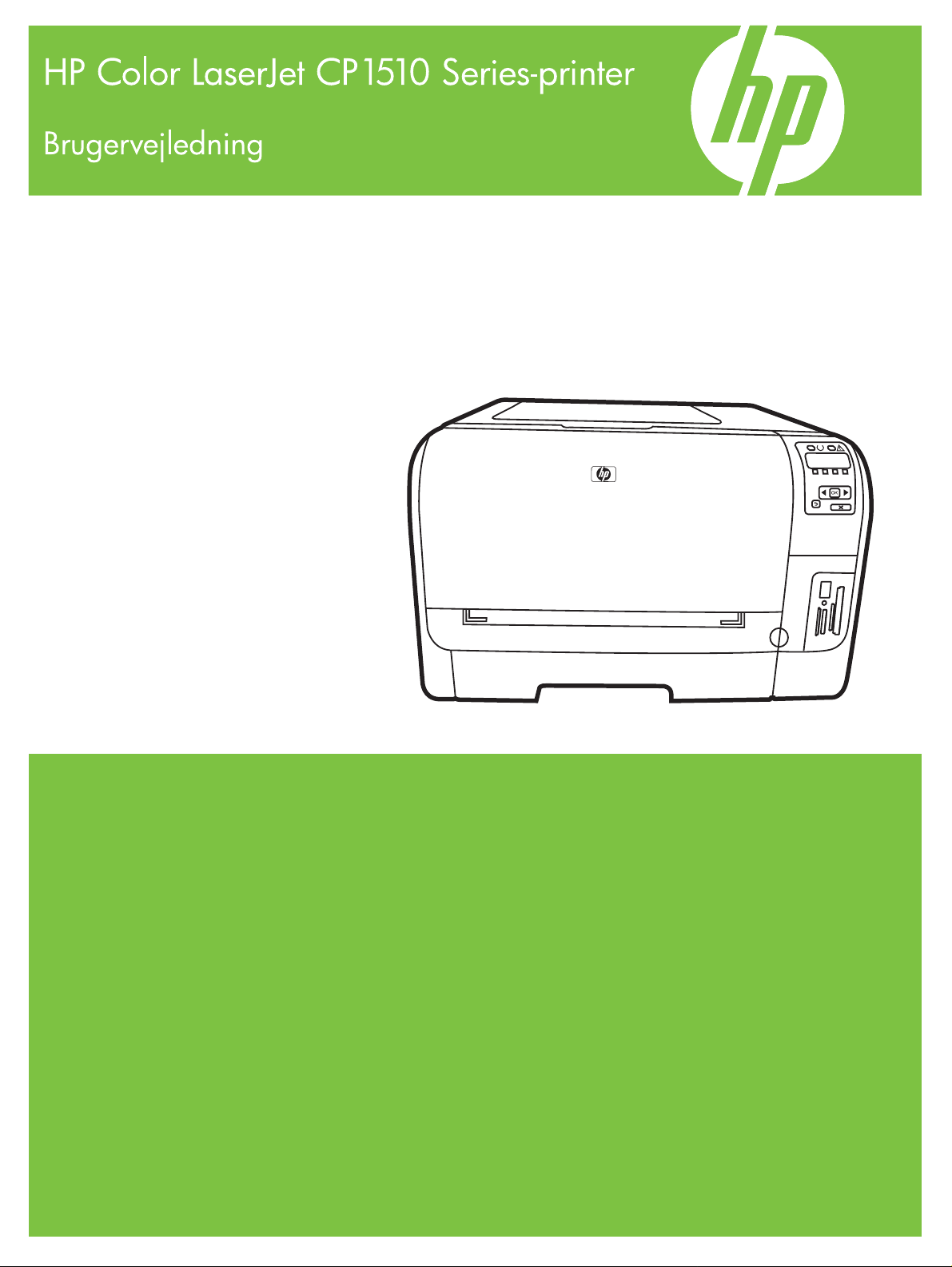
Page 2
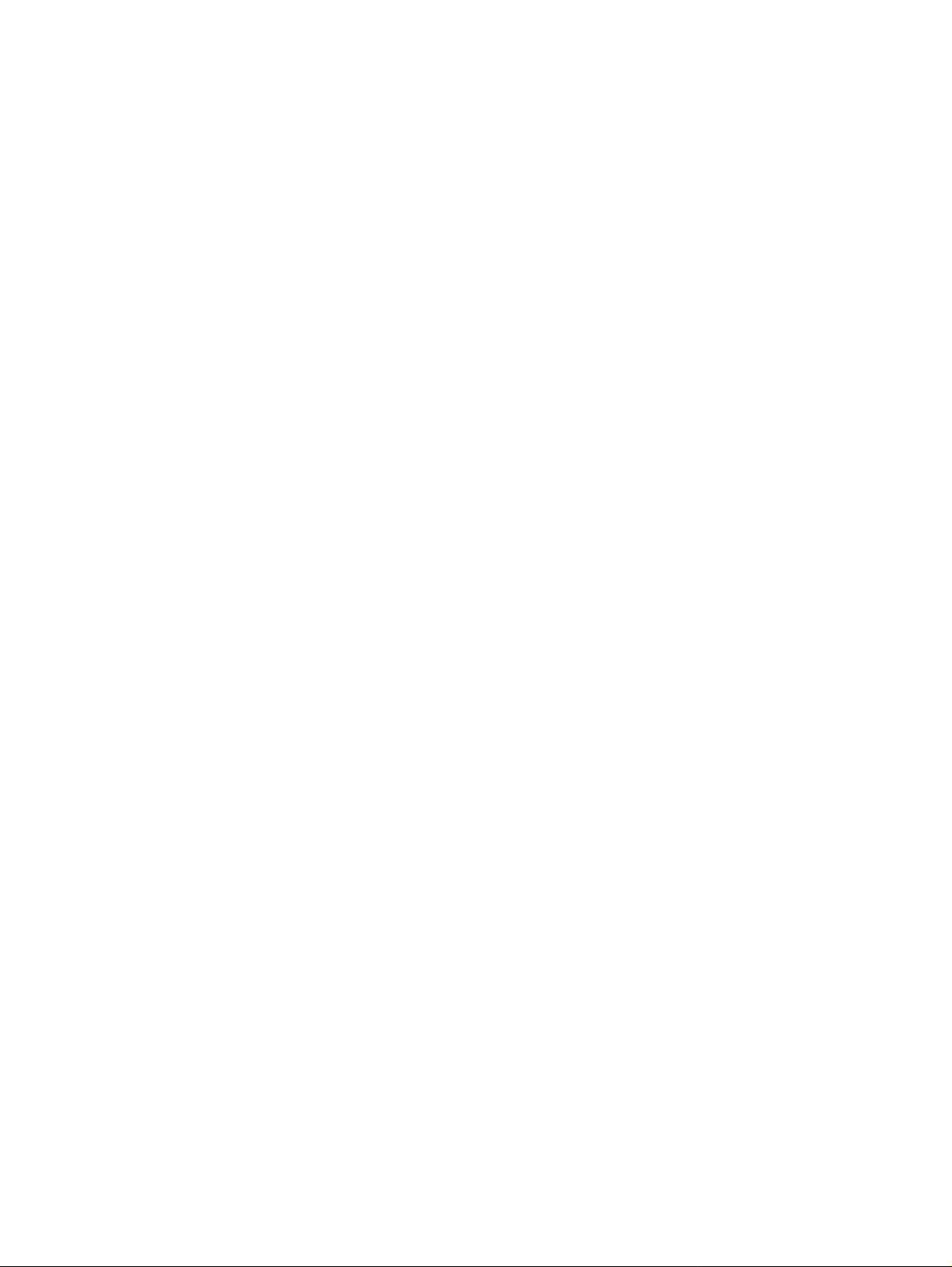
Page 3
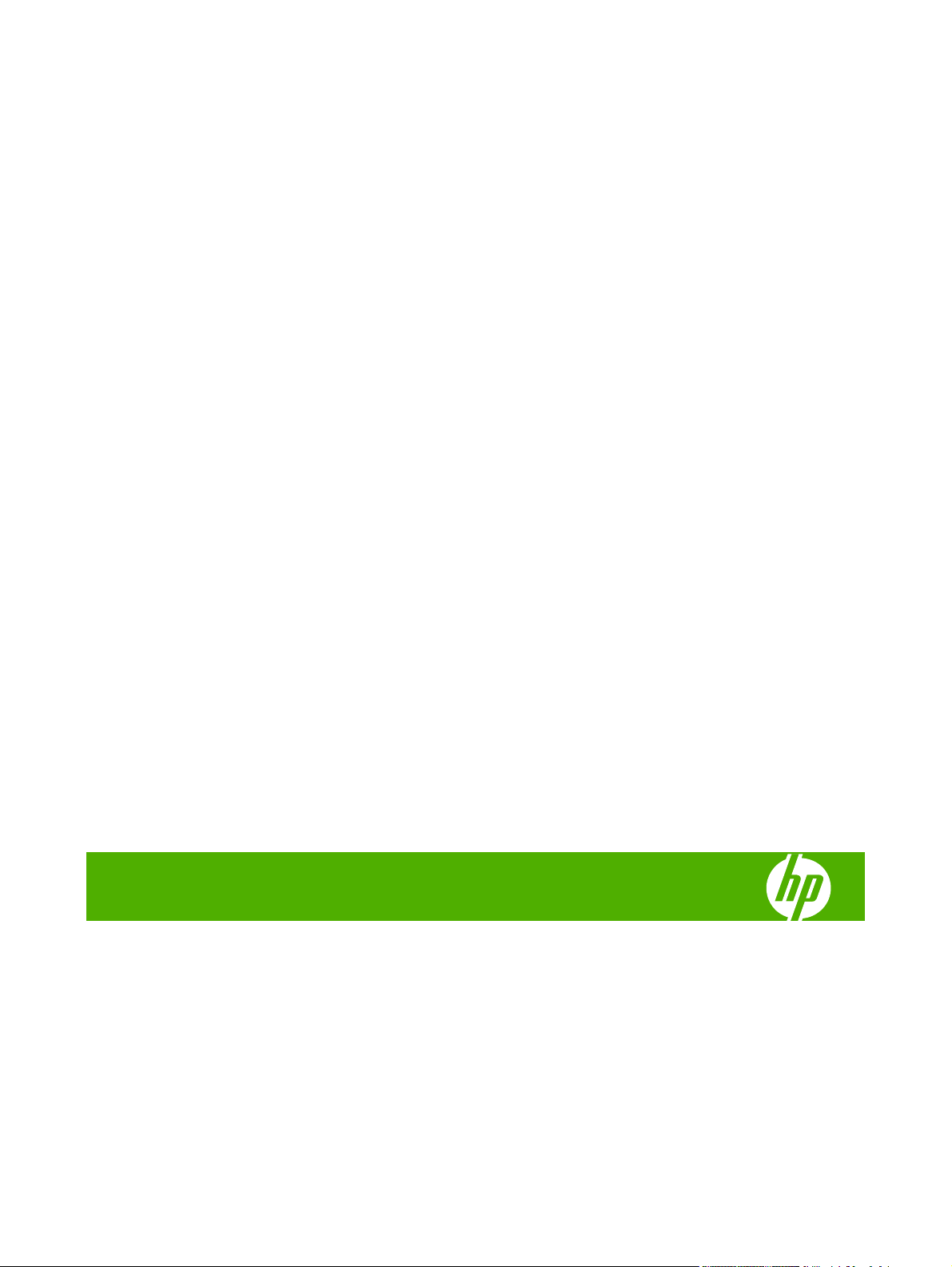
HP Color LaserJet CP1510 Series-printer
Brugervejledning
Page 4
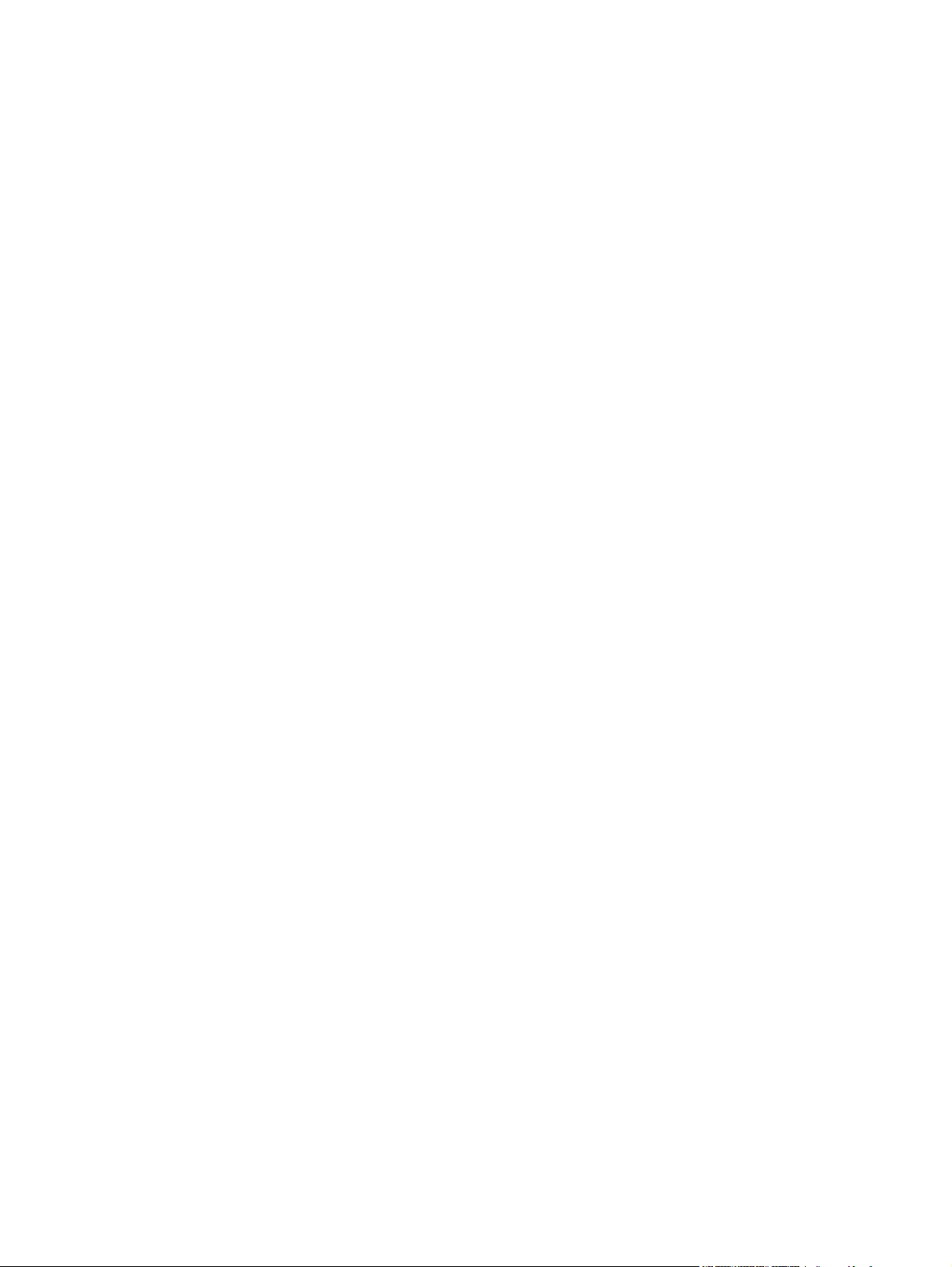
Copyright og licens
Varemærker
© 2007 Copyright Hewlett-Packard
Development Company, L.P.
Reproduktion, tilpasning eller oversættelse
er, uden forudgående skriftlig tilladelse,
forbudt, for så vidt det ikke er udtrykkeligt
tilladt i henhold til loven om ophavsret.
Oplysningerne i dette dokument kan ændres
uden forudgående varsel.
De eneste garantier for HP-produkter og serviceydelser er at finde i de udtrykkelige
garantierklæringer, der følger med
produkterne og tjenesteydelserne. Intet heri
skal opfattes som en ekstra garanti. HP er
ikke ansvarlig for tekniske eller redaktionelle
fejl eller mangler heri.
Varenummer: CC378-90906
Edition 3, 11/2007
Adobe®, Adobe PhotoShop® og
PostScript® er varemærker, der tilhører
Adobe Systems Incorporated.
ENERGY STAR
®
og Energy Star-logoet® er
mærker registrerede i USA tilhørende United
States Environmental Protection Agency.
Corel® er et varemærke eller registreret
varemærke, der tilhører Corel Corporation
eller Corel Corporation Limited.
Microsoft®, Windows® og Windows®XP er
amerikansk registrerede varemærker, der
tilhører Microsoft Corporation.
Windows Vista™ er enten et registreret
varemærke eller et varemærke tilhørende
Microsoft Corporation i USA og/eller andre
lande.
Page 5
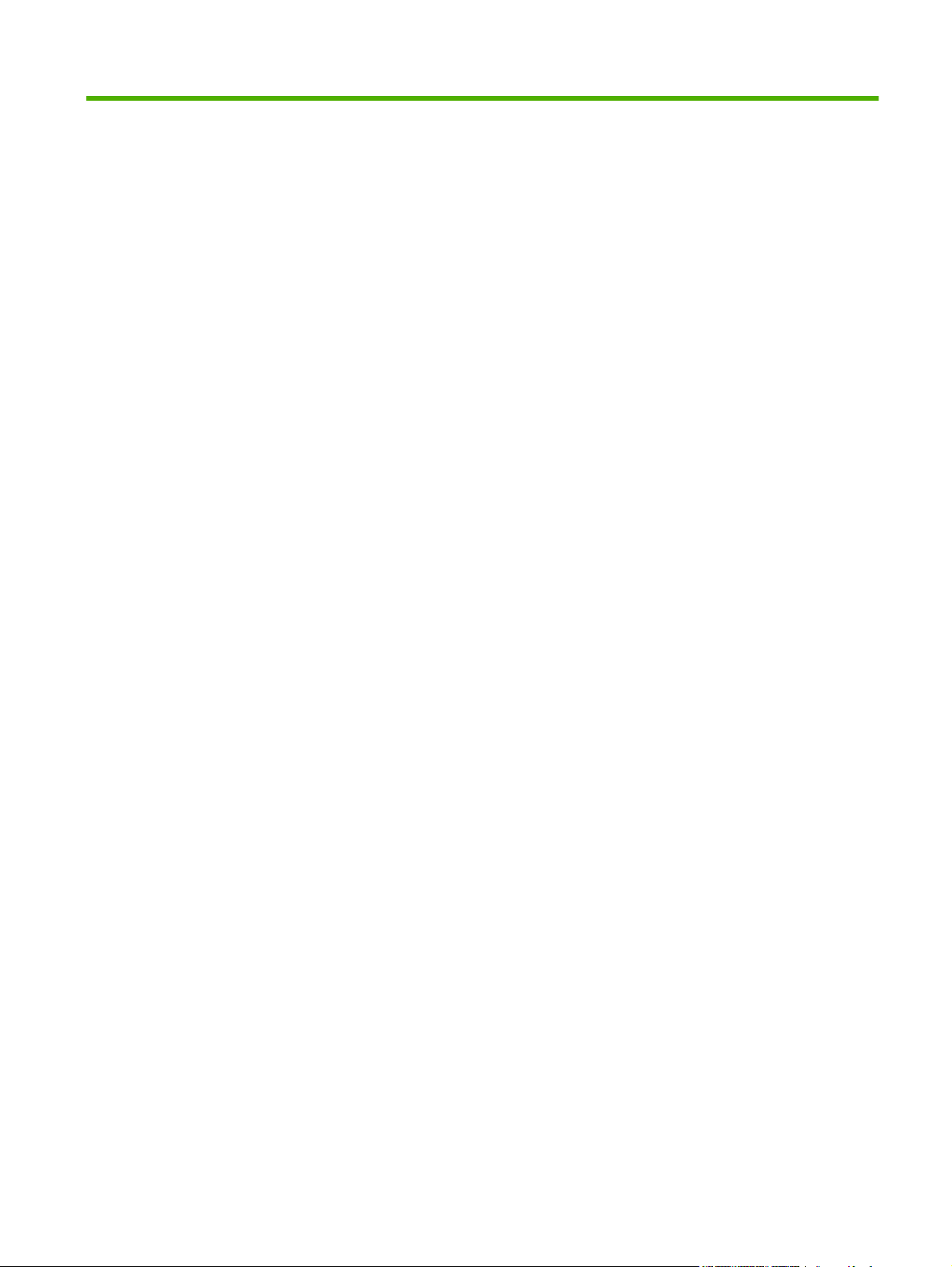
Indholdsfortegnelse
1 Grundlæggende
Produktsammenligning ......................................................................................................................... 2
Produktfunktioner ................................................................................................................................. 3
En tur rundt om printeren ..................................................................................................................... 5
Set forfra .............................................................................................................................. 5
Set bagfra og fra siden ........................................................................................................ 5
Gennemgang af kontrolpanel .............................................................................................. 6
Model- og serienumre .......................................................................................................... 7
2 Software
Produktsoftware ................................................................................................................................. 10
Understøttede operativsystemer og printerdrivere ............................................................................. 11
Yderligere drivere ............................................................................................................................... 12
Prioritering i forbindelse med udskriftsindstillinger ............................................................................. 13
Åbn printerdriveren, og juster udskriftsindstillingerne ......................................................................... 14
Fjernelse af softwaren under Windows-operativsystemer .................................................................. 15
Hjælpeprogrammer ............................................................................................................................ 16
Software til Windows ......................................................................................................... 16
HP ToolboxFX ................................................................................................... 16
Software til Macintosh ........................................................................................................ 16
PPD-filer (PostScript Printer Description) ......................................................... 16
Konfiguration af et produkt på en Macintosh ..................................................... 16
Statusadvarselssoftware .................................................................................................... 16
Software til netværk ........................................................................................................... 16
HP Web Jetadmin ............................................................................................. 16
Integreret webserver ......................................................................................... 17
Linux .................................................................................................................. 17
3 Papir og udskriftsmedie
Forstå brugen af papir og udskriftsmedier .......................................................................................... 20
Understøttet papir og andre udskriftsmediestørrelser ........................................................................ 21
Understøttede papirtyper og bakkekapacitet ...................................................................................... 23
Vejledning for specialpapir og udskriftsmedier ................................................................................... 24
Ilæg papir og udskriftsmedier ............................................................................................................. 25
4 I/O-konfiguration
USB-tilslutning .................................................................................................................................... 28
Netværkstilslutning ............................................................................................................................. 29
DAWW iii
Page 6
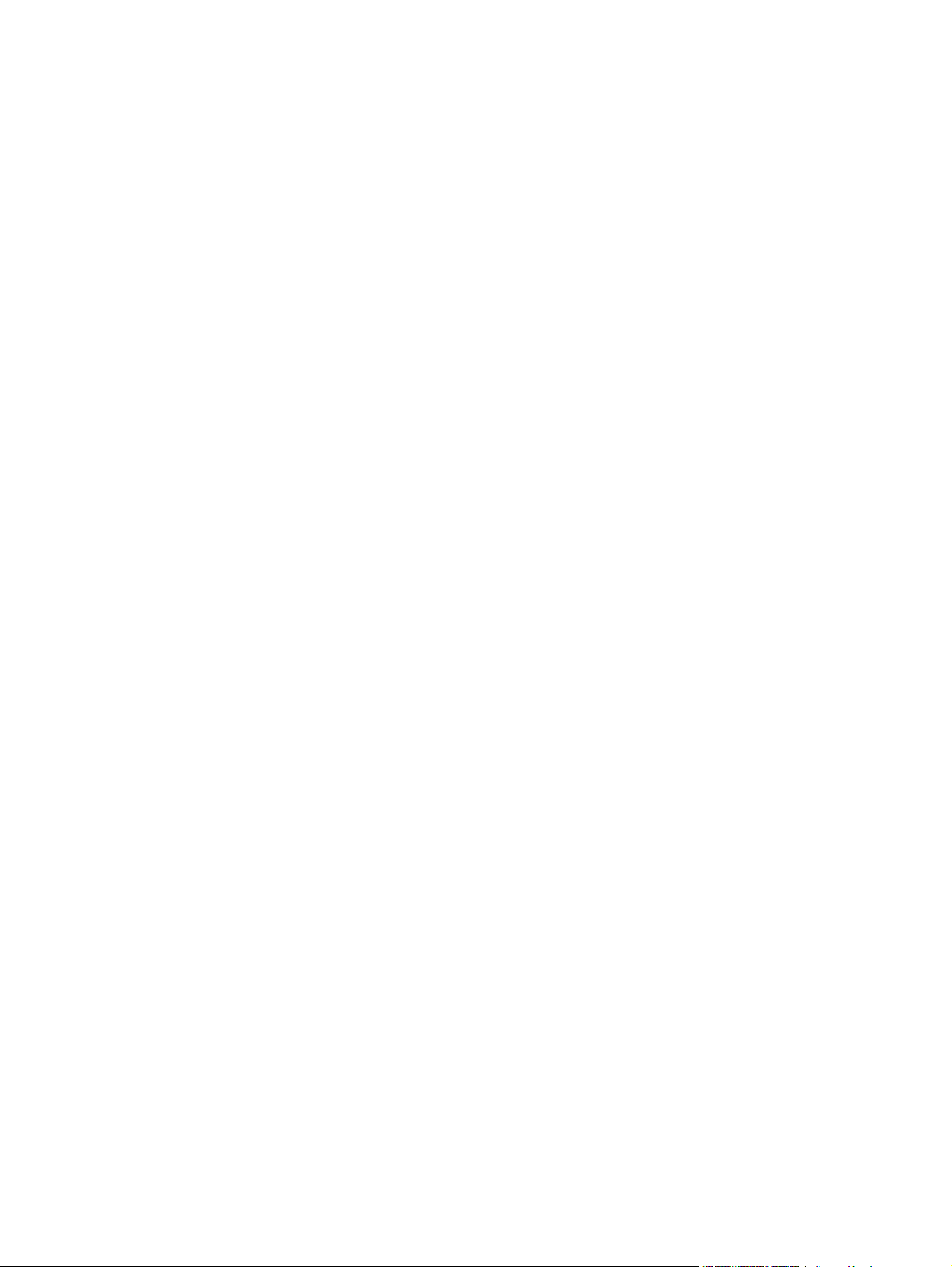
Netværkskonfiguration ....................................................................................................................... 30
Konfigurer produktet og brug det på netværket ................................................................. 30
Sådan oprettes en netværksport-tilsluttet konfiguration (direct mode eller
peer-to-peer-udskrivning) .................................................................................. 30
Brug af den integrerede webserver ellerHP ToolboxFX .................................................... 31
Angiv en systemadgangskode ........................................................................................... 31
Brug af kontrolpanelet ........................................................................................................ 31
Konfiguration af TC/IP-indstillingerne ................................................................ 31
Manuel konfiguration ........................................................................ 31
Automatisk konfiguration .................................................................. 32
Visning eller skjulning IP-adressen på kontrolpanelet ....................................... 32
Angivelse af deleindstillinger for hukommelseskort .......................................... 32
Angivelse af automatisk overgang .................................................................... 33
Angivelse af netværkstjenester ......................................................................... 33
Gendan standard (netværksindstillinger) .......................................................... 33
Understøttede netværksprotokoller ................................................................................... 33
TCP/IP ............................................................................................................................... 34
IP (Internet Protocol) ......................................................................................... 34
TCP (Transmission Control Protocol) ............................................................... 35
IP-adresse ......................................................................................................... 35
Konfiguration af IP-parametre ........................................................................... 35
DHCP (Dynamic Host Configuration Protocol) ................................. 35
BOOTP ............................................................................................. 35
Undernet ........................................................................................................... 36
Undernetmaske ................................................................................ 36
Gateways .......................................................................................................... 36
Standardgateway .............................................................................. 36
5 Udskrivningsopgaver
Brug af funktionerne i Windows-printerdriveren ................................................................................. 38
Juster printerdriveren, så den svarer til medietypen og -formatet. .................................... 38
Hjælp til printerdriveren ...................................................................................................... 38
Annullering af et udskriftsjob .............................................................................................. 38
Oprettelse og brug af udskrivningsgenveje i Windows ...................................................... 39
Udskrivning af brochurer .................................................................................................... 39
Indstillinger for udskriftskvalitet .......................................................................................... 40
Udskrivning på specialmedier ............................................................................................ 40
Ændring af dokumenters størrelse .................................................................................... 40
Indstilling af udskrivningsretningen .................................................................................... 41
Brug af vandmærker .......................................................................................................... 41
Udskrivning på begge sider af siden (manuel dupleks) ..................................................... 42
Udskrivning af flere sider på ét ark papir i Windows .......................................................... 42
Brug af funktionerne i Macintosh-printerdriveren ............................................................................... 44
Oprettelse og brug af forudindstillinger i Mac OS X ........................................................... 44
Udskrivning af følgebrev .................................................................................................... 44
Udskrivning af flere sider på ét ark papir ........................................................................... 44
Angivelse af farveindstillinger ............................................................................................ 45
Standse en udskrivningsanmodning .................................................................................................. 46
Standsning af det aktuelle udskriftsjob fra produktets kontrolpanel ................................... 46
Standsning af det aktuelle udskriftjob fra softwareprogrammet ......................................... 46
iv DAWW
Page 7
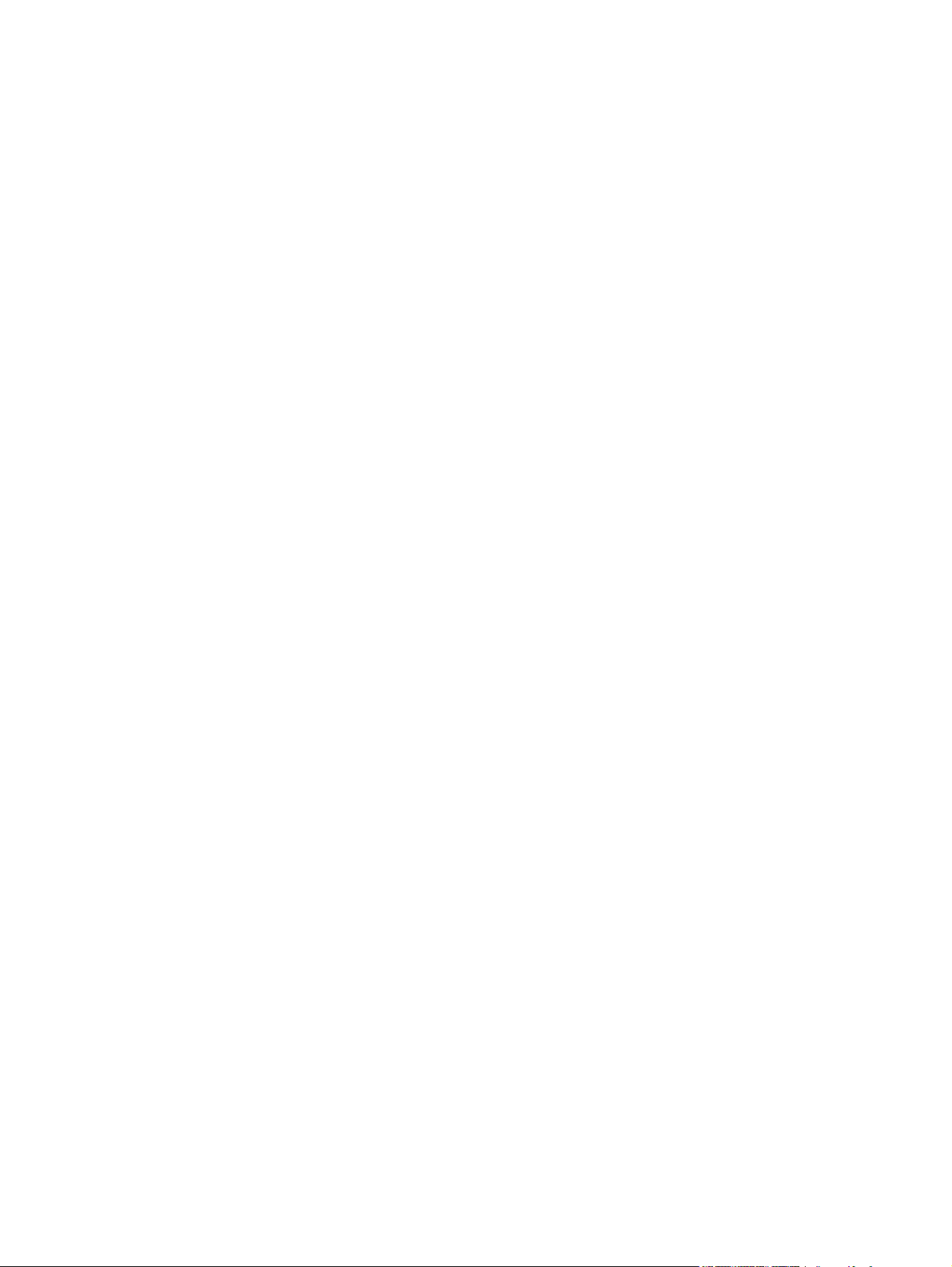
6 Kontrolpanel
Kontrolpanelfunktioner ....................................................................................................................... 48
Brug af menuerne på kontrolpanelet .................................................................................................. 50
Brug af produktets kontrolpanel i delte miljøer ................................................................................... 55
7 Farve
Farvestyring ........................................................................................................................................ 58
Avanceret farveanvendelse ................................................................................................................ 60
Afstemning af farver ........................................................................................................................... 62
HP's værktøj til afstemining af grundfarver ........................................................................................ 63
Brug af menuerne .............................................................................................................. 50
Menuen Rapporter ............................................................................................................. 50
Menuen Systemopsætning ................................................................................................ 51
Netværkskonfig. menu ....................................................................................................... 53
Menuen Service ................................................................................................................. 53
Udskrivning i gråtoner ........................................................................................................ 58
Automatisk eller manuel farvejustering .............................................................................. 58
Manuelle farveindstillinger ................................................................................. 58
Farvetemaer ...................................................................................................................... 59
HP ColorSphere-toner ....................................................................................................... 60
HP ImageREt 3600 ............................................................................................................ 60
Medievalg .......................................................................................................................... 60
Farvefunktioner .................................................................................................................. 60
sRGB (standard red-green-blue) ....................................................................................... 60
Brug HP ToolboxFX til at udskrive paletten med Microsoft Office Grundfarver. ................ 62
Brug HP ToolboxFX til at åbne HP's værktøj til afstemning af grundfarver ....................... 63
8 Foto
Isætning af et hukommelseskort ........................................................................................................ 66
Ændring af standardindstillinger for hukommelseskort ...................................................................... 68
Udskrivning af fotos direkte fra hukommelseskortet ........................................................................... 69
Udskrivning af et hukommelseskortindeks ......................................................................................... 71
PictBridge ........................................................................................................................................... 72
9 Administration og vedligeholdelse
Udskrivning af oplysningssider ........................................................................................................... 76
HP ToolboxFX .................................................................................................................................... 77
Visning af HP ToolboxFX ................................................................................................... 77
Status ................................................................................................................................. 77
Hændelseslog ................................................................................................... 78
Advarsler ............................................................................................................................ 78
Konfiguration af statusadvarsler ........................................................................ 78
Oprettelse af e-mail-advarsler ........................................................................... 78
Produktoplysninger ............................................................................................................ 79
Hjælp ................................................................................................................................. 79
Enhedsindstillinger ............................................................................................................. 79
Enhedsoplysninger ............................................................................................ 80
Papirhåndtering ................................................................................................. 80
Udskrivning ....................................................................................................... 80
DAWW v
Page 8
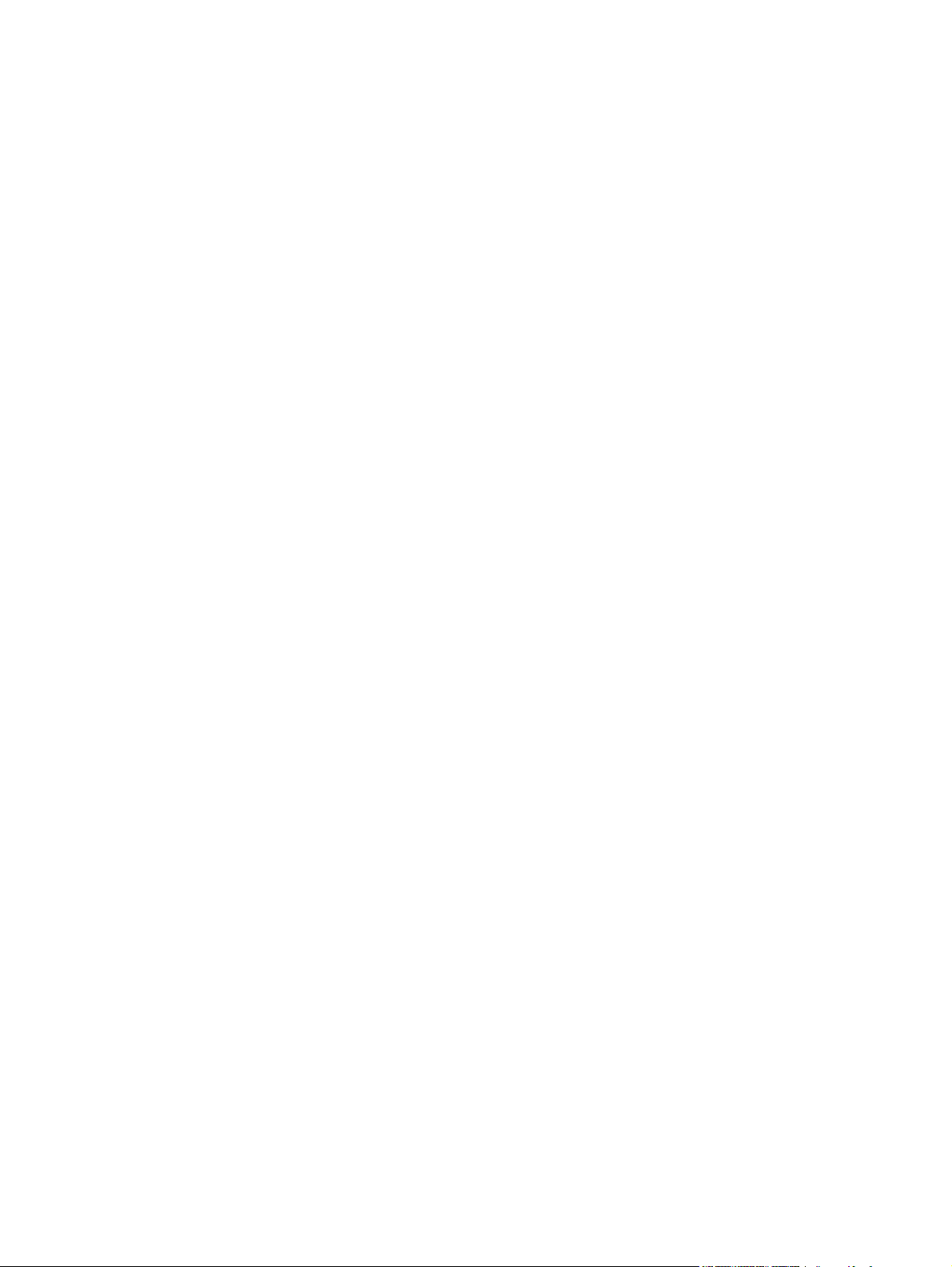
PCL5c ............................................................................................................... 80
PostScript .......................................................................................................... 80
Foto ................................................................................................................... 81
Udskriftskvalitet ................................................................................................. 81
Udskrivningstæthed .......................................................................................... 81
Papirtyper: ......................................................................................................... 81
Udv. udskr.tilstande ........................................................................................... 82
Systemopsætning ............................................................................................. 83
Service .............................................................................................................. 84
Netværksindstillinger ......................................................................................................... 84
Køb forbrugsvarer .............................................................................................................. 84
Andre links ......................................................................................................................... 84
Brug af den integrerede webserver .................................................................................................... 85
Åbning af den integrerede webserver vha. en netværksforbindelse .................................. 85
Sektioner i den integrerede webserver .............................................................................. 85
Konfiguration af produktet på en Macintosh ....................................................................................... 88
Administration af forbrugsvarer .......................................................................................................... 89
Opbevaring af printerpatroner ............................................................................................ 89
HP-politik vedrørende printerpatroner fra andre producenter end HP ............................... 89
HP's bedragerihotline og-websted ..................................................................................... 89
Fortsæt automatisk ............................................................................................................ 89
Udskiftning af printerpatroner ............................................................................................................. 91
Arbejde med hukommelse .................................................................................................................. 94
Produkthukommelse .......................................................................................................... 94
Installation af DIMM-moduler ............................................................................................. 94
Installation af hukommelse og skrifttype-DIMM'er ............................................. 94
Aktivering af hukommelse ................................................................................. 96
Aktivering af hukommelse for Windows ............................................ 96
Kontrol af DIMM-installation .............................................................................. 97
Rengøring af produktet ....................................................................................................................... 98
Opgradering af firmware ..................................................................................................................... 99
10 Problemløsning
Grundlæggende kontrolliste til fejlfinding ......................................................................................... 102
Faktorer, der påvirker enhedens ydeevne ....................................................................... 102
Kontrolpanel- og statusadvarselsmeddelelser ................................................................................. 103
Papirstop .......................................................................................................................................... 109
Udbedring af papirstop .................................................................................................... 109
Almindelige årsager til papirstop ...................................................................................... 109
Afhjælpning af papirstop .................................................................................................. 110
Papirstop iBakke 1 .......................................................................................... 110
Papirstop iBakke 2 .......................................................................................... 112
Papirstop i fikseringsområdet .......................................................................... 113
Papirstop i udskriftsbakke ............................................................................... 114
Problemer med udskriftskvaliteten ................................................................................................... 115
Forbedring af udskriftskvaliteten ...................................................................................... 115
Identificering og korrigering af udskriftsfejl ...................................................................... 115
Kontrolliste for udskriftskvalitet ........................................................................ 115
Generelle problemer med udskriftskvaliteten .................................................. 116
Løsning af problemer med farvedokumenter .................................................. 120
vi DAWW
Page 9
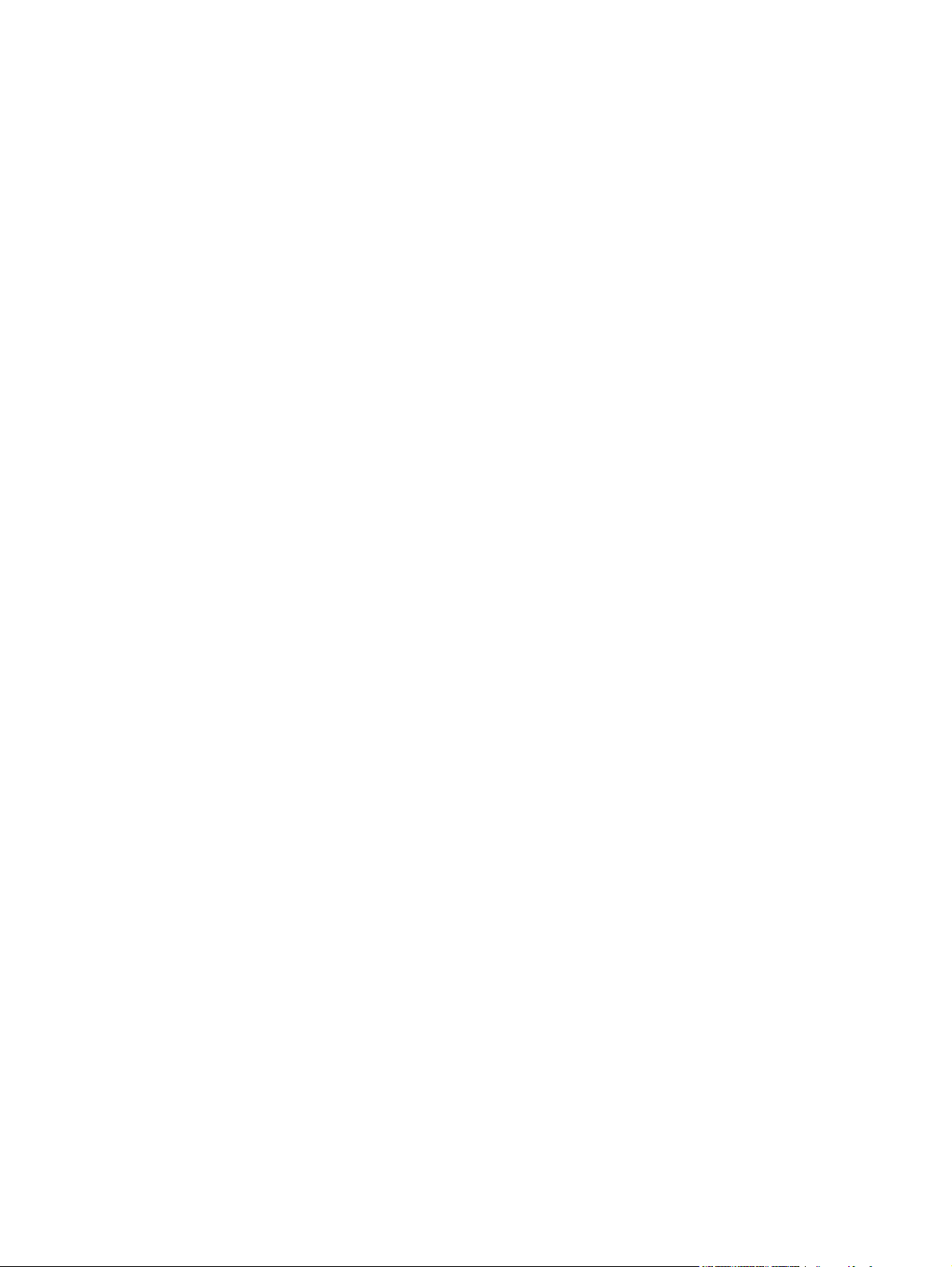
Brug HP ToolboxFX til fejlfinding i forbindelse med problemer med
udskriftskvalitet ............................................................................................... 121
Kalibrering af produktet ................................................................................... 122
Funktionsproblemer .......................................................................................................................... 123
Produktsoftwareproblemer ............................................................................................................... 124
Macintosh-problemer ........................................................................................................................ 125
Løsning af problemer med Mac OS X ............................................................................. 125
Tillæg A Forbrugsvarer og ekstraudstyr
Bestil reservedele, ekstraudstyr og forbrugsvarer ............................................................................ 130
Bestil direkte fra HP ......................................................................................................... 130
Bestil via service- eller supportudbydere ......................................................................... 130
Bestil direkte via HP ToolboxFX-softwaren ..................................................................... 130
Varenumre ........................................................................................................................................ 131
Tillæg B Service og support
Hewlett-Packard erklæring om begrænset garanti ........................................................................... 134
Erklæring om begrænset garanti for printerpatron ........................................................................... 135
HP Kundeservice .............................................................................................................................. 136
Onlinetjenester ................................................................................................................. 136
Telefonisk support ........................................................................................................... 136
Softwaretilbehør, drivere og elektroniske oplysninger ..................................................... 136
Direkte bestilling af HP-ekstraudstyr eller -forbrugsvarer ................................................ 136
Oplysninger om HP-service ............................................................................................. 136
HP-serviceaftaler ............................................................................................................. 136
HP ToolboxFX ................................................................................................................. 137
HP-support og -oplysninger til Macintosh-computere ...................................................... 137
HP-vedligeholdelsesaftaler ............................................................................................................... 138
HP Care Pack™-tjenester og serviceaftaler .................................................................... 138
Udvidet garanti ................................................................................................................. 138
Indpakning af produktet .................................................................................................................... 139
Serviceoplysningsskema .................................................................................................................. 140
Tillæg C Specifikationer
Fysiske specifikationer ..................................................................................................................... 142
Specifikationer for driftsmiljø ............................................................................................................ 143
Elektriske specifikationer .................................................................................................................. 144
Specifikationer for strømforbrug ....................................................................................................... 145
Akustisk støj ..................................................................................................................................... 146
Specifikationer for papir og udskriftsmedier ..................................................................................... 147
Skæve specifikationer ...................................................................................................................... 148
Tillæg D Lovgivningsmæssige oplysninger
FCC-regulativer ................................................................................................................................ 150
Produktets miljømæssige varetagelsesprogram .............................................................................. 151
Beskyttelse af miljøet ....................................................................................................... 151
Ozonproduktion ............................................................................................................... 151
Strømforbrug .................................................................................................................... 151
Papirforbrug ..................................................................................................................... 151
DAWW vii
Page 10
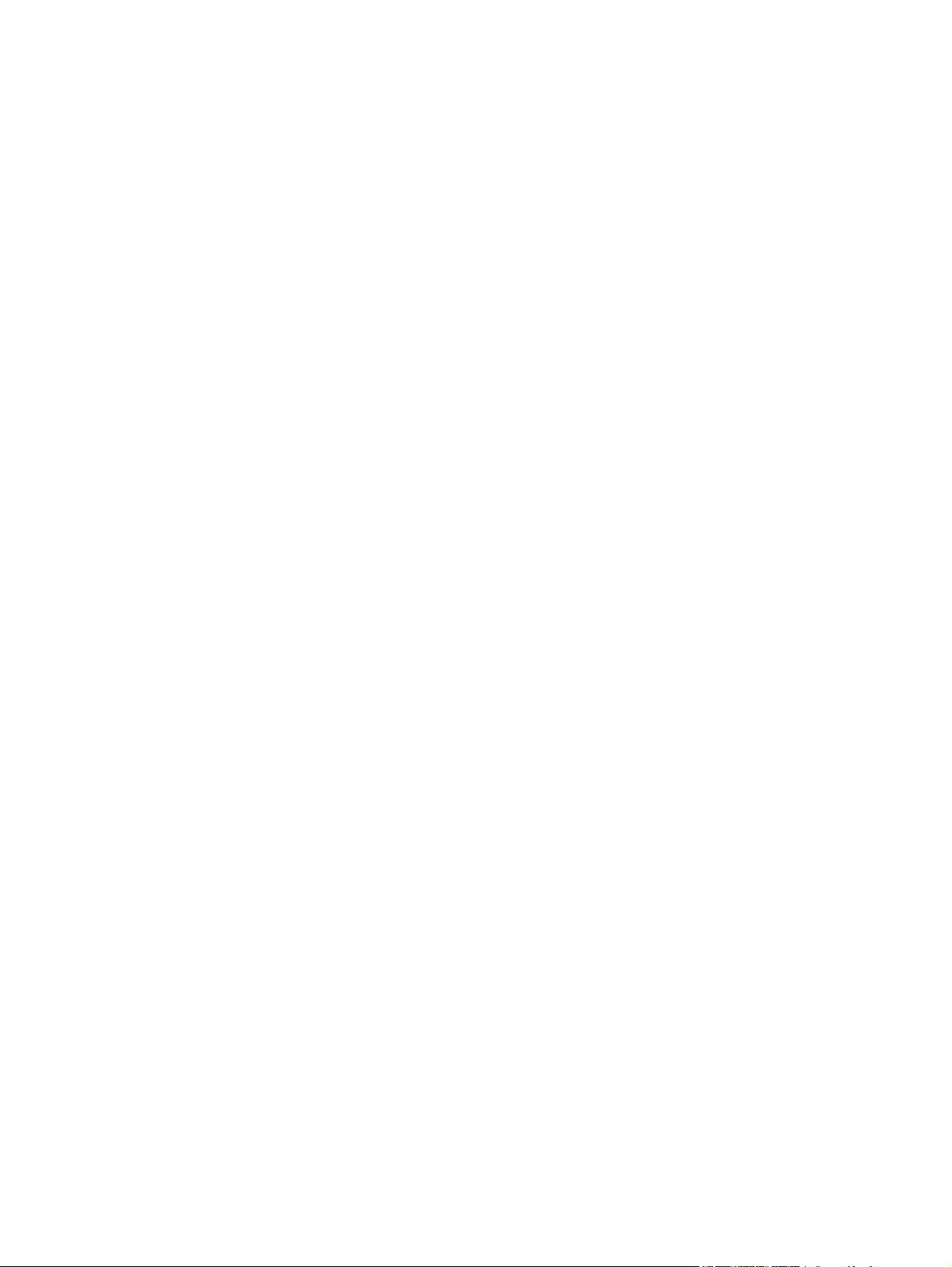
Plastik .............................................................................................................................. 151
HP LaserJet-forbrugsvarer til udskrivning ........................................................................ 151
Oplysninger om returnering og genbrug .......................................................................... 152
USA og Puerto Rico ........................................................................................ 152
Returnering af flere patroner (to eller otte patroner) ....................... 152
Enkelt returnering ........................................................................... 152
Forsendelse .................................................................................... 152
Returnering uden for USA ............................................................................... 152
Papir ................................................................................................................................ 152
Begrænsninger i materialet .............................................................................................. 152
Bortskaffelse af produktaffald i private husholdninger i EU ............................................. 153
Dataark vedrørende materialesikkerhed (MSDS) ............................................................ 153
Kilder med yderligere oplysninger ................................................................................... 153
Overensstemmelseserklæring .......................................................................................................... 154
Sikkerhedserklæringer ..................................................................................................................... 155
Lasersikkerhed ................................................................................................................ 155
Canadiske DOC-regulativer ............................................................................................. 155
VCCI-erklæring (Japan) ................................................................................................... 155
Erklæring vedrørende strømkabel (Japan) ...................................................................... 155
EMI-erklæring (Korea) ..................................................................................................... 155
Erklæring om lasersikkerhed gældende for Finland ........................................................ 155
Tabel for stoffer (Kina) ..................................................................................................... 156
Indeks ............................................................................................................................................................... 159
viii DAWW
Page 11
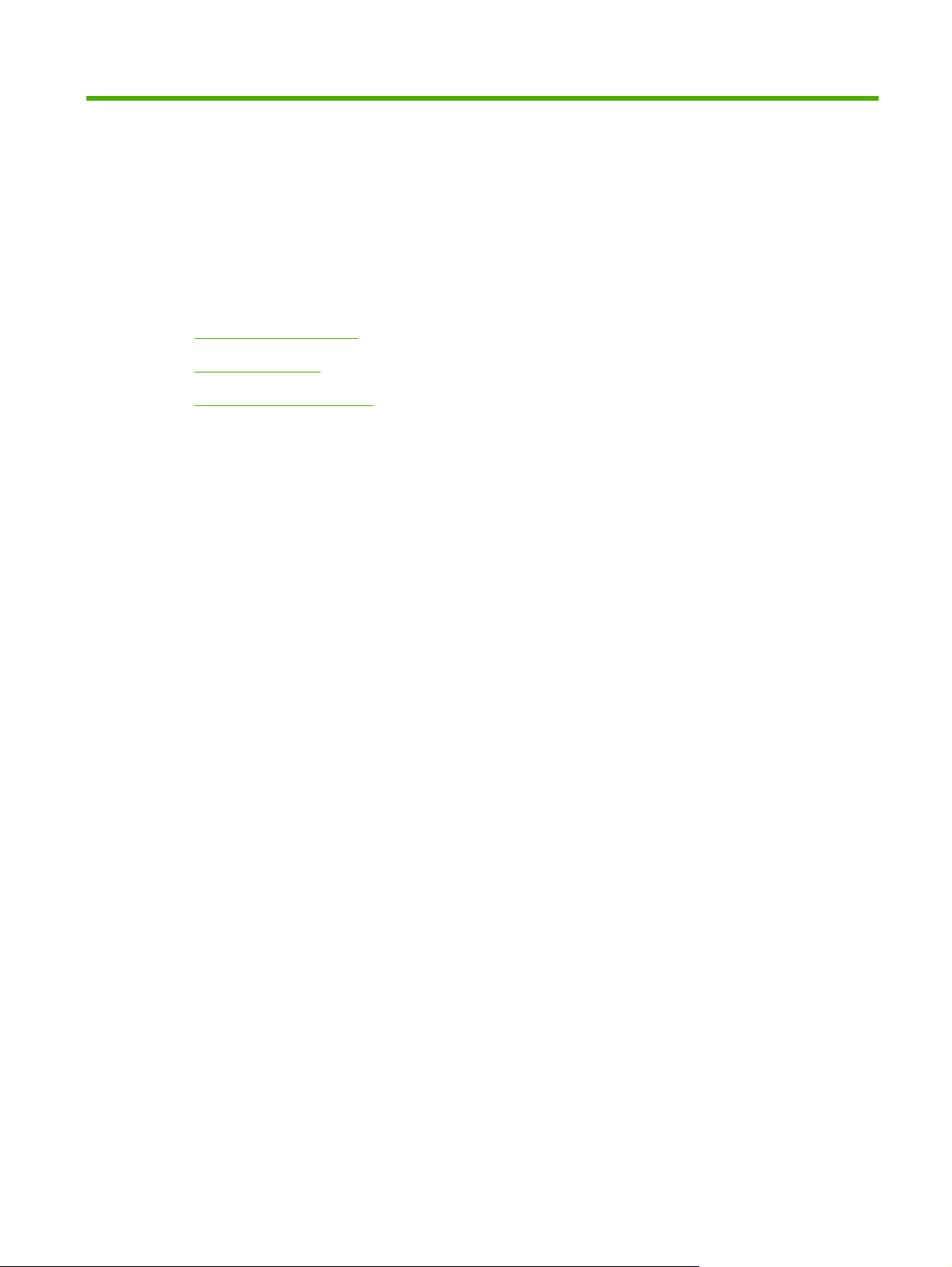
1 Grundlæggende
Produktsammenligning
●
Produktfunktioner
●
En tur rundt om printeren
●
DAWW 1
Page 12
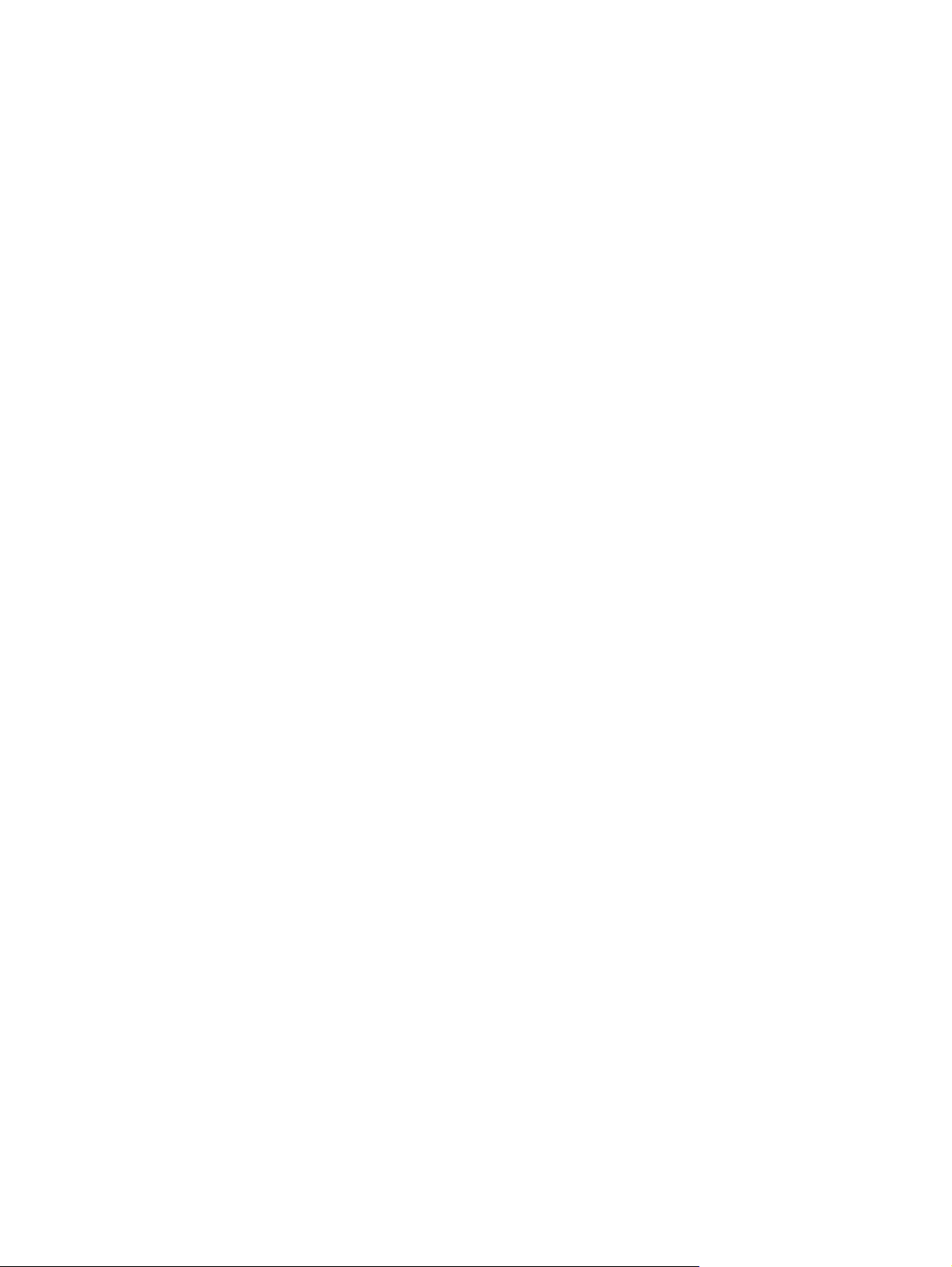
Produktsammenligning
HP Color LaserJet CP1510 Series printer
Udskriver op til 12 sider pr. minut (ppm) på medier i Letter-format eller A4-format i monokrom (sort-
●
hvid), og 8 sider pr. minut i farver.
Prioriteret enkeltarksindføring (bakke 1) og papirbakke til 150 ark (bakke 2)
●
Hi-Speed USB 2.0-port
●
Indbygget netværk kan tilsluttes 10Base-T/100Base-TX-netværk
●
Kun fotobehandlingsmodellerne (ni)
●
Stik til fotohukommelseskort
◦
PictBridge-stik
◦
2 Kapitel 1 Grundlæggende DAWW
Page 13
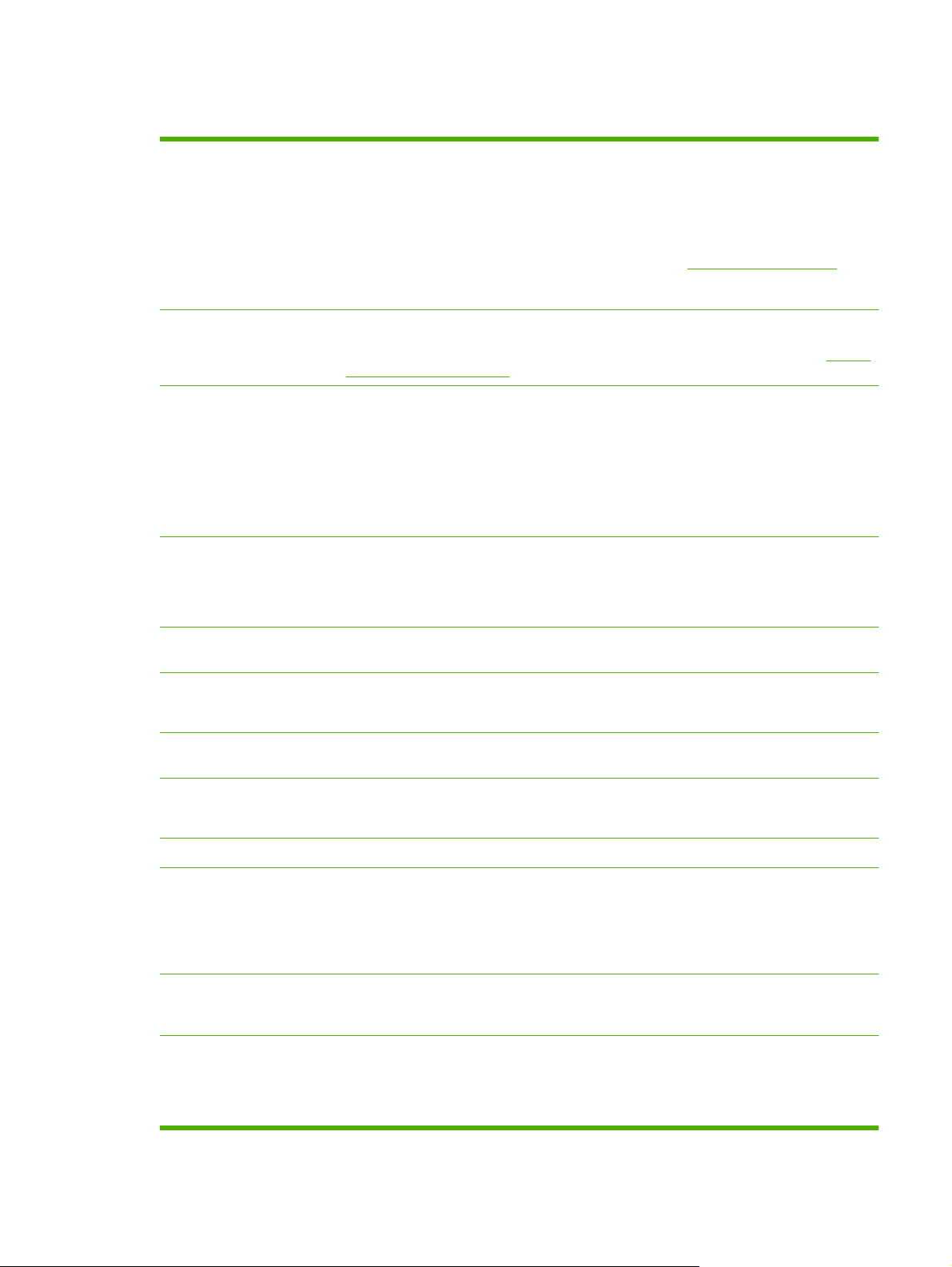
Produktfunktioner
Udskriv
Hukommelse
Understøttede
operativsystemer
Papirhåndtering
Udskriver Letter- og A4-sider med en hastighed på op til 8 sider pr. minut (ppm) i farve og
●
12 sider pr. minut i sort-hvid.
Udskriver ved 600 dpi.
●
Indeholder justerbare indstillinger til optimering af udskriftskvaliteten
●
Printerpatronerne anvender HP ColorSphere-toner. Se
●
få oplysninger om det antal sider, der kan udskrives med patronerne. Den faktiske ydelse
afhænger af den specifikke anvendelse.
Udstyret med 96 MB RAM
●
Yderligere oplysninger om, hvordan du forøger printerhukommelsen, finder du under
med hukommelse på side 94.
Windows 2000
●
Windows XP Home/Professional
●
Windows Server 2003 (kun 32-bit)
●
Windows Vista
●
Mac OS X v10.28 og nyere
●
Bakke 1 prioriteret enkeltarksindføring.
●
Bakke 2 kan rumme op til 150 ark udskriftsmedier eller 10 konvolutter.
●
Udskriftsbakke kan rumme op til 125 ark udskriftsmedier
●
www.hp.com/go/pageyield for at
Arbejde
Printerdriverfunktioner
Interfaceforbindelser
Miljømæssige funktioner
Økonomisk udskrivning
Forbrugsvarer
Adgang
PictBridge-USB-port (kun
HP Color LaserJet
CP1518ni)
Stik til hukommelseskort
(kun HP Color LaserJet
CP1518ni)
ImageREt 3600 giver en udskriftskvalitet på 3600 dpi (dots per inch) til hurtig udskrivning
●
af forretningstekster og -grafik i høj kvalitet.
Inkluderer en USB 2.0-højhastighedsport
●
Indbygget netværk kan tilsluttes 10Base-T/100Base-TX-netværk
●
Se produktdataarket eller specifikationsarket for at fastslå ENERGY STAR®-
●
kvalifikationsstatussen for dette produkt.
Leverer N-op-udskrivning (udskrivning af mere end én side på et ark).
●
Printerdriveren giver mulighed for manuel udskrivning på begge sider.
●
Bruger printerpatroner med HP ColorSphere-toner.
●
Onlinebrugervejledning, som er kompatibel med programmer, der kan læses fra
●
skærmen.
Printerpatroner kan installeres og fjernes med én hånd.
●
Alle porte og dæksler kan åbnes med en én hånd.
●
Gør det muligt at tilslutte kompatible kameraer eller videokameraer til produktet med
●
henblik på direkte udskrivning af optagede billeder.
Følgende hukommelseskort er understøttet:
CompactFlash (CF) Type 1 og Type 2
●
Memory Stick, Memory Stick PRO, og Memory Stick Duo
●
DAWW Produktfunktioner 3
Page 14
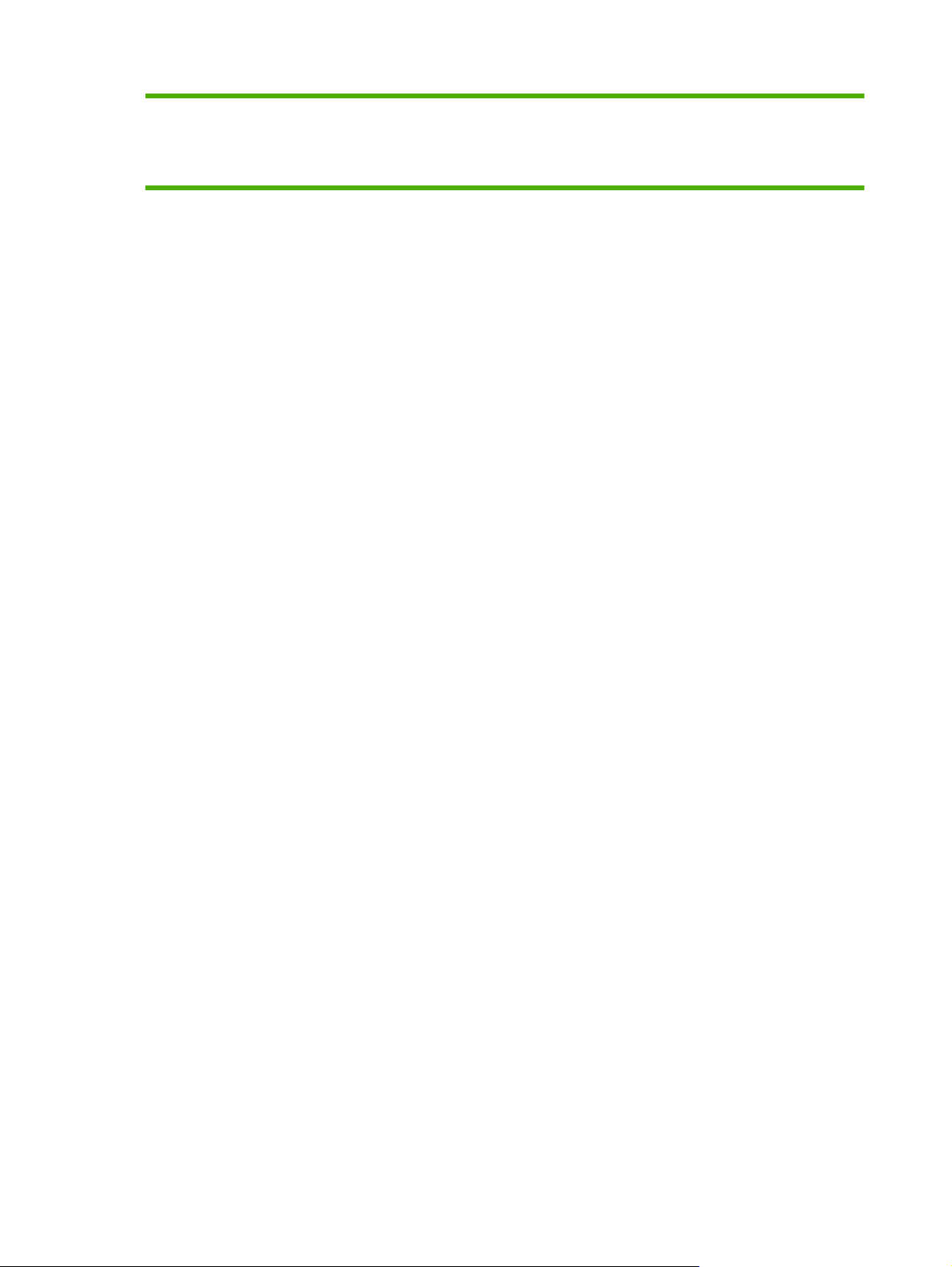
MultiMedia Card (MMC)
●
Secure Digital (SD)
●
xD Picture Card
●
4 Kapitel 1 Grundlæggende DAWW
Page 15
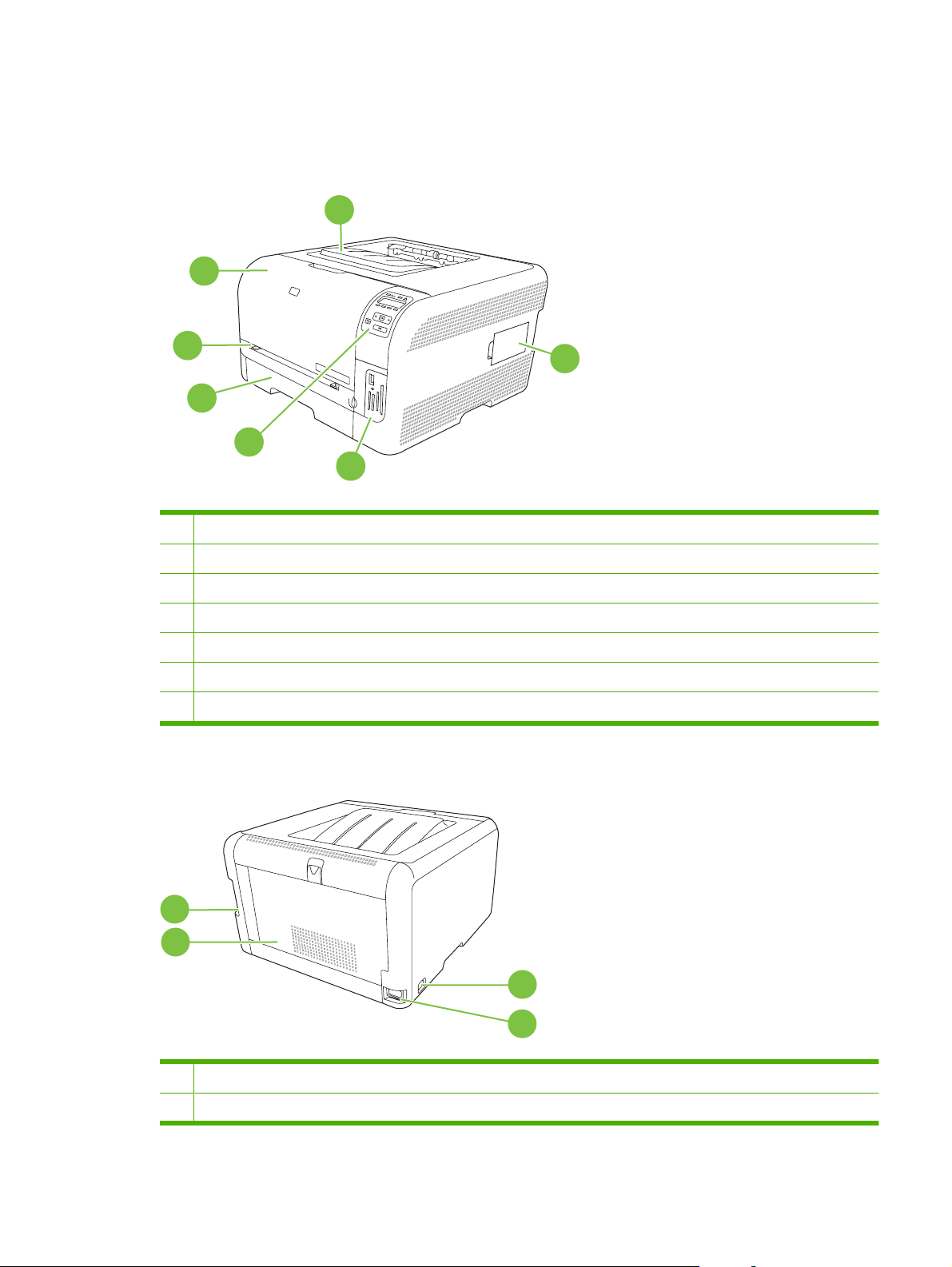
En tur rundt om printeren
Set forfra
1
2
3
4
5
1 Udskriftsbakke (kan rumme 125 ark standardpapir)
2 Frontdæksel (giver adgang til printerpatronerne)
3 Bakke 1 (prioriteret enkeltarksindføring) og adgangsdæksel ved papirstop
4 Bakke 2 (rummer 150 ark almindeligt papir)
5 Kontrolpanel
6 Stik til hukommelseskort og PictBridge-port (HP Color LaserJet CP1518ni)
7 DIMM-port (til tilføjelse af yderligere hukommelse)
Set bagfra og fra siden
7
6
1
2
3
4
1 Hi-Speed USB 2.0-port og netværksport
2 Bagdæksel (adgang ved papirstop)
DAWW En tur rundt om printeren 5
Page 16

3 Afbryderknap
4 Strømtilslutning
Gennemgang af kontrolpanel
Produktet har følgende elementer på kontrolpanelet.
1 Klar-indikator (grøn): Klar-indikatoren lyser, når printeren er klar til at udskrive. Den blinker, når printeren modtager
udskrivningsdata.
2 Eftersyn-indikator (gul): Eftersyn-indikatoren blinker, når en printerpatron er tom, eller produktet kræver brugereftersyn.
BEMÆRK: Indikatoren blinker ikke, hvis mere end én printerpatron er tom.
3 Display på kontrolpanel: Displayet viser oplysninger om produktet. Brug menuerne på displayet til at angive
produktindstillinger. Se
4 Statusmålere til printerpatroner: Disse målere viser forbrugsniveauet for hver printerpatron (sort, gul, cyan og
magenta).
Hvis forbrugsniveauet er ukendt, vises symbolet ?. Det kan finde sted i følgende situationer:
Printerpatronen mangler eller er sat forkert i.
●
Printerpatronen er defekt.
●
Printerpatronen er muligvis ikke en HP-patron.
●
5
Knappen Venstre pil ( ): Tryk på denne knap for at navigere gennem menuerne eller for at reducere en værdi, som
bliver vist på displayet.
6 Knappen OK: Tryk på knappen OK for at udføre følgende handlinger:
Åbne kontrolpanelmenuer.
●
Åbne en undermenu, der vises på kontrolpanelets display.
●
Vælge et menupunkt.
●
Fjerne visse fejlmeddelelser.
●
Brug af menuerne på kontrolpanelet på side 50.
Påbegynde et printjob efter en prompt på kontrolpanelet (for eksempel, når meddelelsen [OK] for udskr. vises på
●
kontropanelets display).
6 Kapitel 1 Grundlæggende DAWW
Page 17
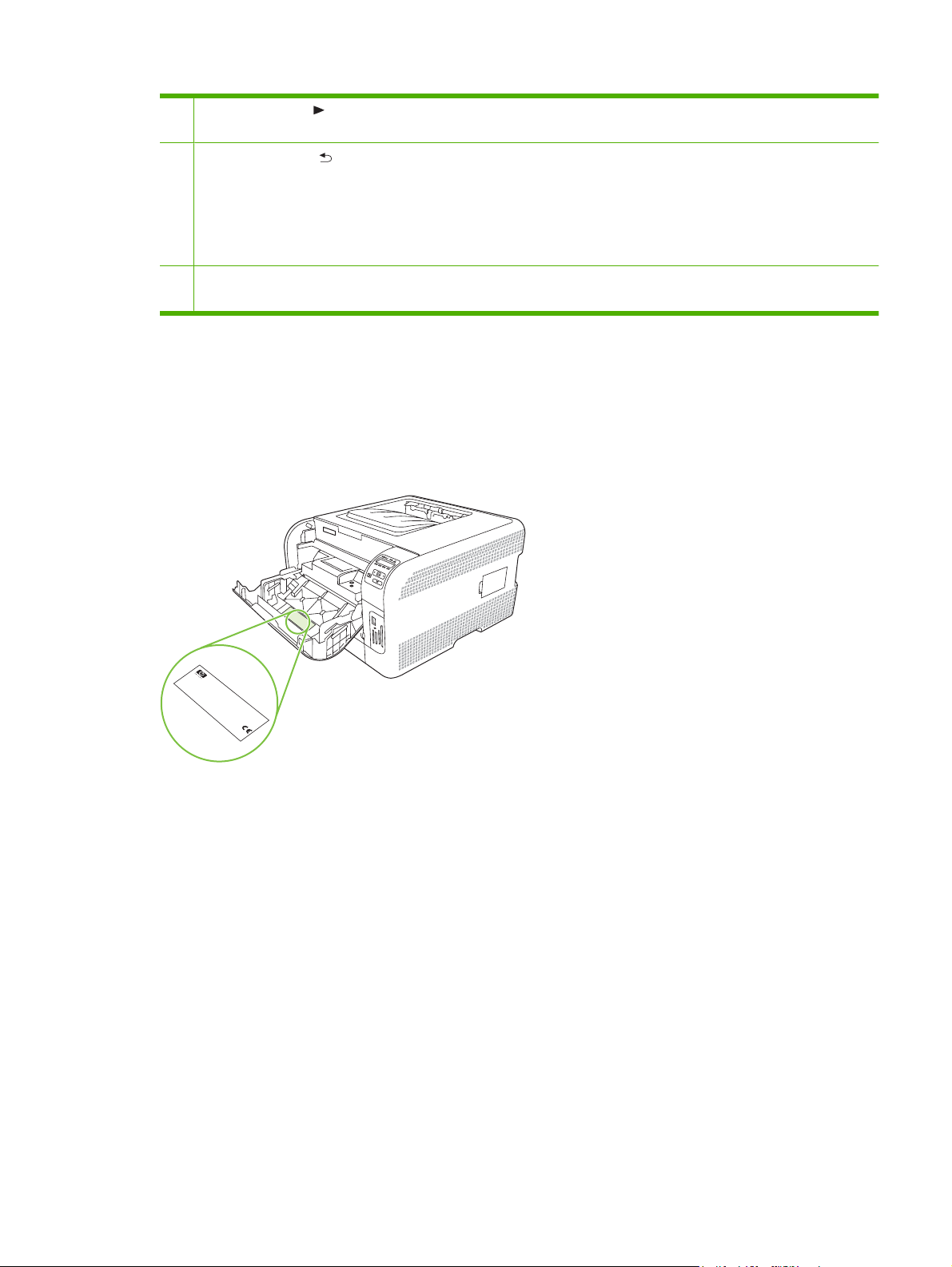
7
Knappen Højre pil ( ): Tryk på denne knap for at navigere gennem menuerne eller for at forøge en værdi, som bliver
vist på displayet.
8
Knappen Pil tilbage ( ): Tryk på denne knap for at udføre følgende handlinger:
Afslutte kontrolpanelmenuerne.
●
Bladre tilbage til en tidligere menu på en liste i en undermenu.
●
Bladre tilbage til et tidligere menupunkt på en liste i en undermenu (uden at gemme ændringer i menupunktet).
●
9 Knappen Annuller job (X): Tryk på denne knap for at annullere et udskriftsjob, hvis eftersyn-indikatoren blinker, eller for
at lukke kontrolpanelmenuerne.
Model- og serienumre
Model- og serienummer er vist på et id-mærke, der sidder indvendigt på frontdækslet.
Mærket indeholder oplysninger om produktets oprindelsesland/område og revisionsniveau,
produktionsdato samt produktionskode og -nummer. Mærket indeholder ligeledes oplysninger om
strømydelse og bestemmelser.
Product No
C
H
C
N
E
1
N
B
1
W
B
R
B
3
Serial No.
R
2
L
O
1
U
2
E
1
1
I
C
S
S
.
1
T
2
C
C
A
Q3948M
E
N
T
2
3
H
-
,
Product of Japan
N
I
3
P
4
IN
B
D
Produit du Japon
A
4
7
B
A
D
C
C
R
7
H
E
R
K
N
2
O
N
A
B
2
B
R
B
1
8
1
1
D
L
3
2
2
V
220- 240V ~A
7
2
3
D
1
3
50/60 Hz, 2.5A (2,5A)
4
4
.
3
5
4
6
Manufactured
4
7
Jan
7
uary 3, 2007
C
Numero regle
Regulatory
é
T
h
R
i
s
u
é
c
o
l
d
e
i
n
n
e
s
Model Number BOISB-0405-00
d
v
t
i
.
e
n
mentaire du m
i
i
O
c
t
r
m
t
i
e
f
e
o
e
p
a
r
n
r
e
f
c
y
e
e
s
r
o
T
r
:
n
a
c
m
e
h
r
c
t
(
a
a
i
n
i
1
e
o
p
s
u
C
d
c
)
,
n
l
s
i
p
i
e
F
T
e
a
a
e
r
i
s
R
t
s
h
n
r
o
i
u
e
o
i
d
d
w
s
s
n
c
c
n
u
u
(
i
e
h
d
d
t
c
2
odele
b
p
h
i
a
e
e
v
t
)
j
e
p
s
e
v
e
P
c
T
r
i
é
i
t
c
d
o
f
r
c
e
a
o
h
a
t
,
e
n
r
r
r
i
b
t
t
s
i
f
m
o
1
n
o
m
l
1
e
,
d
c
r
a
t
5
a
m
h
l
s
e
o
n
u
y
e
u
v
o
p
s
c
d
i
b
n
f
e
e
c
i
f
w
n
o
o
t
e
r
c
h
s
g
a
l
i
t
l
h
t
e
o
t
m
t
h
c
a
i
i
a
w
n
o
a
F
n
u
C
p
t
n
i
u
d
s
e
C
n
t
.
D
e
s
t
a
r
g
C
f
e
r
R
a
r
e
d
t
J
c
r
w
H
h
e
.
c
2
a
o
n
e
1
r
c
p
m
e
t
f
a
u
t
h
n
l
a
y
t
S
I
T
E
:
B
O
I
>
P
E
T
<
DAWW En tur rundt om printeren 7
Page 18
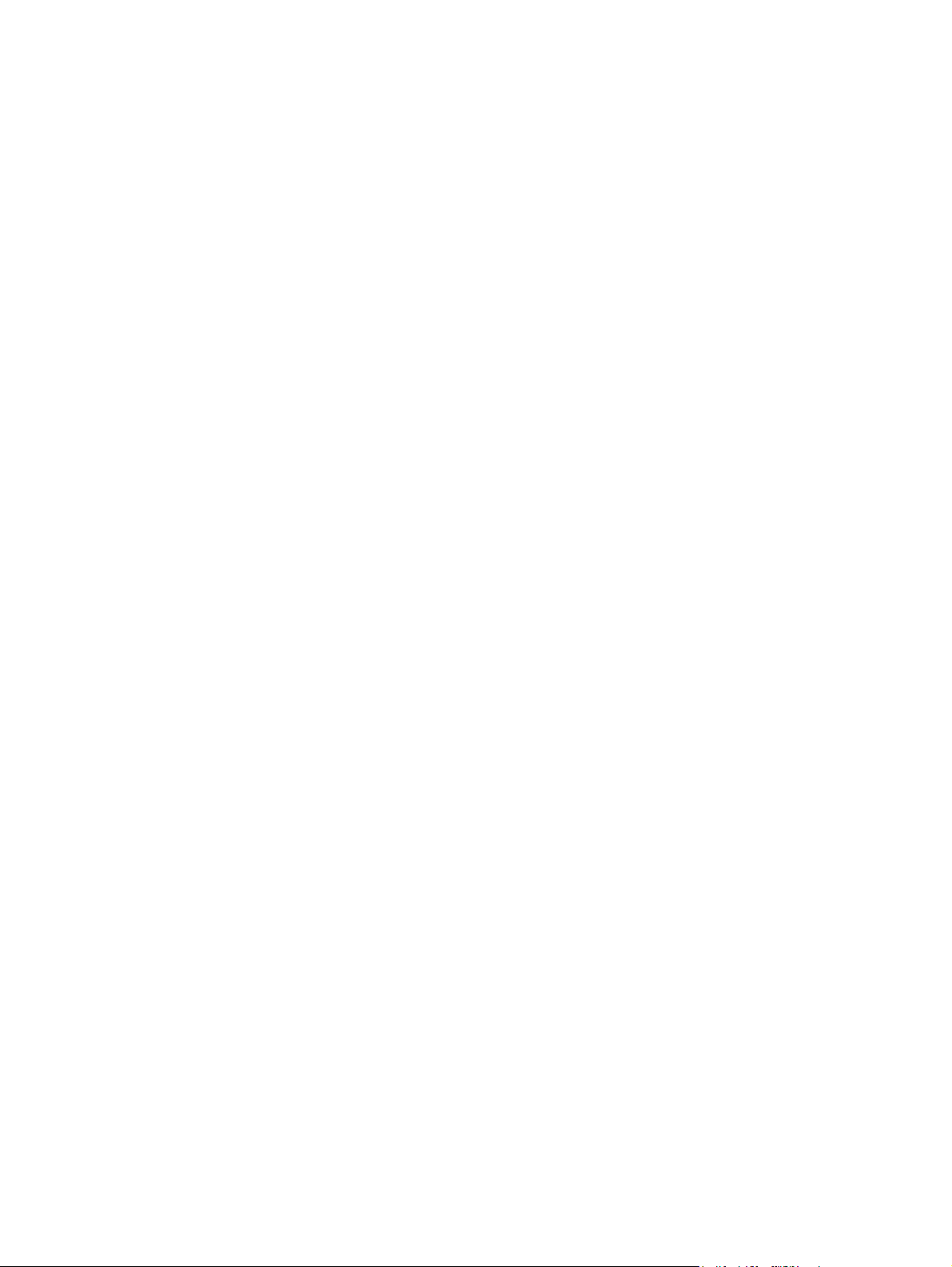
8 Kapitel 1 Grundlæggende DAWW
Page 19
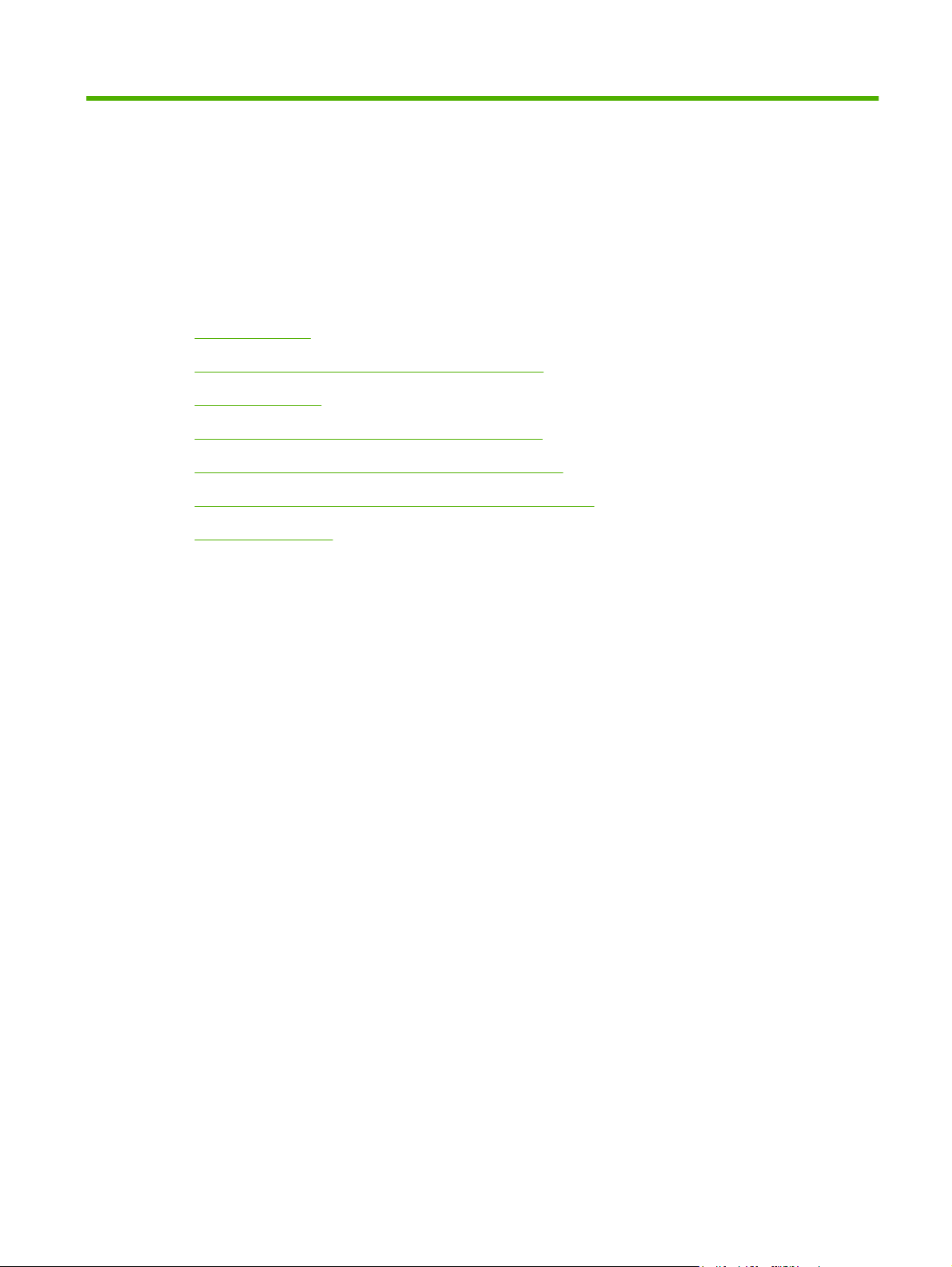
2Software
Produktsoftware
●
Understøttede operativsystemer og printerdrivere
●
Yderligere drivere
●
Prioritering i forbindelse med udskriftsindstillinger
●
Åbn printerdriveren, og juster udskriftsindstillingerne
●
Fjernelse af softwaren under Windows-operativsystemer
●
Hjælpeprogrammer
●
DAWW 9
Page 20
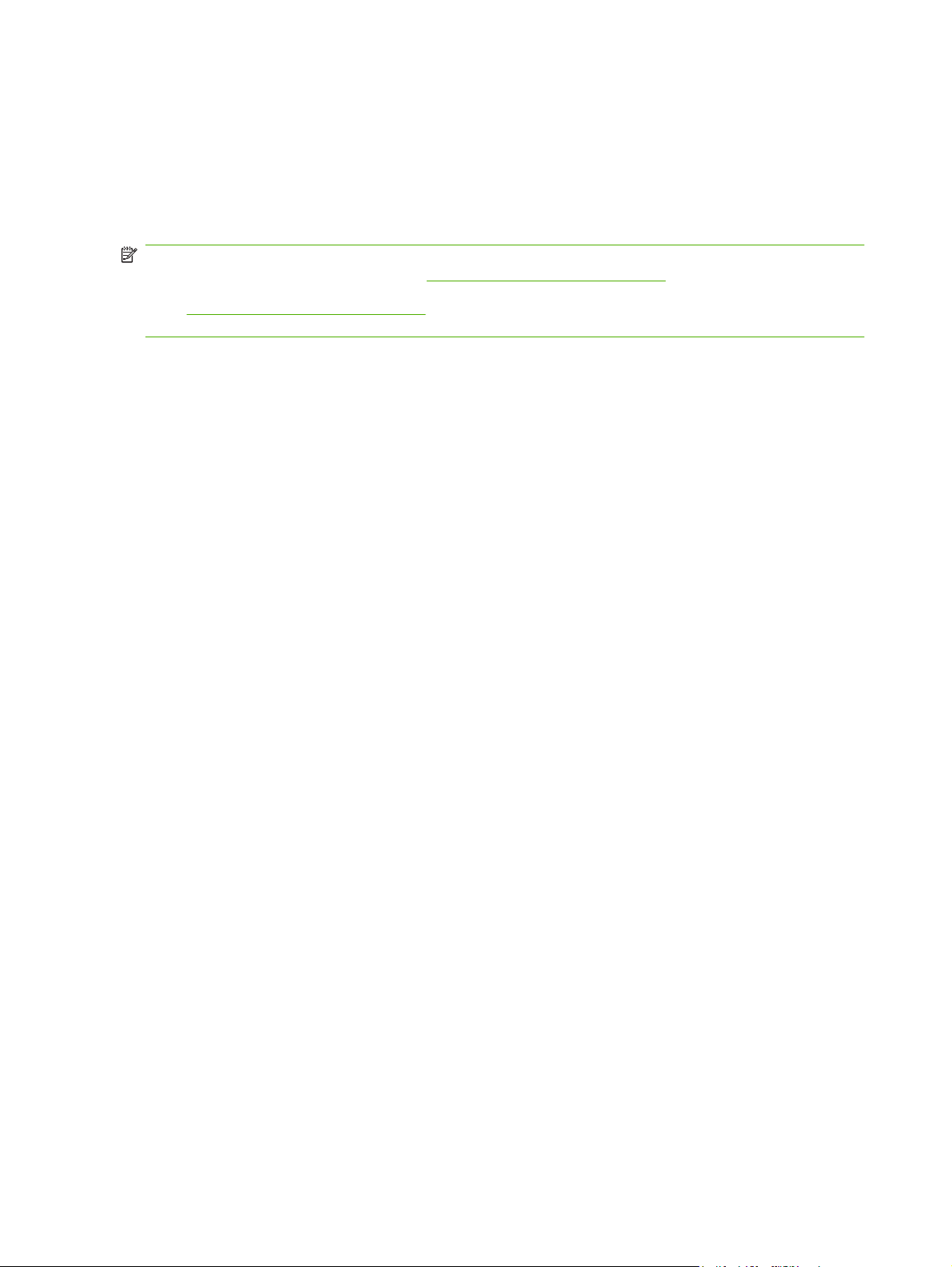
Produktsoftware
Udskrivningssoftware følger med produktet. I opsætningsvejledningen kan du finde de nødvendige
installationsanvisninger.
Udskrivningssystemet omfatter software til slutbrugere og netværksadministratorer og printerdrivere til
adgang til produktets funktioner og kommunikation med computeren.
BEMÆRK: Du kan få vist en liste over netværksmiljøer, som understøttes af komponenterne i
netværksadministratorsoftwaren, under
www.hp.com/go/clj2700_software for at se en oversigt over printerdrivere og opdateret HP-
Gå til
printersoftware.
Netværkskonfiguration på side 30.
10 Kapitel 2 Software DAWW
Page 21
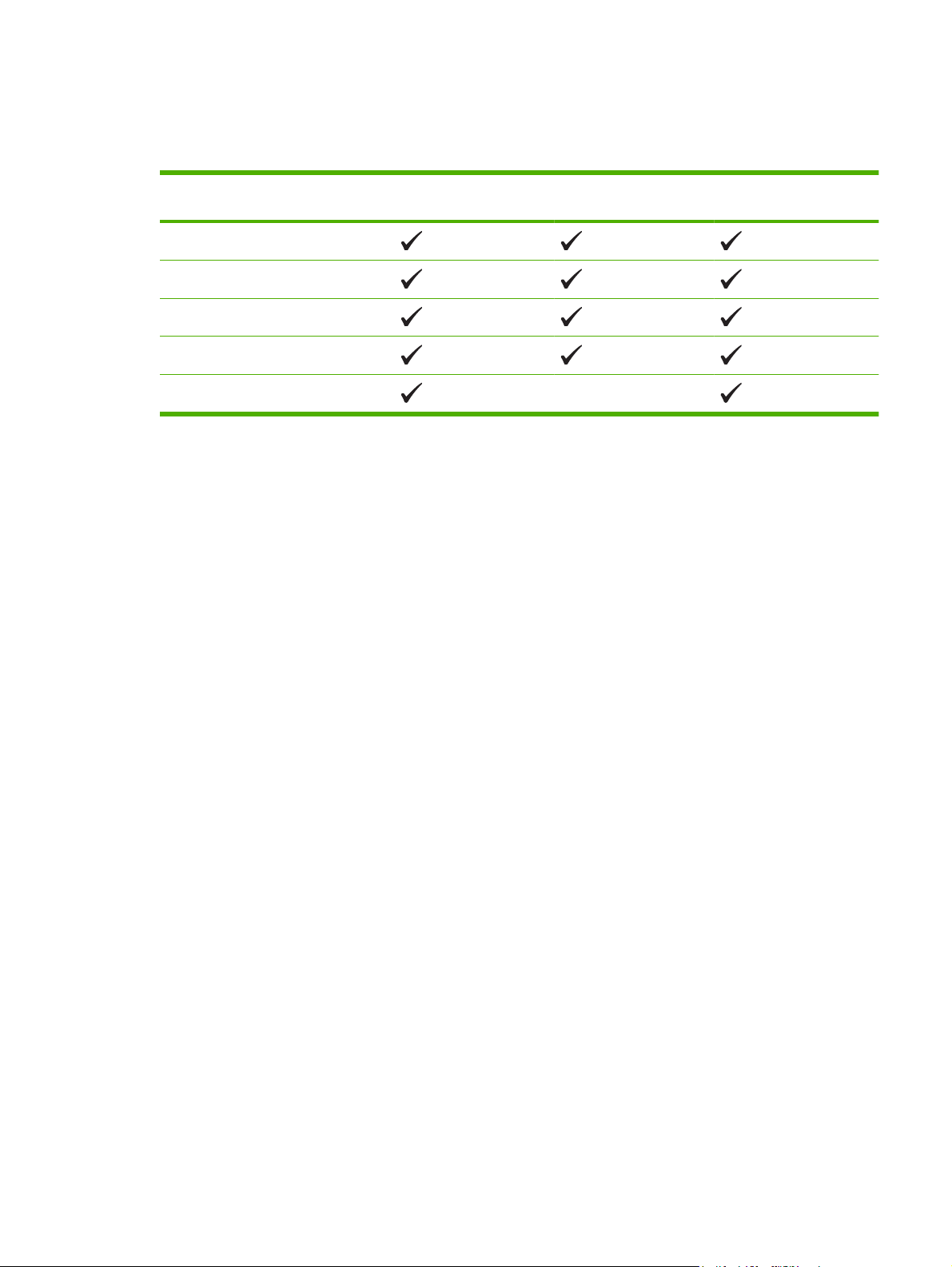
Understøttede operativsystemer og printerdrivere
Produktet bruger PCL 6 og HP Postscript Level 3-emulerings PDL-drivere.
Operativsystem
Windows 2000
Windows XP Home/Professional
Windows Server 2003
Windows Vista
Mac OS X v10.28 og nyere
1
Ikke alle produktets funktioner er tilgængelige i alle drivere eller operativsystemer.
1
Netværksunderstøttelse PCL 6 HP Postscript Level 3-
emulering
DAWW Understøttede operativsystemer og printerdrivere 11
Page 22
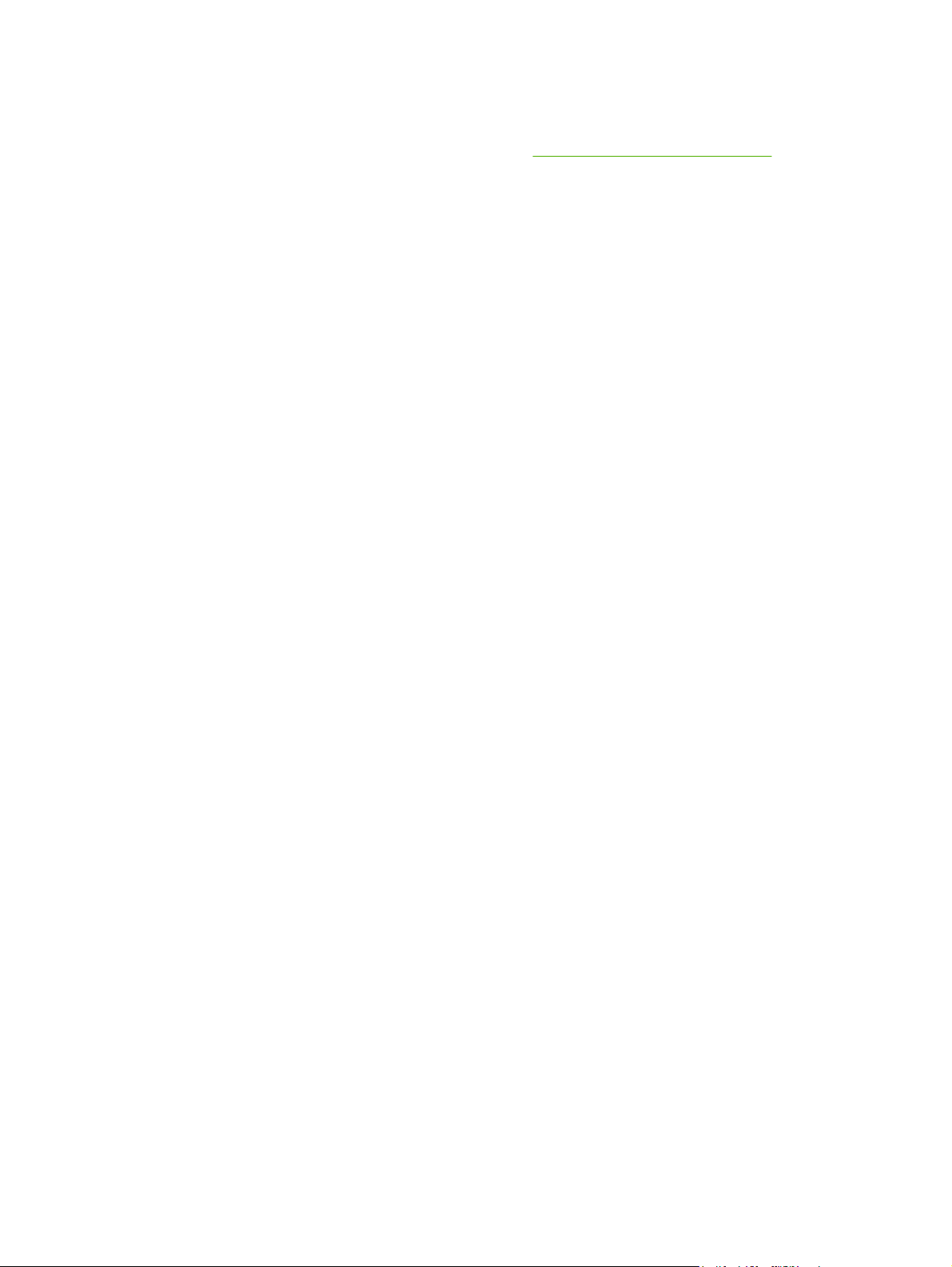
Yderligere drivere
Følgende drivere findes ikke på cd'en, men kan fås på www.hp.com/go/clj2700_software.
Linux-drivere
●
12 Kapitel 2 Software DAWW
Page 23
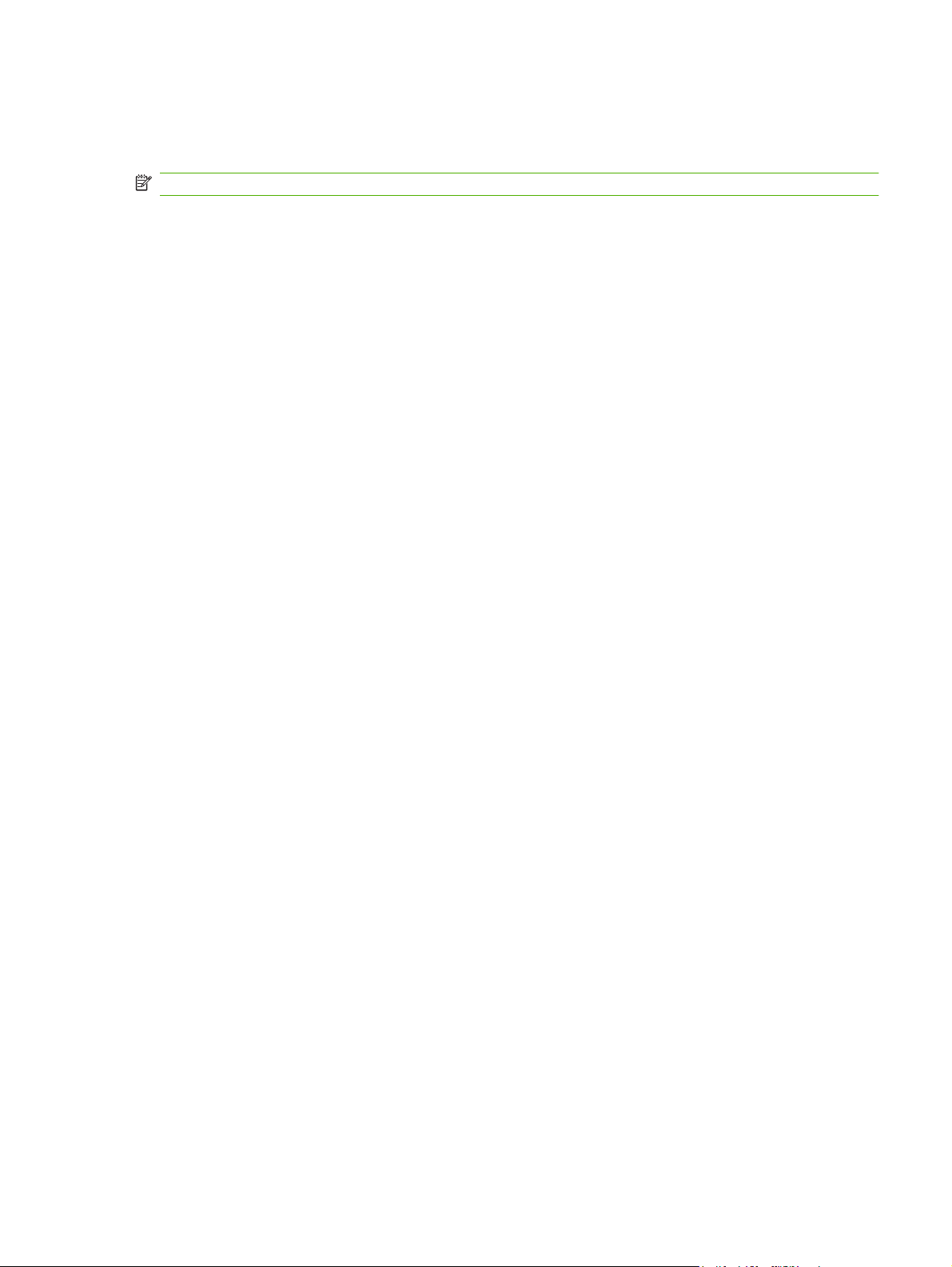
Prioritering i forbindelse med udskriftsindstillinger
Ændringer i printerindstillinger prioriteres højest, afhængigt af hvor ændringerne foretages:
BEMÆRK: Navnene på kommandoer og dialogbokse kan variere, afhængigt af programmet.
Dialogboksen Sideopsætning: Klik på Sideopsætning eller en tilsvarende kommando i menuen
●
Filer i det program, du arbejder i, for at åbne denne dialogboks. Indstillinger, der ændres her,
tilsidesætter indstillinger, der er ændret andre steder.
Dialogboksen Udskriv: Klik på Udskriv, Indstil printer eller en lignende kommando i menuen
●
Filer i det program, du arbejder i, for at åbne denne dialogboks. Indstillinger, der ændres i
dialogboksen Udskriv, har en lavere prioritet og tilsidesætter ikke ændringer, der er foretaget i
dialogboksen Sideopsætning.
Dialogboksen Printeregenskaber (printerdriveren): Klik på Egenskaber i dialogboksen
●
Udskriv for at åbne printerdriveren. Indstillinger, der ændres i dialogboksen Printeregenskaber,
tilsidesætter ikke indstillinger, der er tilgængelige andre steder i programmet.
Standardprinterdriverindstillinger: Standardprinterdriverindstillingerne bestemmer, hvilke
●
indstillinger der bruges i alle udskriftsjob, medmindre indstillingerne ændres i dialogboksen
Sideopsætning, Udskriv eller Printeregenskaber, som beskrevet ovenfor.
DAWW Prioritering i forbindelse med udskriftsindstillinger 13
Page 24
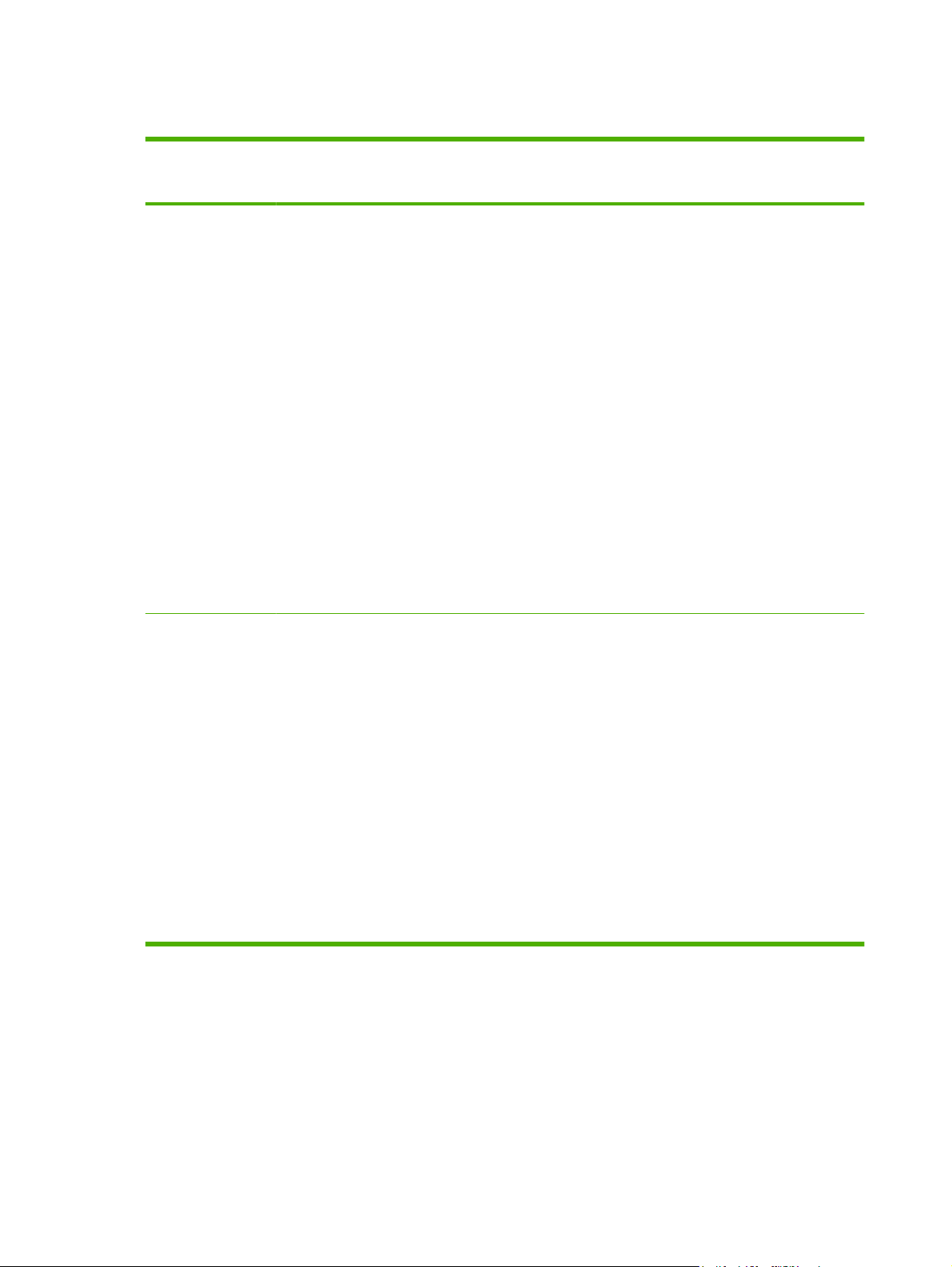
Åbn printerdriveren, og juster udskriftsindstillingerne
Operativsystem Sådan ændres indstillingerne
Windows 2000, XP,
Server 2003 og Vista
for alle udskriftsjob, indtil
programmet lukkes
1. Klik på Udskriv i menuen
Filer i programmet.
2. Vælg driveren, og klik
derefter på Egenskaber
eller Indstillinger.
Trinnene kan variere, men denne
fremgangsmåde er mest
almindelig.
Sådan ændres indstillingerne
for alle udskriftsjob.
1. Klik på Start, klik på
Indstillinger, og klik
derefter på Printere
(Windows 2000) eller
Printere og Faxenheder
(Windows XP Professional
og Server 2003) eller
Printere og anden
hardware (Windows XP
Home).
Klik på Start, klik på
Kontrolpanel, og klik
derefter på Printer.
2. Højreklik på driverikonet,
og vælg derefter
Udskriftsindstillinger.
Sådan ændres enhedens
konfigurationsindstillinger
1. I forbindelse med Windows
Vista skal du klikke på
Start, klikke på
Indstillinger og derefter
klikke på Printere
(Windows 2000) eller
Printere og Faxenheder
(Windows XP Professional
og Server 2003) eller
Printere og anden
hardware (Windows XP
Home).
I forbindelse med Windows
Vista skal du klikke på
Start, klikke på
Kontrolpanel og derefter
klikke på Printer.
2. Højreklik på driverikonet,
og vælg derefter
Egenskaber.
3. Klik på fanen
Enhedsindstillinger.
Mac OS X v10.28 og
nyere
1. Klik på Udskriv i menuen
Arkiv.
2. Marker driveren, og klik
derefter på Egenskaber
eller Indstillinger.
Denne metode er den mest
anvendte, selvom trinene kan
variere.
1. Klik på Udskriv i menuen
Filer.
2. Rediger de ønskede
indstillinger i de forskellige
lokalmenuer.
3. I lokalmenuen
Forudindstillinger skal du
klikke på Gem som og
indtaste et navn til
forudindstillingen.
Disse indstillinger arkiveres i
menuen Forudindstillinger.
Hvis du vil bruge de nye
indstillinger, skal du vælge den
arkiverede forudindstilling, hver
gang du åbner et program og
udskriver.
1. Åbn Systemindstillinger.
2. Vælg Udskriv & fax.
3. Vælg produktet fra
printerlisten.
4. Vælg Printeropsætning.
14 Kapitel 2 Software DAWW
Page 25
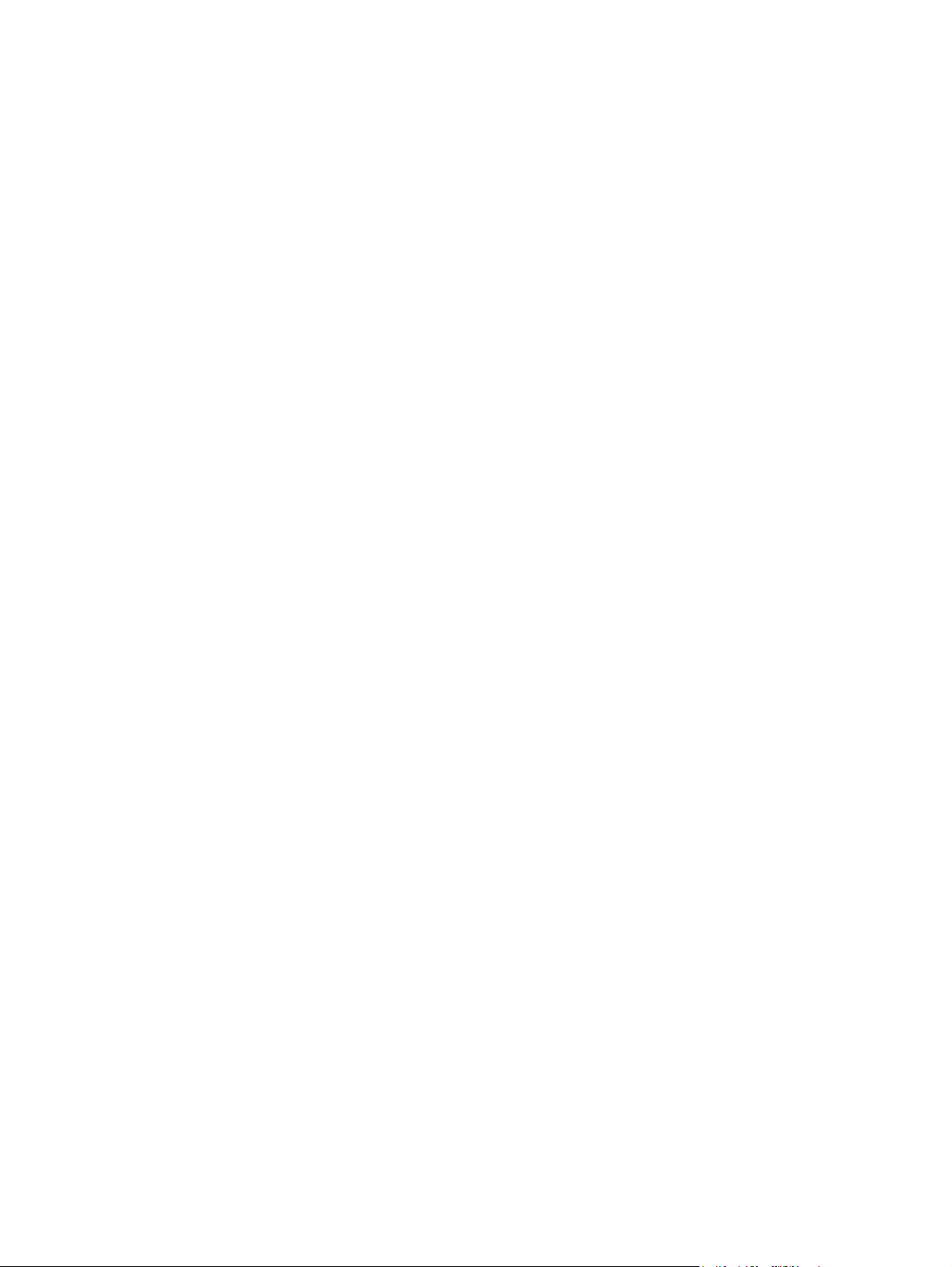
Fjernelse af softwaren under Windows-operativsystemer
1. Klik på Start, og klik på Alle programmer.
2. Klik på HP, og klik derefter på HP Color LaserJet CP1510 Series.
3. Klik på Afinstaller, og følg derefter vejledningen på skærmen for at fjerne softwaren.
DAWW Fjernelse af softwaren under Windows-operativsystemer 15
Page 26
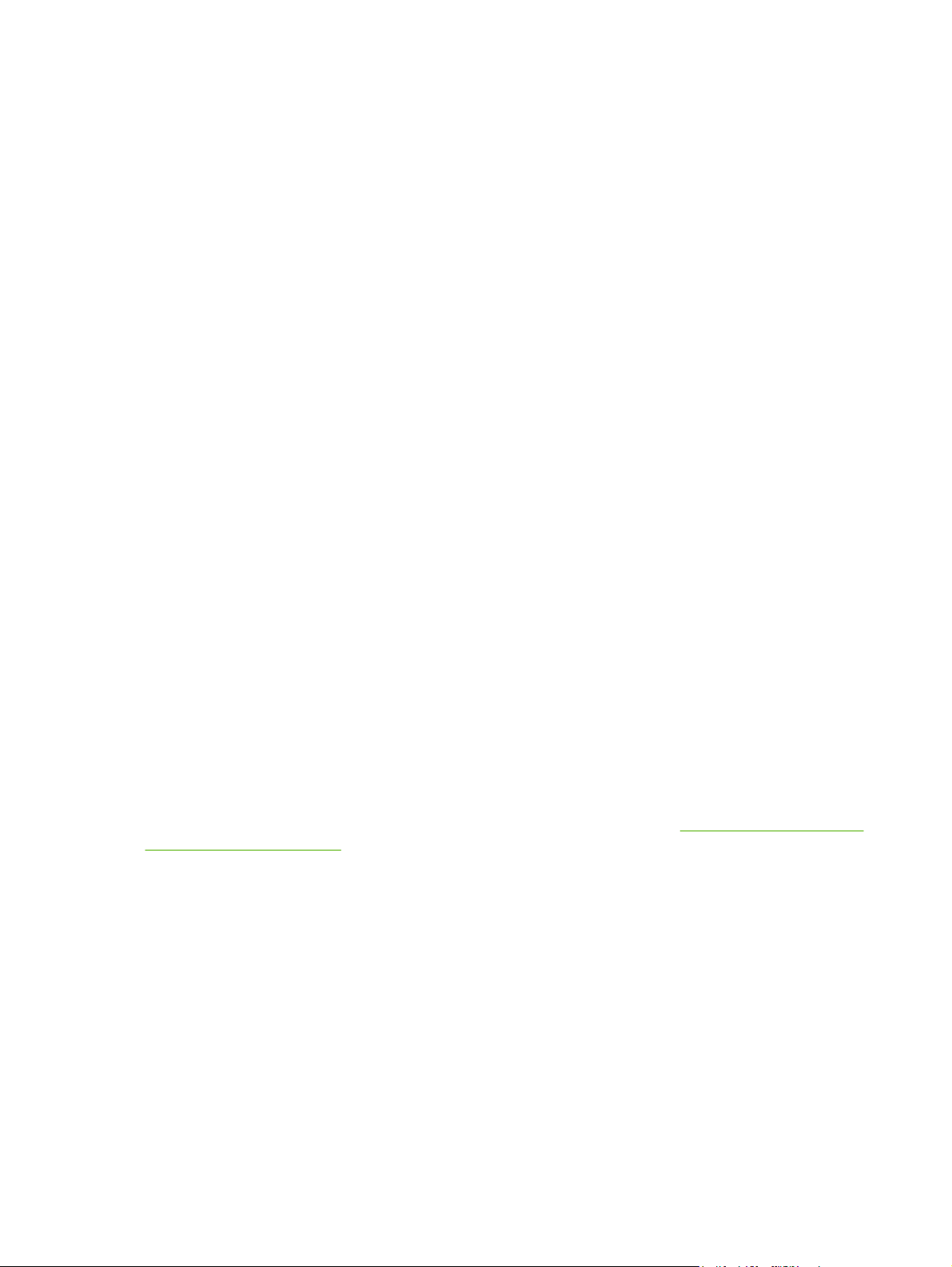
Hjælpeprogrammer
Software til Windows
HP ToolboxFX
HP ToolboxFXer et program, som du kan anvende til følgende opgaver:
Kontrollere produktets status
●
Kontrollere status for forbrugsvarer og bestille forbrugsvarer online
●
Indstille alarmer
●
Konfigurere e-mail-meddelelse til visse produkt- og forbrugsvarehændelser
●
Få vist og ændre produktindstillinger
●
Få vist dokumentation
●
Få adgang til fejlfindings- og vedligeholdelsesværktøjer.
●
Du kan få vist HP ToolboxFX, når printeren er tilsluttet computeren direkte, eller når den er tilsluttet et
netværk. Hvis du vil bruge HP ToolboxFX, skal du foretage en anbefalet softwareinstallation.
Software til Macintosh
HP-installationsprogrammet indeholder PostScript-printerbeskivelsesfiler PPD-filer (PostScript Printer
Description) og PDE'er (Printer Dialog Extensions) enhedskonfigurationssoftware til brug på Macintoshcomputere.
PPD-filer (PostScript Printer Description)
PPD-filerne giver sammen med Apple PostScript-printerdriverne adgang til produktfunktioner. Der
findes et installationsprogram til PPD-filerne og andre filer på produkt-cd-rom'en.
Konfiguration af et produkt på en Macintosh
Oplysninger om konfiguration af produktet på en Macintosh finder du under Konfiguration af produktet
på en Macintosh på side 88.
Statusadvarselssoftware
Statusadvarselssoftware giver oplysninger om produktets aktuelle status.
Softwaren leverer også pop-up-advarsler, når særlige hændelser forekommer, f.eks. når en bakke er
tom eller ved produktproblemer. Advarslen indeholder oplysninger om problemløsning.
Software til netværk
HP Web Jetadmin
HP Web Jetadmin er et browserbaseret styringsværktøj til netværkstilsluttede printere inden for dit
intranet. Det skal kun installeres på netværksadministratorens computer.
16 Kapitel 2 Software DAWW
Page 27
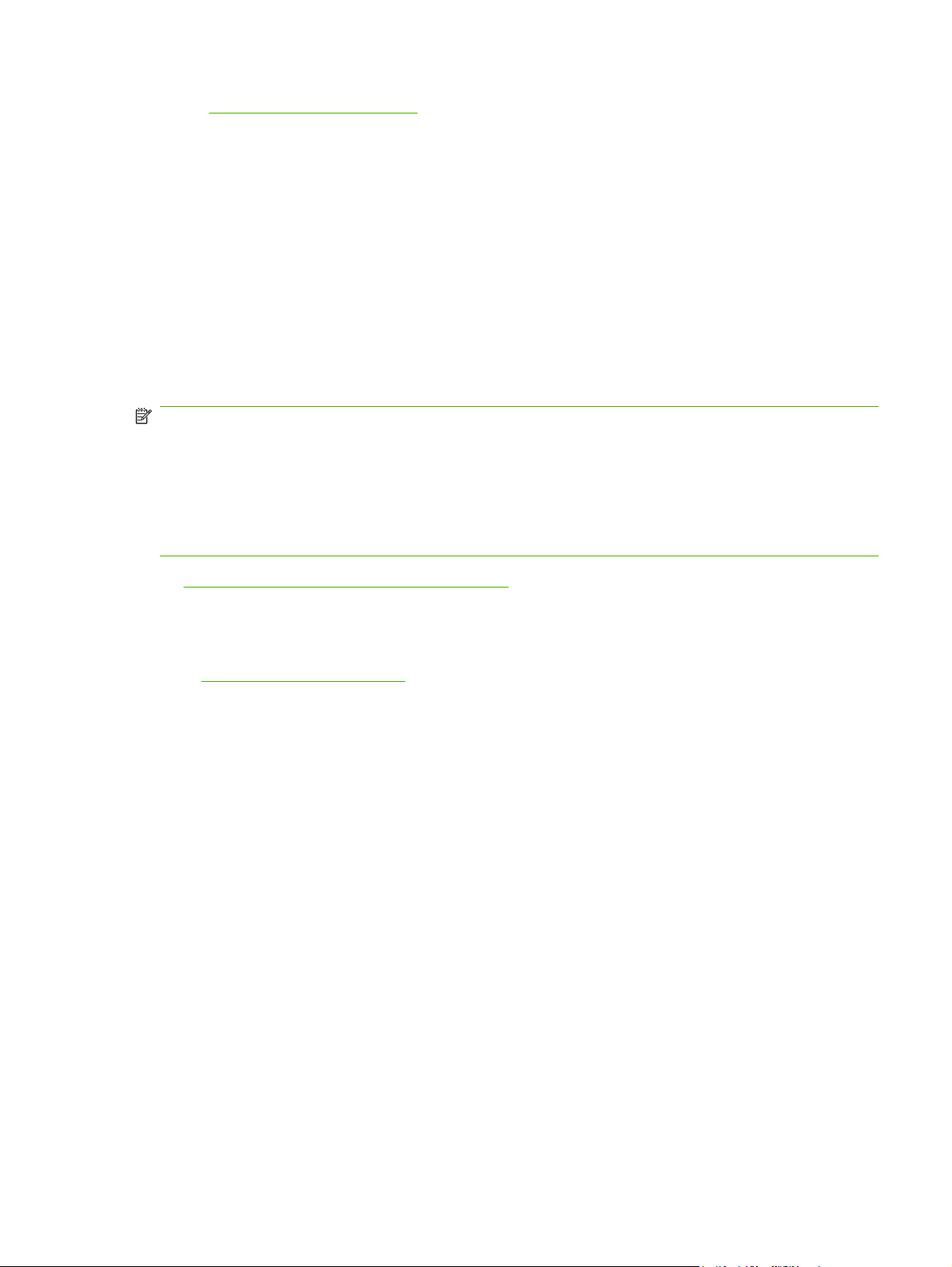
Besøg www.hp.com/go/webjetadmin for at hente en aktuel version af HP Web Jetadmin og den seneste
liste over understøttede værtssystemer.
Når HP Web Jetadmin er installeret på en værtsserver, kan alle klienter få adgang via en understøttet
webbrowser (f.eks. Microsoft® Internet Explorer 6.x eller Netscape Navigator 7.x eller nyere) ved at gå
til HP Web Jetadmin-værten.
Integreret webserver
HP Color LaserJet CP1510 Series- printeren er udstyret med en integreret webserver, som giver dig
adgang til oplysninger om produkt- og netværksaktiviteter. Oplysningerne vises i en webbrowser, f.eks.
Microsoft Internet Explorer, Netscape Navigator eller Macintosh OS Safari.
Den integrerede webserver (EWS) befinder sig i produktet. Den er ikke indlæst i en netværksserver.
Ingen speciel software er installeret eller konfigureret, men du skal have en understøttet webbrowser
på din computer.
BEMÆRK: Macintosh-brugere kan åbne EWS'en ved at klikke på knappen Hjælpeprogrammer, når
printerkøen vises. Der startes en webbrowser, f.eks. Safari, som gør det muligt for brugeren at få adgang
til EWS'en. Man kan også få adgang til EWS'en direkte ved at indtaste netværkets IP-adresse eller
produktets DNS-navn i webbrowseren.
HP's USB EWS gateway-software installeres automatisk, og muliggør adgang til produktet via en
webbrowser, hvis produktet er tilsluttet ved hjælp af et USB-kabel. Klik på knappen
Hjælpeprogrammer, når du bruger en USB-forbindelse til at få adgang til EWS'en via webbrowseren.
Linux
Se Brug af den integrerede webserver på side 85 for at få en komplet forklaring på funktionerne og
funktionaliteten i den integrerede webserver.
Gå til www.hp.com/go/linuxprinting for at få flere oplysninger.
DAWW Hjælpeprogrammer 17
Page 28
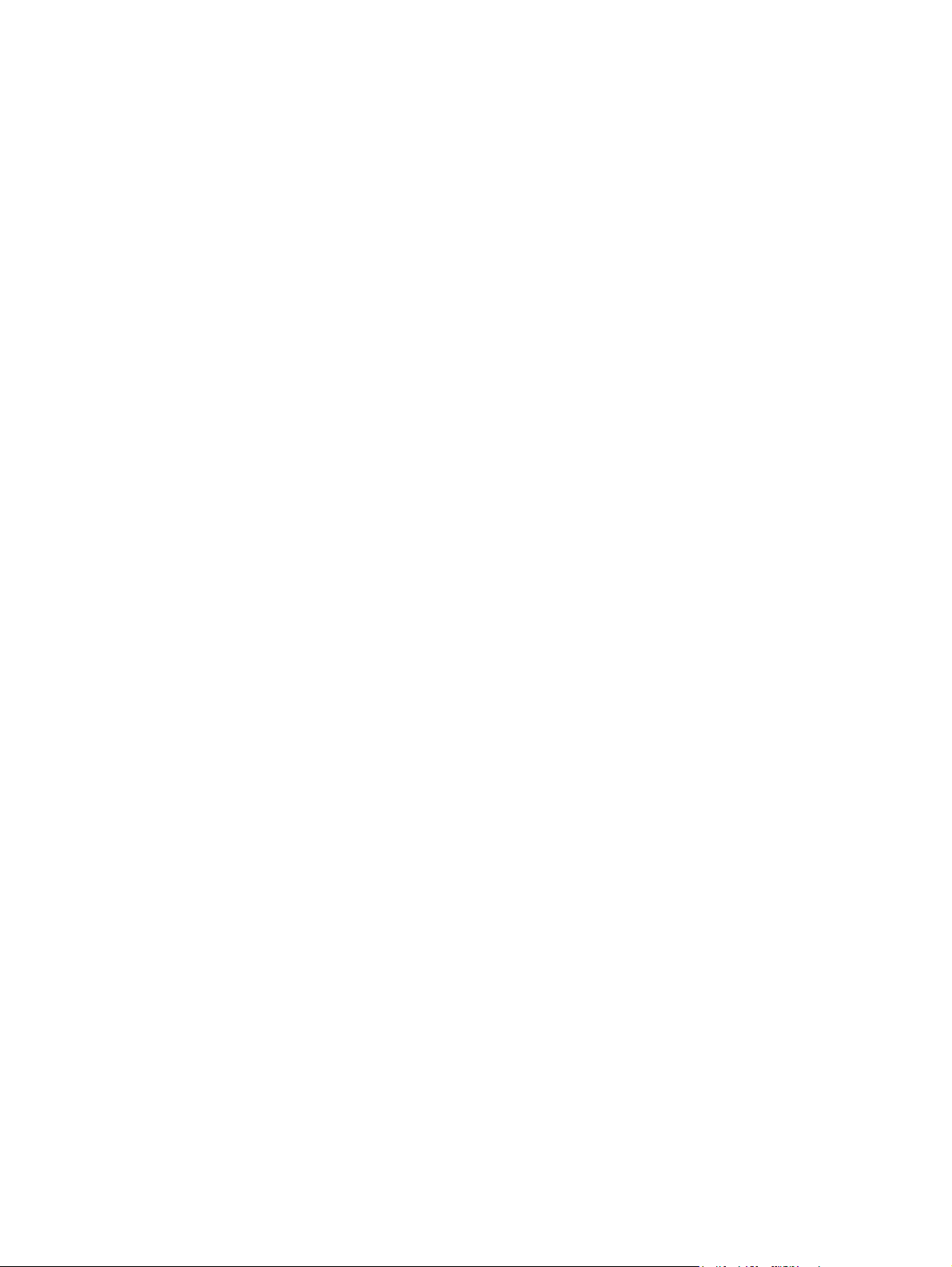
18 Kapitel 2 Software DAWW
Page 29
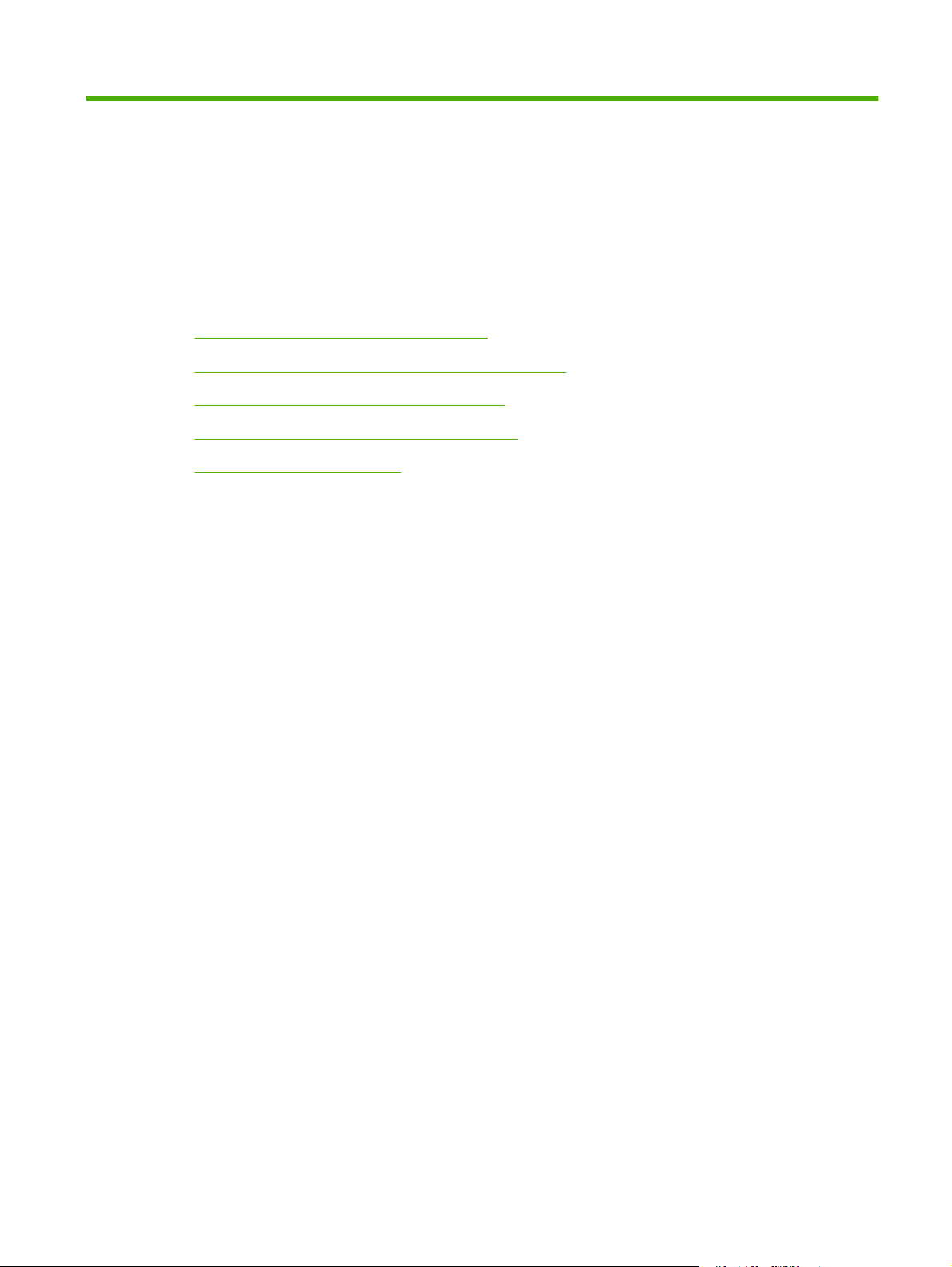
3 Papir og udskriftsmedie
Forstå brugen af papir og udskriftsmedier
●
Understøttet papir og andre udskriftsmediestørrelser
●
Understøttede papirtyper og bakkekapacitet
●
Vejledning for specialpapir og udskriftsmedier
●
Ilæg papir og udskriftsmedier
●
DAWW 19
Page 30
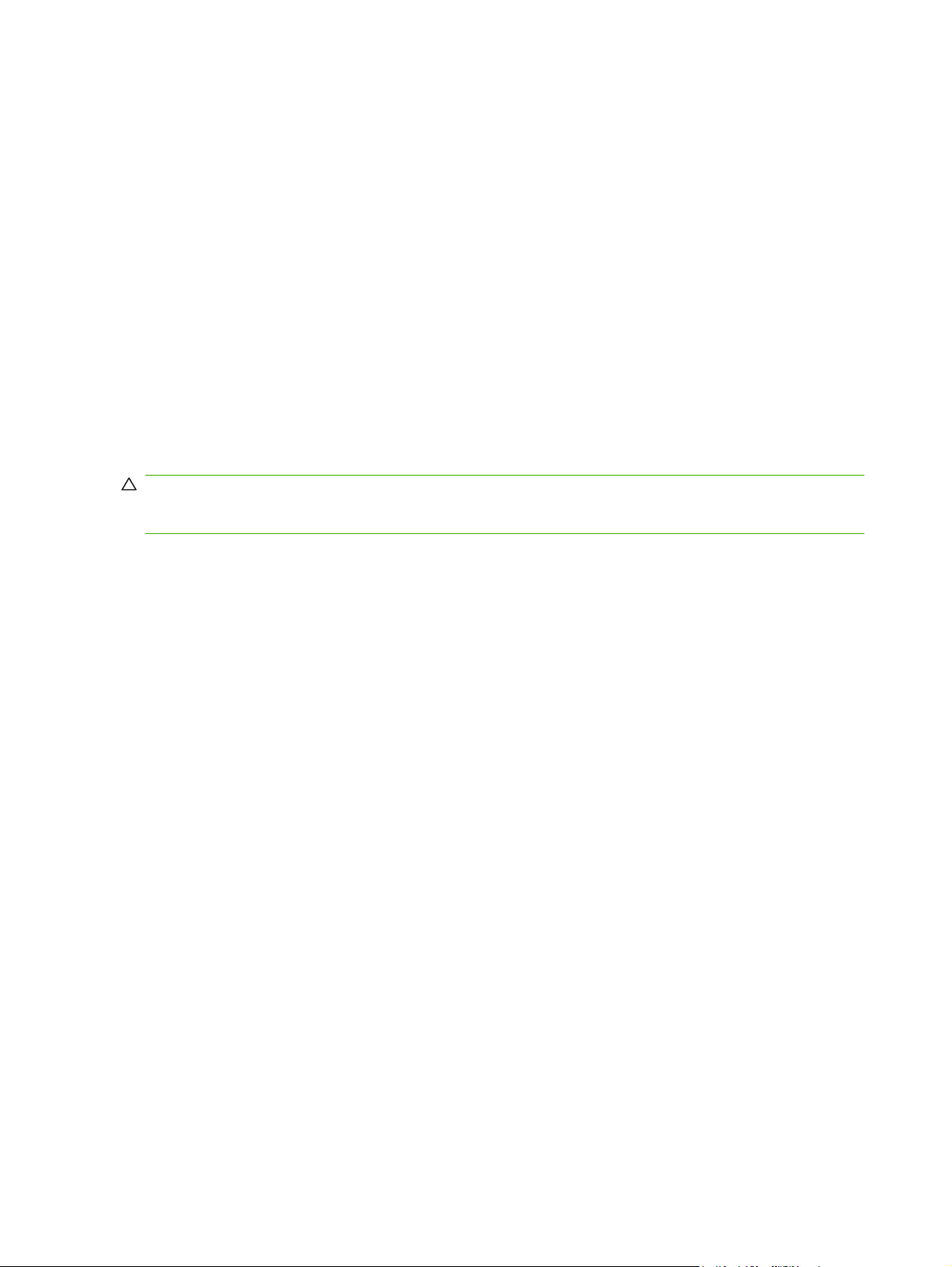
Forstå brugen af papir og udskriftsmedier
Dette produkt understøtter en række papirtyper og andre udskriftsmedier i overensstemmelse med
retningslinjerne i denne brugervejledning. Papir eller udskriftsmedier, der ikke opfylder disse
retningslinjer, kan forårsage følgende problemer:
Dårlig udskriftskvalitet
●
Hyppigere papirstop
●
Unødig slitage på produktet, som kræver reparation
●
Benyt udelukkende HP-varemærkepapir og -udskriftsmedier, der er designet til laserprintere eller
multibrug, for at opnå de bedste resultater. Benyt ikke papir eller udskriftsmedier, der er beregnet til
inkjet-printere. Hewlett-Packard Company kan ikke anbefale brug af andre varemærker, da HP ikke kan
kontrollere disses kvalitet.
Papir kan opfylde alle retningslinjerne i denne vejledning og stadig ikke producere tilfredsstillende
resultater. Dette kan skyldes forkert håndtering, uacceptable temperatur- og/eller luftfugtighedsniveauer
eller andre faktorer, som Hewlett-Packard ikke har nogen kontrol over.
FORSIGTIG: Brug af papir eller udskriftsmedier, der ikke opfylder Hewlett-Packards specifikationer,
kan forårsage problemer med produktet, hvilket kan kræve reparation. Denne reparation er ikke dækket
af Hewlett-Packards garanti- eller serviceaftaler.
20 Kapitel 3 Papir og udskriftsmedie DAWW
Page 31

Understøttet papir og andre udskriftsmediestørrelser
Dette produkt understøtter en række papirstørrelser, og det tilpasser sig forskellige medier.
BEMÆRK: Hvis du vil opnå de bedste udskriftsresultater, skal du vælge den relevante papirstørrelse
og –type i din printerdriver, før du udskriver.
Tabel 3-1 Understøttet papir og andre udskriftsmediestørrelser
Størrelse Mål Bakke 1 Bakke 2
Letter 216 x 279 mm
Legal 216 x 356 mm
A4 210 x 297 mm
Executive 184 x 267 mm
A3 297 x 420 mm
A5 148 x 210 mm
A6 105 x 148 mm
B4 (JIS) 257 x 364 mm
B5 (JIS) 182 x 257 mm
B5 (ISO) 176 x 250 mm
B6 (ISO) 125 x 176 mm
16k 184 x 260 mm
195 x 270 mm
197 x 273 mm
8,5 x 13 216 x 330 mm
4 x 6 107 x 152 mm
5 x 8 127 x 203 mm
10 x 15 cm 100 x 150 mm
Tilpasset (76 - 216) x (127 - 356) mm
Tabel 3-2 Understøttede kuverter og postkort
Størrelse Mål Bakke 1 Bakke 2
Kuvert #10 105 x 241 mm
Kuvert DL 110 x 220 mm
DAWW Understøttet papir og andre udskriftsmediestørrelser 21
Page 32

Tabel 3-2 Understøttede kuverter og postkort (fortsat)
Størrelse Mål Bakke 1 Bakke 2
Kuvert C5 162 x 229 mm
Kuvert B5 176 x 250 mm
Kuvert Monarch 98 x 191 mm
Postkort 100 x 148 mm
Dobbelt postkort 148 x 200 mm
22 Kapitel 3 Papir og udskriftsmedie DAWW
Page 33

Understøttede papirtyper og bakkekapacitet
Medietype Dimensioner
Papir, inklusive følgende
Minimum: 76 x 127 mm
1
typer:
Maksimum: 216 x 356 mm
Almindeligt
●
Brevpapir
●
Farvet
●
Fortrykt
●
Forhullet
●
Genbrug
●
Tykt papir Samme som for papir
Omslagspapir Samme som for papir
Blankt papir
Samme som for papir
Fotopapir
Vægt Kapacitet
60-90 g/m
2
Bakke 1: kun enkeltark
Bakke 2: Op til 150 ark
2
75 g/m
Op til 200 g/m
2
Bakke 1: kun enkeltark
Bakke 2: op til 15 mm
stakhøjde
Op til 200 g/m
2
Bakke 1: kun enkeltark
Bakke 2: op til 15 mm
stakhøjde
Op til 220 g/m
2
Bakke 1: kun enkeltark
Bakke 2: op til 15 mm
stakhøjde
2
Papirretning
Udskriftssiden opad og
den øverste kant mod
bakkens bagside
Udskriftssiden opad og
den øverste kant mod
bakkens bagside
Udskriftssiden opad og
den øverste kant mod
bakkens bagside
Udskriftssiden opad og
den øverste kant mod
bakkens bagside
Transparenter A4 eller Letter Tykkelse: 0,12-0,13 mm Bakke 1: kun enkeltark
Bakke 2: Op til 50 ark
3
Etiketter
A4 eller Letter Tykkelse: op til 0,23 mm Bakke 1: kun enkeltark
Bakke 2: Op til 50 ark
Konvolutter
●
●
COM 10
Monarch
Op til 90 g/m
2
Bakke 1: kun én konvolut
Bakke 2: Op til 10
konvolutter
DL
●
C5
●
B5
●
Postkort eller indekskort 100 x 148 mm Bakke 1: kun enkeltark
Bakke 2: Op til 50 ark
1
Printeren understøtter en lang række medier i standard- og specialformater. Kontroller printerdriveren for understøttede
formater.
2
Kapaciteten kan variere, afhængigt af medievægt og -tykkelse samt omgivelserne.
3
Glathed: 100-250 (Sheffield)
Udskriftssiden opad og
den øverste kant mod
bakkens bagside
Udskriftssiden opad og
den øverste kant mod
bakkens bagside
Udskriftssiden opad og
den øverste kant mod
bakkens bagside
Udskriftssiden opad og
den øverste kant mod
bakkens bagside
DAWW Understøttede papirtyper og bakkekapacitet 23
Page 34

Vejledning for specialpapir og udskriftsmedier
Dette produkt understøtter udskrivning på specialmedier. Følg denne vejledning for at opnå
tilfredsstillende resultater. Når du bruger specialpapir eller specielle udskriftsmedier, skal du sørge for
at angive type og størrelse i din printerdriver for at opnå de bedste udskriftsresultater.
FORSIGTIG: HP LaserJet-printeren bruger fikseringsenheder til at binde tørre tonerpartikler til papiret
i meget præcise prikker. HP-laserpapir er udviklet til at kunne modstå ekstrem varme. Brug af inkjetpapir, der ikke er udviklet til denne teknologi, kan beskadige din printer.
Medietype Gør dette Gør ikke dette
Konvolutter
Etiketter
Transparenter
Brevpapir og fortrykte formularer
Opbevar konvolutter fladt.
●
Brug konvolutter, hvor sømmen går
●
hele vejen ud til hjørnet af
konvolutten.
Brug de aftagelige klæbestrimler,
●
der er godkendt til brug sammen
med laserprintere.
Brug kun etiketter, hvor der ikke er
●
åbne områder mellem etiketterne.
Brug etiketter, der ligger fladt.
●
Brug kun fulde ark med etiketter.
●
Brug kun transparenter, der er
●
godkendt til brug i laserprintere.
Placer transparenterne på et fladt
●
underlag, når du har fjernet dem fra
printeren.
Brug kun brevpapir og formularer,
●
der er godkendt til brug i
laserprintere.
Brug ikke konvolutter, der er
●
krøllede, har hakker, hænger
sammen eller på anden måde er
beskadigede.
Brug ikke konvolutter, der
●
indeholder lukkehager, tryklåse,
vinduer eller bestrøgne linjer.
Brug ikke selvklæbende
●
klæbemidler eller andet syntetisk
materiale.
Brug ikke etiketter med folder eller
●
bobler eller andre skader.
Udskriv ikke på delvist fulde ark
●
med etiketter.
Brug ikke
●
transparentudskriftsmedier, der
ikke er godkendt til laserprintere.
Brug ikke brevpapir, hvor der er
●
hævede eller metalliske elementer.
Kraftigt papir
Blankt eller bestrøget papir
Brug kun kraftigt papir, der er
●
godkendt til brug i laserprintere, og
som opfylder
vægtspecifikationerne for dette
produkt.
Brug kun blankt eller bestrøget
●
papir, der er godkendt til brug i
laserprintere.
Brug ikke papir, der er kraftigere
●
end den anbefalede
mediesecifikation for dette produkt,
medmindre der er tale om HP-papir,
som er godkendt til brug i dette
produkt.
Brug ikke blankt eller bestrøget
●
papir, der er udviklet til brug i inkjetprodukter.
24 Kapitel 3 Papir og udskriftsmedie DAWW
Page 35

Ilæg papir og udskriftsmedier
Fyld Bakke 1
BEMÆRK: Anbring medierne i Bakke 1 med udskriftssiden opad og toppen af siden mod produktet.
1. Anbring et enkelt ark af mediet i Bakke 1åbningen, og skub papirstyrene, så de hviler mod arket.
2. Før arket så langt ind i bakken, som det kan komme.
1
2
Fyld i Bakke 2
1. Træk bakken ud af produktet, og fjern eventuelt papir.
2. Åbn styrene til papirlængde og -bredde.
DAWW Ilæg papir og udskriftsmedier 25
Page 36

Hvis du vil ilægge papir af formatet Legal, skal du forlænge bakken ved at trykke på og holde
●
forlængertappen nede, mens du trækker bakkens forside mod dig.
BEMÆRK: Når der er ilagt papir i Legal-format, forlænges bakken foran med ca. 51
millimeter.
3. Læg papiret i bakken, og sørg for, at det ligger fladt i alle fire hjørner. Skub længde- og
breddestyrene, så de hviler mod papirstakken.
4. Skub papiret ned for at sikre, at stakken ligger under papirgrænsetapperne på siden af bakken.
5. Skub bakken ind i produktet.
26 Kapitel 3 Papir og udskriftsmedie DAWW
Page 37

4 I/O-konfiguration
USB-tilslutning
●
Netværkstilslutning
●
Netværkskonfiguration
●
DAWW 27
Page 38

USB-tilslutning
BEMÆRK: Tilslut ikke USB-kablet, før du installerer softwaren. Installationsprogrammet giver dig
besked, når USB-kablet skal tilsluttes.
Denne enhed understøtter en USB 2.0-forbindelse. Du skal bruge et USB-kabel af typen A-til-B til
udskrivning.
28 Kapitel 4 I/O-konfiguration DAWW
Page 39

Netværkstilslutning
Dette produkt understøtter en 10/100 netværksforbindelse. Sæt netværkskablet i produktet og i din
netværksforbindelse.
DAWW Netværkstilslutning 29
Page 40

Netværkskonfiguration
Du skal bruge produktets kontrolpanel, den integrerede webserver eller HP ToolboxFX softwaren til
Windows-operativsystemer for at konfigurere netværksparametre på produktet .
Konfigurer produktet og brug det på netværket
Hewlett-Packard anbefaler, at du bruger HP's installationsprogram til software på produktets cd-rom til
at installere printerdrivere til netværket med.
Sådan oprettes en netværksport-tilsluttet konfiguration (direct mode eller peer-to-peerudskrivning)
I denne konfiguration tilsluttes produktet direkte til netværket, og alle computere på netværket udskriver
direkte til produktet.
1. Slut produktet direkte til netværket ved at sætte et netværkskabel i produktets netværksport.
2. Brug kontrolpanelet til at udskrive en konfigurationsside. Se
på side 76.
3. Sæt produkt-cd'en i computeren. Hvis installationsprogrammet ikke starter, skal du navigere til filen
SETUP.EXE på cd-rom'en og dobbeltklikke på filen.
4. Klik på skærmbilledet Anbefalet installation.
5. Klik på Næste på skærmbilledet Velkommen.
6. Klik på Ja på skærmbilledet Installationsopdateringer for at søge efter installationsopdateringer
på internettet.
7. I forbindelse med Windows 2000/XP skal du vælge installationsindstillingen på skærmen
Installationsindstillinger. Hewlett-Packard anbefaler standardinstallationen, hvis dit system
understøtter den.
8. Læs licensaftalen på skærmbilledet Licensaftale, accepter betingelserne, og klik derefter på
Næste.
9. I forbindelse med Windows 2000/XP/Vista skal du på skærmbilledet HP Udvidede funktioner
vælge, om du ønsker udvidede funktioner, og derefter klikke på Næste.
10. Vælg destinationsmappen på skærmbilledet Destinationsmappe, og klik derefter på Næste.
11. Klik på Næste på skærmbilledet Klar til installation for at starte installationen.
Udskrivning af oplysningssider
BEMÆRK: Hvis du vil ændre indstillinger, skal du klikke på Tilbage i stedet for Næste for at gå
tilbage til tidligere skærmbilleder og derefter ændre indstillingerne.
12. Vælg Via netværket på skærmbilledet Forbindelsestype, og klik derefter på Næste.
13. På skærmbilledet Identificer printer skal du søge efter produktet, eller angive hardwaren eller IP-
adressen, der står på konfigurationssiden, du udskrev tidligere. Normalt er der tildelt en IP-adresse,
men du kan ændre den ved at klikke på Angiv en printer ved hjælp af adresse på skærmbilledet
Identificer printer. Klik på Næste.
14. Vent, mens installationsprocessen gennemføres.
30 Kapitel 4 I/O-konfiguration DAWW
Page 41

Brug af den integrerede webserver ellerHP ToolboxFXr
Du kan bruge den integrerede webserver (EWS) eller HP ToolboxFX til at få vist eller ændre IPkonfigurationsindstillingerne. Skriv printerens IP-adresse i browserens adresselinje for at få adgang til
den integrerede webserver.
BEMÆRK: Macintosh-brugere kan åbne EWS'en ved at klikke på knappen Hjælpeprogrammer, når
printerkøen vises. Der startes en webbrowser, f.eks. Safari, der gør det muligt at få adgang til EWS'en.
Man kan også få adgang til EWS'en direkte ved at indtaste netværkets IP-adresse eller produktets DNSnavn i webbrowseren.
Du kan ændre følgende konfigurationer fra fanen Netværk (EWS) eller fanen Netværksindstillinger
(HP ToolboxFX):
Værtsnavn
●
Manuel IP-adresse
●
Manuel undernetmaske
●
Manuel standardgateway
●
BEMÆRK: Hvis du ændrer netværkskonfigurationen, skal du muligvis også ændre URL-adressen,
før du kan kommunikere med produktet igen. Produktet kan ikke bruges i et par sekunder, mens
netværket bliver nulstillet.
Angiv en systemadgangskode
Brug HP ToolboxFX eller den integrerede webserver til at angive en systemadgangskode.
1. Klik på fanen Indstillinger i den integrerede webserver.
I HP ToolboxFXskal du klikke på fanen Enhedsindstillinger.
BEMÆRK: Hvis der allerede er angivet en adgangskode, vil du blive bedt om at indtaste den.
Skriv adgangskoden, og klik derefter på Anvend.
2. Klik på Adgangskode.
3. Skriv den ønskede adgangskode i feltet Adgangskode, og skriv den igen for at bekræfte den i
feltet Bekræft adgangskode.
4. Klik på Anvend for at gemme adgangskoden.
Brug af kontrolpanelet
Konfiguration af TC/IP-indstillingerne
Du kan konfigurere IP-adressen manuelt eller automatisk.
Manuel konfiguration
1. Tryk på OK i kontrolpanelmenuen.
2. Brug knappen Venstre pil (
OK.
DAWW Netværkskonfiguration 31
) eller Højre pil ( ) for at vælge Netværkskonfig., og klik derefter på
Page 42

3. Brug knappen Venstre pil ( ) eller Højre pil ( ) for at vælge TCP/IP-konfig, og klik derefter på
OK.
4. Brug knappen Venstre pil (
5. Tryk på knappen Højre pil (
Venstre pil (
6. Hvis adressen er korrekt, skal du trykke på knappen Venstre pil (
Ja. Tryk derefter på OK. Gentag trin 5 for undernetmasken og indstillingerne for
standardgatewayen.
-eller-
Hvis IP-adressen ikke er korrekt, skal du trykke på knappen Venstre pil (
at vælge Nej. Tryk derefter på OK. Gentag trin 5 for at oprette den korrekte IP-adresse, og gentag
derefter trin 5 for undernetmasken og standardgatewayen.
Automatisk konfiguration
BEMÆRK: Automatisk er standardindstillingen for Netværkskonfig. TCP/IP-konfig.
1. Tryk på OK i kontrolpanelmenuen.
2. Brug knappen Venstre pil (
OK.
3. Brug knappen Venstre pil (
OK.
) eller Højre pil ( ) for at vælge Manuel, og klik derefter på OK.
) for at øge værdien i den første del af IP-adressen. Tryk på knappen
) til at mindske værdien. Når værdien er korrekt, skal du trykke på OK.
) eller Højre pil ( ) for at vælge
) eller Højre pil ( ) for
) eller Højre pil ( ) for at vælge Netværkskonfig., og klik derefter på
) eller Højre pil ( ) for at vælge TCP/IP-konfig, og klik derefter på
4. Brug knappen Venstre pil (
Det kan tage op til flere minutter, før den automatiske IP-adresse kan tages i brug.
BEMÆRK: Du kan bruge den integrerede webserver eller HP ToolboxFX til at deaktivere eller aktivere
specifikke automatiske IP-tilstande (f.eks. BOOTP, DHCP eller AutoIP).
) eller Højre pil ( ) for at vælge Automatisk, og klik derefter på OK.
Visning eller skjulning IP-adressen på kontrolpanelet
BEMÆRK: Når Vis IP-adresse er Tændt, vil IP-adressen blive vist på kontrolpaneldisplayet med
statusmålerne for printerpatronerne.
1. Tryk på OK i kontrolpanelmenuen.
2. Brug knappen Venstre pil (
OK.
3. Brug Venstre pil (
4. Brug knappen Venstre pil (
) eller Højre pil ( ) for at vælge Vis IP-adresse, og klik derefter på OK.
) eller Højre pil ( ) for at vælge Netværkskonfig., og klik derefter på
) eller Højre pil ( ) for at vælge Ja eller Nej og klik derefter på OK.
Angivelse af deleindstillinger for hukommelseskort
1. Tryk på OK i kontrolpanelmenuen.
2. Brug knappen Venstre pil (
OK.
) eller Højre pil ( ) for at vælge Netværkskonfig., og klik derefter på
32 Kapitel 4 I/O-konfiguration DAWW
Page 43

3. Brug knappen Venstre pil ( ) eller Højre pil ( ) for at vælge Hukommelseskort, og klik derefter
på OK.
4. Brug Venstre pil (
) eller Højre pil ( ) for at vælge Tændt eller Slukket, og klik derefter på OK.
Angivelse af automatisk overgang
1. Tryk på OK i kontrolpanelmenuen.
2. Brug knappen Venstre pil (
OK.
3. Brug knappen Venstre pil (
på OK.
4. Brug knappen Venstre pil (
på OK.
Angivelse af netværkstjenester
1. Tryk på OK i kontrolpanelmenuen.
2. Brug knappen Venstre pil (
OK.
3. Brug knappen Venstre pil (
på OK.
4. Brug knappen Venstre pil (
) eller Højre pil ( ) for at vælge Netværkskonfig., og klik derefter på
) eller Højre pil ( ) for at vælge Automatiskovergang, og klik derefter
) eller Højre pil ( ) for at vælge Tændt eller Slukket, og klik derefter
) eller Højre pil ( ) for at vælge Netværkskonfig., og klik derefter på
) eller Højre pil ( ) for at vælge netværkstjenester, og klik derefter
)eller Højre pil( ) for at vælge IPv4 eller IPv6, og tryk derefter på OK.
5. Brug knappen Venstre pil (
på OK.
) eller Højre pil ( ) for at vælge Tændt eller Slukket, og tryk derefter
Gendan standard (netværksindstillinger)
1. Tryk på OK i kontrolpanelmenuen.
2. Brug knappen Venstre pil (
OK.
3. Brug knappen Venstre pil (
på OK.
4. Tryk på OK for at gendanne netværksstandardindstillingerne fra fabrikken. Tryk på X for at lukke
menuen uden at gendanne netværksstandardindstillingerne fra fabrikken.
) eller Højre pil ( ) for at vælge Netværkskonfig., og klik derefter på
) eller Højre pil ( ) for at vælge Gendan standard, og klik derefter
Understøttede netværksprotokoller
Produktet understøtter TCP/IP-netværksprotokollen, som er den mest udbredte og anerkendte
netværksprotokol. Se
indeholder de understøttede netværkstjenester og -protokoller.
Tabel 4-1 Udskrivning
Navn på tjeneste Beskrivelse
port9100 (direkte tilstand) Udskrivningstjeneste
TCP/IP på side 34, hvis du ønsker yderligere oplysninger. Følgende tabel
LPD (Line printer daemon) Udskrivningstjeneste
DAWW Netværkskonfiguration 33
Page 44

Tabel 4-2 Netværksenhedssøgning
Navn på tjeneste Beskrivelse
SLP (Service Location Protocol) Enhedssøgningsprotokol, som bruges til at søge efter og
Bonjour Enhedssøgningsprotokol, som bruges til at søge efter og
konfigurere netværksenheder. Bruges primært af Microsoftbaserede programmer.
BEMÆRK: Bruges primært af HP's
softwareinstallationsprogram til at finde en enhed på
netværket.
konfigurere netværksenheder. Bruges primært af Apple
Macintosh-baserede programmer.
Tabel 4-3 Meddelelser og administration
Navn på tjeneste Beskrivelse
HTTP (Hyper Text Transfer Protocol) Gør det muligt for webbrowseren at kommunikere med den
EWS (Embedded Web Server – integreret webserver) Gør det muligt at administrere enheden gennem en
SNMP (Simple Network Management Protocol) Bruges af netværksprogrammer til enhedsstyring. SNMP v1-
integrerede webserver.
webbrowser.
og almindelige MIB-II-objekter (Management Information
Base) understøttes.
Tabel 4-4 IP-adressering
Navn på tjeneste Beskrivelse
DHCP (Dynamic Host Configuration Protocol) Til automatisk tildeling af IP-adresser. DHCP-serveren giver
BOOTP (Bootstrap Protocol) Til automatisk tildeling af IP-adresser. BOOTP-serveren giver
Auto IP Til automatisk tildeling af IP-adresser. Hvis der hverken er en
TCP/IP
På samme måde som når mennesker kommunikerer ved hjælp af et fælles sprog, er TCP/IP
(Transmission Control Protocol/Internet Protocol) en samling protokoller, som er udviklet til at definere
den måde, computere og andre enheder kommunikerer med hinanden på via et netværk.
IP (Internet Protocol)
Når oplysninger sendes på tværs af et netværk, opdeles dataene i små pakker. Hver pakke sendes
uafhængigt af de andre. Hver pakke er kodet med IP-oplysninger, f.eks. afsenderens og modtagerens
IP-adresser. IP-pakker kan distribueres via routere og gateways, som er enheder, der tilslutter et
netværk til andre netværk.
enheden en IP-adresse uden brugerens indgriben.
enheden en IP-adresse, efter at administratoren har indtastet
produktets MAC-adresse i BOOTP-serveren.
DHCP-server eller en BOOTP-server, bruger produktet denne
tjeneste til at generere en entydig IP-adresse.
34 Kapitel 4 I/O-konfiguration DAWW
Page 45

IP-kommunikation kræver ingen forbindelse. Når IP-pakker afsendes, når de muligvis ikke frem til
destinationen i den korrekte rækkefølge. Mere avancerede protokoller og programmer indsætter dog
pakkerne i den rigtige rækkefølge, så IP-kommunikation er hurtig og effektiv.
Hver node eller enhed, der kommunikerer på netværket, kræver en IP-adresse.
TCP (Transmission Control Protocol)
TCP opdeler dataene i pakker og sætter dem sammen igen inden modtagelse ved at give en
forbindelsesorienteret, pålidelig og garanteret leveringsservice til en anden node i netværket. Når
datapakker når til destinationen, beregner TCP en kontrolsum for hver pakke for at kontrollere, at
dataene ikke er beskadigede. Hvis data i en pakke er blevet beskadiget under overførslen, kasserer
TCP pakken og kræver, at pakken bliver afsendt igen.
IP-adresse
Hver vært (arbejdsstation eller node) i et IP-netværk kræver en entydig IP-adresse til hver enkelt
netværksgrænseflade. Denne adresse er en softwareadresse, som bruges til at identificere både
netværket og de specifikke værter, som findes på netværket. En vært kan anmode en server om at få
tildelt en dynamisk IP-adresse, hver gang enheden starter (f.eks. med DHCP og BOOTP).
En IP-adresse indeholder fire byte oplysninger, som er opdelt i sektioner med én byte i hver. IP-adressen
har følgende format:
xxx.xxx.xxx.xxx
BEMÆRK: Ved tildeling af IP-adresser bør du altid kontakte administratoren af IP-adresser. Angivelse
af en forkert adresse kan deaktivere andet udstyr, som fungerer i netværket, eller forstyrre
kommunikationen.
Konfiguration af IP-parametre
TCP/IP-konfigurationsparametre kan konfigureres manuelt, eller de kan downloades automatisk vha.
DHCP eller BOOTP, hver gang printeren bliver tændt.
Når et nyt produkt er tændt, kan det automatisk tildele sig selv en standard-IP-adresse, hvis det ikke
kan hente en gyldig IP-adresse fra netværket. På et lille privat netværk tildeles en unik IP-adresse, der
ligger i området 169.254.1.0 til 169.254.254.255. Produktets IP-adresse vises på dets
Konfigurationsside og Netværksrapporten. Se
DHCP (Dynamic Host Configuration Protocol)
DHCP gør det muligt for en gruppe enheder at bruge et sæt IP-adresser, der vedligeholdes af en DHCPserver. Enheden sender en anmodning til serveren, og hvis en IP-adresse er tilgængelig, tildeler
serveren den til den pågældende enhed.
BOOTP
BOOTP er en Bootstrap-protokol, som bruges til at downloade konfigurationsparametre og
værtsoplysninger fra en netværksserver.
Klienten sender en boot-anmodningspakke, som indeholder enhedens hardwareadresse
(produkthardwareadressen). Serveren svarer med en boot-svarpakke, som indeholder de oplysninger,
som enheden har brug for til konfiguration.
Brug af menuerne på kontrolpanelet på side 50.
DAWW Netværkskonfiguration 35
Page 46

Undernet
Når en IP-netværksadresse til en bestemt netværksklasse tildeles en organisation, træffes der kun
foranstaltninger for et enkelt netværk på den pågældende lokation. Lokale netværksadministratorer
bruger undernet til at opdele et netværk i flere forskellige undernetværk. En opdeling af et netværk i
undernet kan medføre en forbedring af ydeevnen og en bedre udnyttelse af det begrænsede
netværksadresseområde.
Undernetmaske
Undernetmasken er en mekanisme, som bruges til at opdele ét IP-netværk i flere forskellige
undernetværk. Til en bestemt netværksklasse bruges en del af en IP-adresse, som normalt bruges til
identifikation af en node, i stedet til at identificere et undernetværk. Der anvendes en undernetmaske til
hver IP-adresse for at angive den del, der bruges til undernetværk og den del, der bruges til
nodeidentifikation.
Gateways
Gateways (routere) bruges til at knytte netværk sammen. Gateways er enheder, der fungerer som
oversættere mellem systemer, der ikke anvender de samme kommunikationsprotokoller, den samme
dataformatering, den samme struktur, arkitektur eller det samme sprog. Gateways pakker datapakkerne
igen og ændrer syntaksen, så den svarer til destinationssystemets syntaks. Når netværk inddeles i
undernet, skal der bruges gateways til at knytte et undernet sammen med et andet.
Standardgateway
Standardgatewayen er IP-adressen på den gateway eller router, som flytter pakker mellem netværk.
Hvis der findes flere gateways eller routere, er standardgateway'en typisk adressen på den første, eller
nærmeste, gateway eller router. Hvis der ingen gateways eller routere er, får standardgatewayen
normalt netværksnodens IP-adresse (f.eks. arbejdsstationen eller produktet).
36 Kapitel 4 I/O-konfiguration DAWW
Page 47

5 Udskrivningsopgaver
Brug af funktionerne i Windows-printerdriveren
●
Brug af funktionerne i Macintosh-printerdriveren
●
Standse en udskrivningsanmodning
●
DAWW 37
Page 48

Brug af funktionerne i Windows-printerdriveren
Juster printerdriveren, så den svarer til medietypen og -formatet.
Valg af medier efter type og format medfører betydeligt bedre udskriftskvalitet ved brug af kraftigt papir,
blankt papir og transparenter. Brug af den forkerte indstilling kan medføre utilfredsstillende
udskriftskvalitet. Udskriv altid efter Type i forbindelse med specialmedier, f.eks. etiketter eller
transparenter. Udskriv altid efter Format i forbindelse med konvolutter.
1. Klik på Udskriv i menuen Filer i programmet.
2. Vælg driveren, og klik derefter på Egenskaber eller Indstillinger.
3. Klik på fanen Papir/kvalitet.
4. Vælg den rigtige medietype eller det korrekte medieformat på listen Typen er eller listen Formatet
er.
5. Klik på OK.
Hjælp til printerdriveren
Hjælp til printerdriveren er anderledes end Hjælp til programmet. Hjælpen til printerdriveren indeholder
forklaringer til knapperne, afkrydsningsfelterne og rullelisterne, som findes i printerdriveren. Den
indeholder også instruktioner til, hvordan almindelige udskrivningsopgaver udføres, f.eks. udskrivning
på begge sider, udskrivning af flere sider på et enkelt ark og udskrivning af den første side eller af omslag
på forskelligt papir.
Aktiver skærmbillederne til Hjælp til printerdriveren på en af følgende måder:
Klik på knappen Hjælp i dialogboksen Egenskaber i printerdriveren.
●
Tryk på tasten F1 på computertastaturet.
●
Klik på symbolet med spørgsmålstegnet i det øverste højre hjørne af printerdriveren.
●
Højreklik på et element i driveren, og klik derefter på Hvad er det?.
●
Annullering af et udskriftsjob
Du kan annullere et udskriftsjob fra følgende placeringer:
Produktkontrolpanel: Tryk på og slip knappen Annuller på printerens kontrolpanel, hvis du vil
●
annullere et udskriftsjob.
Program: Normalt vises der et kort øjeblik en dialogboks på skærmen, hvor du kan annullere
●
udskriftsjobbet.
Windows-udskriftskø: Hvis der venter et udskriftsjob i en udskriftskø (computerhukommelse)
●
eller i en printerspooler, skal du slette jobbet der.
I forbindelse med Windows Vista skal du klikke på Start, klikke på Indstillinger og derefter
◦
klikke på Printere (Windows 2000) eller Printere og Faxenheder (Windows XP Professional
og Server 2003) eller Printere og anden hardware (Windows XP Home).
I forbindelse med Windows Vista skal du klikke på Start, klikke på Kontrolpanel og derefter
◦
klikke på Printer.
38 Kapitel 5 Udskrivningsopgaver DAWW
Page 49

Dobbeltklik på ikonet HP Color LaserJet CP1510 Series for at åbne vinduet, marker
udskriftsjobbet, og klik derefter på Slet.
Hvis statusindikatorerne på kontrolpanelet bliver ved med at blinke, efter at et udskriftsjob er blevet
annulleret, er computeren stadig ved at sende jobbet til produktet. Du kan enten slette jobbet i
udskriftskøen eller vente, indtil computeren er færdig med at sende data. Printeren vender tilbage til
tilstanden Klar.
Oprettelse og brug af udskrivningsgenveje i Windows
Brug udskrivningsgenveje til at gemme de aktuelle driverindstillinger til senere brug.
Oprettelse af udskrivningsgenvej
1. Klik på Udskriv i menuen Filer i programmet.
2. Vælg driveren, og klik derefter på Egenskaber eller Indstillinger.
3. Klik på fanen Udskrivningsgenveje.
4. Vælg de udskriftsindstillinger, du vil bruge. Klik på Gem som.
5. Indtast et navn til genvejen i feltet Udskrivningsgenveje.
6. Klik på OK.
Brug af udskrivningsgenveje
1. Klik på Udskriv i menuen Filer i programmet.
2. Vælg driveren, og klik derefter på Egenskaber eller Indstillinger.
3. Klik på fanen Udskrivningsgenveje.
4. Vælg den ønskede genvej i feltet Udskrivningsgenveje.
5. Klik på OK.
BEMÆRK: Vælg Fabriksindstillinger for at bruge printerdriverens standardindstillinger.
Udskrivning af brochurer
Du kan udskrive brochurer på papir i formaterne Letter, Legal eller A4.
1. Læg papir i bakken.
2. Klik på Udskriv i menuen Filer i programmet.
3. Vælg driveren, og klik derefter på Egenskaber eller Indstillinger.
4. Klik på fanen Færdigbehandling.
5. Marker afkrydsningsfeltet Udskriv på begge sider (manuelt).
6. Vælg Indbinding til venstre eller Indbinding til højre på rullelisten Folderlayout.
7. Klik på OK.
8. Udskriv dokumentet.
DAWW Brug af funktionerne i Windows-printerdriveren 39
Page 50

Du bliver bedt om at lægge siderne i igen, så bagsiderne kan udskrives.
9. Fold siderne, og hæft dem sammen.
Indstillinger for udskriftskvalitet
Indstillinger for udskriftskvalitet påvirker udskriftsopløsningen og tonerforbruget.
1. Klik på Udskriv i menuen Filer i programmet.
2. Vælg driveren, og klik derefter på Egenskaber eller Indstillinger.
3. Vælg den ønskede indstilling for udskriftskvalitet under fanen Papir/kvalitet.
Vælg Udskriv hele teksten som sort for at spare på farvepatronerne. Produktet anvender kun
den sorte blækpatron til at udskrive sort tekst i stedet for at bruge en kombination af fire farver til
at skabe en sort tekst.
Udskrivning på specialmedier
Anvend kun de medier, som anbefales til dette produkt. Se Papir og udskriftsmedie på side 19, hvis du
ønsker yderligere oplysninger.
FORSIGTIG: Sørg for at indstille medietypen korrekt i printerdriveren. Produktet justerer
fikseringstemperaturen i overensstemmelse med medietypeindstillingen. Ved udskrivning på
specialmedier forhindrer denne justering, at fikseringsenheden ødelægger mediet, når det passerer
gennem printeren.
1. Læg medierne i bakken.
Ilæg konvolutter med forsiden opad og frimærkeenden mod bakkens bagende.
●
Ilæg alle andre former for papir og printmedier med forsiden opad og toppen af siden mod
●
bakkens bagende.
Ilæg papiret med forsiden nedad og toppen af siden mod bakkens bagende, når der skal
●
udskrives på begge sider.
2. Juster medielængde- og breddestyrene efter formatet på medierne.
3. Klik på Udskriv i menuen Filer i programmet.
4. Vælg driveren, og klik derefter på Egenskaber eller Indstillinger.
5. Vælg den rigtige medietype under fanen Papir/kvalitet. Eller vælg en indstilling under fanen
Udskrivningsgenveje.
6. Udskriv dokumentet.
Ændring af dokumenters størrelse
Brug indstillingerne til ændring af dokumentets størrelse til at skalere det til en procentdel af den normale
størrelse. Du kan også vælge at udskrive et dokument på papir med en anden størrelse med eller uden
skalering.
40 Kapitel 5 Udskrivningsopgaver DAWW
Page 51

Reducering eller forstørrelse af et dokument
1. Klik på Udskriv i menuen Filer i softwareprogrammet.
2. Vælg driveren, og klik derefter på Egenskaber eller Indstillinger.
3. Indtast den procentsats, du vil forstørre eller formindske dokumentet med, under fanen Effekter
ud for % af faktisk størrelse.
Du kan også bruge rullepanelet til at justere procentsatsen.
4. Klik på OK.
Udskrivning af et dokument med et andet papirformat
1. Klik på Udskriv i menuen Filer i softwareprogrammet.
2. Vælg driveren, og klik derefter på Egenskaber eller Indstillinger.
3. Klik på Udskriv dokument på under fanen Effekter.
4. Vælg det papirformat, der skal udskrives på.
5. Hvis du vil udskrive dokumentet uden at skalere det, så det passer, skal du kontrollere, at
indstillingen Tilpas størrelse ikke er valgt.
6. Klik på OK.
Indstilling af udskrivningsretningen
1. Klik på Udskriv i menuen Filer i programmet.
2. Under fanen Færdigbehandling skal du vælge enten Stående eller Liggende i afsnittet
Retning.
3. Klik på OK.
Brug af vandmærker
Et vandmærke er en tekst, f.eks. "Fortroligt", som udskrives i baggrunden på hver side af et dokument.
1. Klik på Udskriv i menuen Filer i softwareprogrammet.
2. Vælg driveren, og klik derefter på Egenskaber eller Indstillinger.
3. Klik på rullelisten Vandmærker under fanen Effekter.
4. Klik på det vandmærke, du vil bruge. Hvis du vil oprette et nyt vandmærke, skal du klikke på
Rediger.
5. Klik på Kun første side, hvis vandmærket kun skal vises på den første side af dokumentet.
6. Klik på OK.
Klik på (ingen) på rullelisten Vandmærker, hvis du vil fjerne vandmærket.
DAWW Brug af funktionerne i Windows-printerdriveren 41
Page 52

Udskrivning på begge sider af siden (manuel dupleks)
Hvis du vil udskrive på begge sider af papiret, skal du udskrive på den første side, vende papiret og
igen lægge det i bakken. Udskriv derefter på den anden side.
1. Klik på Start, Indstillinger og derefter Printere (eller Printere og faxenheder i nogle versioner
af Windows) fra skrivebordet i Windows.
2. Højreklik på HP Color LaserJet CP1510 Series, og vælg Egenskaber.
3. Klik på fanen Konfigurer.
4. Marker Tillad manuel dupleksudskrivning i afsnittet Papirhåndtering.
5. Klik på OK.
6. Åbn vinduet Udskriv i det program, du udskriver fra. I de fleste programmer gør du det ved at klikke
på Filer og derefter Udskriv.
7. Vælg HP Color LaserJet CP1510 Series.
8. Klik på Egenskaber eller Indstillinger. Det nøjagtige navn afhænger af det program, du udskriver
fra.
9. Klik på fanen Færdigbehandling.
10. Marker afkrydsningsfeltet Udskriv på begge sider (manuelt).
11. Klik på OK.
12. Udskriv første side af dokumentet.
13. Når første side er udskrevet, skal du tage resten af papiret ud af bakken og lægge det til side, indtil
du har afsluttet det manuelle, tosidede udskriftsjob.
14. Saml de udskrevne sider, og ret stakken til.
15. Læg stakken tilbage i bakken med den udskrevne side nedad og toppen af siden mod bakkens
bagende.
16. Tryk på knappen Genoptag for at udskrive den anden side.
Udskrivning af flere sider på ét ark papir i Windows
Du kan udskrive mere end én side på et enkelt ark papir.
42 Kapitel 5 Udskrivningsopgaver DAWW
Page 53

1. Klik på Udskriv i menuen Filer i softwareprogrammet.
2. Vælg driveren, og klik derefter på Egenskaber eller Indstillinger.
3. Klik på fanen Færdigbehandling.
4. Vælg, hvor mange sider du vil udskrive på hvert ark (1, 2, 4, 6, 9 eller 16) i afsnittet om
Dokumentindstillinger.
5. Hvis antallet af sider er større end 1, skal du vælge de rette indstillinger til Udskriv siderammer
og Siderækkefølge.
Klik på Stående eller Liggende for at skifte sideretning.
●
6. Klik på OK. Produktet er nu indstillet til at udskrive det antal sider pr. ark, du har valgt.
DAWW Brug af funktionerne i Windows-printerdriveren 43
Page 54

Brug af funktionerne i Macintosh-printerdriveren
Når du udskriver fra et softwareprogram, er mange af printerens funktioner tilgængelige fra
printerdriveren. Se Hjælp til printerdriveren for at få flere oplysninger om funktioner, der er tilgængelige
i printerdriveren.
BEMÆRK: De indstillinger, som er valgt i printerdriveren og programmet, tilsidesætter generelt de
indstillinger, der er valgt via kontrolpanelet. De indstillinger, der er valgt i programmet, tilsidesætter
generelt de indstillinger, der er valgt i printerdriveren.
Oprettelse og brug af forudindstillinger i Mac OS X
Brug forudindstillingerne til at arkivere de aktuelle printerdriverindstillinger til senere brug.
Oprettelse af en forudindstilling
1. Åbn printerdriveren. Se
2. Vælg printerindstillingerne.
3. I feltet Forudindstillinger skal du klikke på Gem som og indtaste et navn til forudindstillingen.
4. Klik på OK.
Brug af forudindstillinger
1. Åbn printerdriveren. Se
2. Vælg den ønskede forudindstilling i menuen Forudindstillinger.
BEMÆRK: Vælg forudindstillingen Standard for at anvende printerdriverens standardindstillinger.
Udskrivning af følgebrev
Du kan udskrive en separat forside til dit dokument, som viser en meddelelse (f.eks. "Fortroligt").
1. Åbn printerdriveren. Se
2. I lokalmenuen Forside eller Papir/kvalitet skal du vælge, om der skal udskrives en forside Før
dokument eller Efter dokument.
3. Hvis du bruger Mac OS X, skal du vælge den meddelelse i lokalmenuen Forsidetype, som du vil
udskrive på forsiden.
Åbn printerdriveren, og juster udskriftsindstillingerne på side 14.
Åbn printerdriveren, og juster udskriftsindstillingerne på side 14.
Åbn printerdriveren, og juster udskriftsindstillingerne på side 14.
BEMÆRK: Hvis du vil udskrive en blank forside, skal du vælge Standard som Forsidetype.
Udskrivning af flere sider på ét ark papir
Du kan udskrive mere end én side på et enkelt ark papir. Denne funktion er en billig måde at udskrive
kladder på.
1. Åbn printerdriveren. Se
2. Klik på lokalmenuen Layout.
3. Ud for Sider pr. ark skal du vælge det antal sider, som skal udskrives på hvert ark (1, 2, 4, 6, 9
eller 16).
44 Kapitel 5 Udskrivningsopgaver DAWW
Åbn printerdriveren, og juster udskriftsindstillingerne på side 14.
Page 55

4. Ud for Layoutretning skal du vælge sidernes rækkefølge og placering på arket.
5. Ud for Rammer skal du vælge den type ramme, som skal udskrives rundt om hver side på arket.
Angivelse af farveindstillinger
Brug lokalmenuen Farveindstillinger til at styre, hvordan farver fortolkes og udskrives i programmer.
1. Åbn printerdriveren. Se
2. Åbn lokalmenuen Farveindstillinger.
3. Hvis du bruger Mac OS X, skal du klikke på Vis avancerede valgmuligheder.
4. Juster de individuelle indstillinger for tekst, grafik og fotografier.
Åbn printerdriveren, og juster udskriftsindstillingerne på side 14.
DAWW Brug af funktionerne i Macintosh-printerdriveren 45
Page 56

Standse en udskrivningsanmodning
Du kan standse en udskrivningsanmodning ved hjælp af kontrolpanelet eller ved hjælp af
softwareprogrammet. Se online Hjælp til den specifikke netværkssoftware for at få instruktioner i
standsning af en udskrivningsanmodning på en computer fra et netværk.
BEMÆRK: Det kan vare nogen tid, før udskrivningen ophører, efter at du har annulleret et udskriftsjob.
Standsning af det aktuelle udskriftsjob fra produktets kontrolpanel
Tryk på knappen Annuller Job (X) på kontrolpanelet.
BEMÆRK: Hvis der er blevet udskrevet for meget af udskriftsjobbet, har du måske ikke mulighed for
at annullere udskriftsjobbet.
Standsning af det aktuelle udskriftjob fra softwareprogrammet
En dialogboks vises kortvarigt på skærmen, så du har mulighed for at annullere udskriftsjobbet.
Hvis der er sendt flere anmodninger til produktet via softwaren, venter de muligvis i en printerkø (f.eks.
i Windows Udskriftsstyring). Se dokumentationen til softwaren for at få specifikke instruktioner til
annullering af en udskrivningsanmodning via computeren.
Hvis et udskriftsjob venter i en printerkø (computerhukommelse) eller udskriftspooler (Windows 2000,
XP eller Vista), skal du slette udskriftsjobbet der.
I Windows 2000, Windows XP og Windows Vista skal du klikke på Start og derefter klikke på Printere
og faxenheder eller klikke på Start, klikke på Kontrolpanel og derefter klikke på Printere og
faxenheder. Dobbeltklik på printeren for at åbne udskriftspooleren. Marker det udskriftsjob, du vil
annullere, og tryk derefter på Annuller eller Slet under menuen Dokumenter. Hvis udskriftsjobbet ikke
annulleres, bliver du muligvis nødt til at lukke computeren og genstarte den.
46 Kapitel 5 Udskrivningsopgaver DAWW
Page 57

6 Kontrolpanel
Kontrolpanelfunktioner
●
Brug af menuerne på kontrolpanelet
●
Brug af produktets kontrolpanel i delte miljøer
●
DAWW 47
Page 58

Kontrolpanelfunktioner
Der findes følgende indikatorer og knapper på produktets kontrolpanel:
1 Klar-indikator (grøn): Klar-indikatoren lyser, når produktet er klar til at udskrive. Den blinker, når produktet modtager
udskrivningsdata.
2 Eftersyn-indikator (gul): Eftersyn-indikatoren blinker, når en printerpatron er tom, eller produktet kræver brugereftersyn.
BEMÆRK: Eftersyn-indikatoren blinker ikke, hvis mere end en printerpatron er tom.
3 Kontrolpaneldisplay: Displayet indeholder oplysninger om produktet. Brug menuerne på displayet til at angive
produktindstillinger. Se
4 Statusmålere for pinterpatroner: Disse målere viser forbrugsniveauet for hver printerpatron (sort, gul, cyan og
magenta).
Hvis forbrugsniveauet er ukendt, vises symbolet ?. Det kan finde sted i følgende situationer:
Printerpatronen mangler eller er sat forkert i.
●
Printerpatronen er defekt.
●
Printerpatronen er muligvis ikke en HP-patron.
●
5
Knappen Venstre pil ( ): Tryk på denne knap for at navigere gennem menuerne eller for at reducere en værdi, som
bliver vist på displayet.
6 Knappen OK: Tryk på knappen OK for at udføre følgende handlinger:
Åbne kontrolpanelmenuer.
●
Åbne en undermenu, der vises på kontrolpanelets display.
●
Vælge et menupunkt.
●
Afhjælpe nogle produktfejl.
●
Påbegynde et udskriftsjob efter en prompt på kontrolpanelet (for eksempel, når meddelelsen [OK] for udsk. vises
●
på kontropanelets display).
7
Knappen Højre pil ( ): Tryk på denne knap for at navigere gennem menuerne eller for at forøge en værdi, som bliver
vist på displayet.
Brug af menuerne på kontrolpanelet på side 50.
48 Kapitel 6 Kontrolpanel DAWW
Page 59

8
Knappen Pil tilbage ( ): Tryk på denne knap for at udføre følgende handlinger:
Afslutte kontrolpanelmenuerne
●
Bladre tilbage til et tidligere menupunkt på en liste i en undermenu.
●
Bladre tilbage til et tidligere menupunkt på en liste i en undermenu (uden at gemme ændringer i menupunktet).
●
9 Knappen Annuller job (X): Tryk på denne knap for at annullere et udskriftsjob, hvis eftersyn-indikatoren blinker, eller for
at lukke kontrolpanelmenuerne.
DAWW Kontrolpanelfunktioner 49
Page 60

Brug af menuerne på kontrolpanelet
Brug af menuerne
1. Tryk på OK for at åbne menuerne.
2. Tryk på knappen Venstre pil (
3. Tryk på OK for at vælge den relevante indstilling. Der vises en stjerne (*) ud for den aktive indstilling.
4. Tryk på knappen Pil tilbage (
5. Tryk på X for at lukke menuen uden at gemme ændringerne.
I følgende afsnit beskrives indstillingerne i hver hovedmenu:
Menuen Rapporter på side 50
●
Menuen Systemopsætning på side 51
●
Netværkskonfig. menu på side 53
●
Menuen Service på side 53
●
Menuen Rapporter
Brug menuen Rapporter til at udskrive rapporter, der indeholder oplysninger om produktet.
Menupunkt Beskrivelse
Demoside Udskriver en farveside, som viser udskriftskvaliteten.
Menustruktur Udskriver en oversigt over kontrolpanelmenuens layout. De aktive indstillinger for
) eller Højre pil ( ) for at navigere mellem punkterne.
) for at bladre tilbage gennem undermenuerne.
hver menu bliver vist.
Konfig. rapport Udskriver en liste over alle produktindstillinger. Indeholder netværksoplysninger,
Forsyningsstatus Udskriver status for hver enkelt printerpatron, herunder følgende oplysninger:
Netværksrapport Udskriver en liste over alle produktets netværksindstillinger.
Side for forbrug Udskriver en side, der viser PCL-sider, PCL 6-sider, PS-sider, fastklemte sider eller
PCL-fontliste Udskriver en liste over alle de PCL-fonte, der er installeret.
PS-fontliste Udskriver en liste over alle de PostScript-fonte (PS), som er installeret
PCL6-fontliste Udskriver en liste over alle de PCL 6-fonte, der er installeret
hvis produktet er tilsluttet et netværk.
Anslået antal resterende sider
●
Varenummer
●
Antal udskrevne sider
●
sider, der ikke er ført korrekt ind/ud af produktet, monokrome sort-hvid sider eller
farvesider og angiver sideantallet.
Kun HP Color LaserJet CP1518ni: udskriver en side, der viser ovennævnte
oplysninger og de udskrevne monokrome sort-hvid sider eller farvesider, antal af
indsatte hukommelseskort, antal af PictBridge-forbindelser, og PictBridgesideantallet
50 Kapitel 6 Kontrolpanel DAWW
Page 61

Menupunkt Beskrivelse
Farvelog Udskriver en rapport, der viser brugernavn, programnavn og oplysninger om
Serviceside Udskriver servicerapporten
Diagnosticeringsside Udskriver kalibrerings- og farvediagnosticeringssiderne
Menuen Systemopsætning
Brug denne menu til at angive grundlæggende produktindstillinger. Menuen Systemopsætning
indeholder flere undermenuer. Hver enkelt er beskrevet i følgende tabel.
Menupunkt Undermenupunkt Undermenupunkt Beskrivelse
Sprog Vælg sprog til meddelelser på
farveforbrug fra job til job
kontrolpaneldisplayet og i
produktrapporter.
Papiropsætning Def. papirformat Letter
A4
Legal
Def. papirtype Der vises en liste over
tilgængelige medietyper.
Bakke 2 Papirformat
Papirtype
Intet papir, handl. Vent
Tilsidesæt
Annuller
Vælg format til udskrivning af interne
rapporter eller andre udskriftsjob, der
ikke har et bestemt format.
Vælg medietype til udskrivning af interne
rapporter eller andre udskriftsjob, der
ikke har en bestemt type.
Vælg standardformat og -type til bakke 2
på en liste over tilgængelige formater og
typer.
Vælg, hvordan produktet skal reagere,
når et udskriftsjob kræver et format eller
en type, som ikke er tilgængelig, eller når
en angivet bakke er tom.
Vælg Vent for at få produktet til at vente,
indtil du har ilagt det korrekte medie, og
tryk på OK. Dette er
standardindstillingen.
Vælg Tilsidesæt for at udskrive på en
anden mediestørrelse eller -type efter en
angivet udsættelse.
Vælg Annuller for automatisk at
annullere udskriftsjobbet efter en angivet
udsættelse.
Hvis du vælger Tilsidesæt eller
Annuller, bliver du bedt om at angive
udsættelsen i antal sekunder. Tryk på
Udskriftskvalitet Kalibrer farve Efter tænd
Kalibrer nu
knappen Højre pil (
op til 3600 sekunder. Tryk på knappen
Venstre pil (
Efter tænd: Vælg, hvor hurtigt produktet
skal kalibrere, efter at den er blevet
tændt. Standardindstillingen er 15
minutter.
) for at øge tiden,
) for at mindske tiden.
DAWW Brug af menuerne på kontrolpanelet 51
Page 62

Menupunkt Undermenupunkt Undermenupunkt Beskrivelse
Kalibreringstilstand Kalibrer nu: Sætter produktet i gang
med at udføre kalibrering med det
samme. Hvis produktet behandler et job,
udføres kalibreringen først, efter at
udskriftsjobbet er udført. Hvis der vises
en fejlmeddelelse på displayet, skal du
først rette fejlen.
Kalibreringstilstand: Bestemmer den
type kalibrering, som produktet bruger
under kalibreringsprocessen.
Normal: Standardindstillingerne for
●
Kalibreringstilstand.
Fuld: Den udvidede indstilling for
●
Kalibreringstilstand (denne
kalibrering tager længere tid).
Udsk. forb.varer Fortsæt v. tom
Stop ved tom
Lavt indhold (1-20) Den procentvise grænse bestemmer,
Begræns farve Aktiver farve
Deaktiver farve
Fonten Courier Normal
Mørk
Vælger en version af fonten Courier.
Fortsæt v. tom: Hvis produktet angiver,
at en printerpatron er tom, kan du
fortsætte udskrivningen, indtil du kan se
en forringelse af udskriftskvaliteten.
Stop ved tom: Hvis produktet angiver, at
en printerpatron er tom, skal du udskifte
patronen, før udskrivningen kan
fortsætte. Dette er standardindstillingen.
hvornår printeren begynder at rapportere
om lav toner. Meddelelsen vises enten
på kontrolpanelets display eller ved
hjælp af tonerindikatoren, hvis der findes
en på enheden. Standardindstillingen er
10%.
Vælg Aktiver farve for at tillade, at
jobbet udskrives monokromt (sort/hvid)
eller i farver, afhængigt af
specifikationerne for jobbet.
Vælg Deaktiver farve for at deaktivere
farveudskrivning. Alle job udskrives
monokromt (sort/hvid).
Standardindstillingen er Normal.
Skærmkontrast Medium
Mørkere
Mørkest
Lysest
Lysere
Vælg kontrastniveau til displayet.
Standardindstillingen er Medium.
52 Kapitel 6 Kontrolpanel DAWW
Page 63

Netværkskonfig. menu
Brug denne menu til at angive indstillinger for netværkskonfiguration.
Menupunkt Undermenupunkt Beskrivelse
TCP/IP-konfig Automatisk
Manuel
Automatisk overgang Tændt
Slukket
Netv.tjenester IPv4
IPv6
Hukommelseskort Tændt
Slukket
Vælg Automatisk for automatisk at konfigurere alle
TCP/IP-indstillinger.
Vælg Manuel for manuelt at konfigurere IP-adressen,
undernetmasken og standardgatewayen.
Standardindstillingen er Automatisk.
Dette element bruges, når du tilslutter produktet
direkte til en computer med et Ethernet-kabel (du skal
muligvis indstille dette til Tændt eller Slukket,
afhængigt af den computer, der bruges).
Standardindstillingen er Tændt.
Dette element bruges af netværksadministratoren til
at begrænse de netværkstjenester, der er
tilgængelige på dette produkt.
Tændt
Slukket
Standardindstillingen er Tændt.
Brug denne indstilling til at aktivere eller deaktivere
fildeling mellem et installeret hukommelseskort og
printeren.
Standardindstillingen er Slukket.
Vis IP-adressen på
kontrolpanelet
Gendan standard Tryk på OK for at gendanne netværkskonfigurationen
Menuen Service
Brug denne menu til at gendanne standardindstillinger, rense produktet og aktivere specialtilstande,
som har indflydelse på udskrifter.
Menupunkt Beskrivelse
Gendan standard Nulstiller alle brugerdefinerede indstillinger til fabriksstandardværdierne.
Strømspar Angive hvor lang tid produktet skal være inaktivt, før det går i Strømspare-tilstand.
Nej
Ja
Produktet går automatisk ud af Strømspare-tilstand, når du sender et udskriftsjob
eller trykker på en kontrolpanelknap.
Standardindstillingen er 15 minutter.
Nej: Produktets IP-adresse vises ikke på
kontrolpanelets display.
Ja: Produktets IP-adresse vises på kontrolpanelets
display.
Standardindstillingen er Nej.
med standardindstillingerne.
DAWW Brug af menuerne på kontrolpanelet 53
Page 64

Menupunkt Beskrivelse
Rensetilstand Brug denne indstilling til at rense produktet hvis du kan se tonerpletter eller andre
mærker på udskrifterne. Renseprocessen fjerner støv og ophobet toner fra
papirgangen.
Når du vælger dette menupunkt, bliver du bedt om at lægge almindeligt papir i
bakke 1 og derefter trykke på OK for at starte renseprocessen. Vent, indtil processen
er fuldført. Kassér den side, der udskrives.
USB-hastighed Angiver USB-hastigheden til Høj eller Fuld. Hvis printeren skal fungere ved høj
hastighed, skal høj hastighed være aktiveret, og printeren skal være tilsluttet en
EHCI-værtscontroller, som også fungerer med høj hastighed. Dette menupunkt
afspejler heller ikke den aktuelle driftshastighed for produktet.
Standardindstillingen er Høj.
Min. papirkrøl Hvis udskrevne sider altid er krøllede, kan du bruge denne indstilling til at indstille
Gem udskrift Hvis du udskriver sider, som skal gemmes længe, kan du bruge denne indstilling til
produktet til en tilstand, som reducerer krøl.
Standardindstillingen er Fra.
at indstille printeren til en tilstand, som reducerer støv og udtværing af toner.
Standardindstillingen er Fra.
54 Kapitel 6 Kontrolpanel DAWW
Page 65

Brug af produktets kontrolpanel i delte miljøer
Hvis dit produkt deles med andre brugere, skal du overholde følgende retningslinier for at sikre, at
produktet fungerer korrekt:
Rådfør dig med systemadministratoren, før du foretager ændringer af kontrolpanelets indstillinger.
●
Ændring af kontrolpanelets indstillinger kan påvirke andre udskriftsjob.
Koordiner det med andre brugere, før du ændrer printerens standardfonte eller indlæser softfonte.
●
Ved at koordinere disse handlinger spares hukommelse, og man undgår uventede printerudskrifter.
Vær opmærksom på, at skift af printersprog, som f.eks. ændring af emuleret postscript til PCL,
●
påvirker udskrifterne for andre brugere.
BEMÆRK: Netværkets operativsystem kan muligvis automatisk beskytte den enkelte brugers
udskriftsjob mod påvirkninger fra andre udskriftsjob. Rådfør dig med systemadministratoren for at få
yderligere oplysninger.
DAWW Brug af produktets kontrolpanel i delte miljøer 55
Page 66

56 Kapitel 6 Kontrolpanel DAWW
Page 67

7 Farve
Farvestyring
●
Avanceret farveanvendelse
●
Afstemning af farver
●
HP's værktøj til afstemining af grundfarver
●
DAWW 57
Page 68

Farvestyring
Angivelse af farveindstillingerne til Automatisk giver typisk den bedst mulige udskriftskvalitet til
farvedokumenter. Det kan imidlertid være, at du vil udskrive et farvedokument i gråtoner sort-hvid eller
ændre en af produktets farveindstillinger.
I Windows skal du anvende indstillingerne under fanen Farve i printerdriveren for at udskrive i
●
gråtoner eller ændre farveindstillingerne.
Udskrivning i gråtoner
Vælg indstillingen Udskriv i gråtoner fra printerdriveren for at udskrive et dokument i sort/hvid. Denne
indstilling er velegnet til udskrivning af farvedokumenter, der skal fotokopieres eller faxes.
Når Udskriv i gråtoner markeres, anvender produktet monokromtilstand, som reducerer slitagen på
farvepatronen.
Automatisk eller manuel farvejustering
Indstilles farvejusteringen til Automatisk, optimeres den neutrale gråfarvebehandling, halvtoner og
kantforbedringer, som bruges til hvert element i et dokument. Se online Hjælp til printerdriveren for at
få yderligere oplysninger.
BEMÆRK: Automatisk er standardindstillingen og anbefales til udskrivning af alle farvedokumenter.
Med Manuel får du mulighed for at justere den neutrale gråfarvebehandling, halvtoner og
kantforbedringer til tekst, grafik og fotografier. Du får adgang til de manuelle farveindstillinger under
fanen Farve ved at vælge Manuel og derefter Indstillinger.
Manuelle farveindstillinger
Brug manuel farveindstilling til at justere indstillingerne Neutrale gråtoner, Halvtoner, og
Kantstyring til tekst, grafik og fotografier.
Tabel 7-1 Manuelle farveindstillinger
Beskrivelse af indstilling Indstillingsmuligheder
Halvtone
Halvtoneindstillinger påvirker farveopløsningen og
klarheden.
Jævn giver bedre resultater ved større, helt udfyldte
●
udskriftsområder og forbedrer fotos ved at udjævne
farvegradueringer. Vælg denne indstilling, når ensartede og jævne
områdeudfyldninger har førsteprioritet.
Indstillingen Detalje er praktisk til tekst og grafik, der kræver
●
skarpe skel imellem streger og farver, eller billeder, der indeholder
et mønster eller et højt detaljeringsniveau. Vælg denne indstilling,
når skarpe kanter og detaljer har førsteprioritet.
58 Kapitel 7 Farve DAWW
Page 69

Tabel 7-1 Manuelle farveindstillinger (fortsat)
Beskrivelse af indstilling Indstillingsmuligheder
Neutrale gråtoner
Indstillingen Neutrale gråtoner angiver, hvordan
gråtoner skal bruges i tekst, grafik og på fotografier.
Kantstyring
Indstillingen Kantstyring afgør, hvordan kanterne
gengives. Kantstyring har to komponenter: halvtoner,
der kan tilpasses, og farveoverlapning. Halvtoner, der
kan tilpasses, øger kanternes skarphed.
Farveoverlapningen mindsker virkningen af forkert
registrering af farveniveau ved en lille overlapning af
kanterne til objekter ved siden af.
Farvetemaer
Brug farvetemaer til at justere RGB-farve-indstillingerne for hele siden.
Beskrivelse af indstillinger Opsætningsmuligheder
RGB-farve
Kun sort genererer neutrale farver (grå og sorte) og bruger kun
●
sort toner. Dette sikrer neutrale farver uden brug af farvetoner.
4-farve genererer neutrale farver (grå og sorte) ved at kombinere
●
alle fire tonerfarver. Denne metode frembringer mere jævne
gradienter og overgange til andre farver, og den producerer den
mørkeste sorte farve.
Maksimum er den mest vidtgående overlapningsindstilling.
●
Halvtoner, der kan tilpasses, er aktiveret.
Normal indstiller trapping til mellemniveau. Adaptiv halvtoner er
●
slået til.
Let indstiller trapping til et minimum. Adaptiv halvtoner er slået til.
●
Fra deaktiverer både farveoverlapning og halvtone, der kan
●
tilpasses.
Standard (sRGB) giver printeren besked på, at den skal opfatte
●
RGB-farve som sRGB. sRGB-standarden er den accepterede
standard for Microsoft og World Wide Web-konsortiet
(
http://www.w3.org).
Levende giver printeren besked på at øge farvemætningen i
●
mellemtonerne. Objekter med lidt farve får et mere farverigt udtryk.
Denne indstilling anbefales i forbindelse med udskrivning af
virksomhedsgrafik.
Foto fortolker RGB-farve, som om det var udskrevet som et
●
fotografi vha. et digitalt mini-lab. Det givere dybere, mere mættede
farver til forskel fra standardtilstanden (sRGB). Brug denne
indstilling til udskrivning af foto.
Foto (AdobeRGB 1998) er til digitale fotografier, som bruger
●
AdobeRGB-farverummet i stedet for sRGB. Ved udskrivning med
AdobeRGB fra et professionelt softwareprogram, er det vigtigt, at
du deaktiverer farvestyringen i programmet, så produktets
software kan styre farverummet.
Ingen giver printeren besked på at udskrive RGB-data i RAW-
●
enhedstilstand. For at gengive fotografier korrekt, når denne
indstilling er valgt, skal du styre farven i det program, som du
arbejder i, eller i operativsystemet.
DAWW Farvestyring 59
Page 70

Avanceret farveanvendelse
Printeren indeholder automatiske farvefunktioner, som genererer fantastiske farveresultater.
Omhyggeligt udformede og afprøvede farvetabeller giver jævn, nøjagtig farvegengivelse for alle
udskrivningsbare farver.
Produktet indeholder også avancerede værktøjer til erfarne fagfolk.
HP ColorSphere-toner
HP designer udskrivningssystemet (printer, printerpatroner, toner, og papir) til at arbejde sammen for
at optimere udskrivningskvaliteten, produktets pålidelighed og brugerens produktivitet. Originale HPprinterpatroner indeholder HP ColorSphere-toner, der passer specifikt til din printer, så den kan udskrive
et bredt spektrum af strålende farver. Dette hjælper dig til at skabe professionelt udseende dokumenter,
der indeholder skarp og klar tekst og grafik og realistisk udskrevne fotografier.
HP ColorSphere-toner producerer en konsekvens og intensitet i udskriftskvaliteten, som du kan stole
på tværs af et bredt udvalg af papir. Det betyder, at du kan skabe dokumenter, der hjælper dig til at gøre
et godt indtryk. Desuden er HP's hverdags- og specialpapir i professionel kvalitet (inklusive en lang
række HP-medietyper og -vægte) er designet til at passe til den måde, du arbejder på.
HP ImageREt 3600
ImageREt 3600 giver en 3600 dpi-farvekvalitet i laserklassen gennem en udskrivningsproces i flere
niveauer. Denne proces styrer præcist farverne ved at kombinere op til fire farver i et enkelt punkt og
ved at variere mængden af toner i et givet område. ImageREt 3600 er blevet forbedret til dette produkt.
Med forbedringerne får du trapping-teknologi, mere kontrol med placering af punkter og mere præcis
kontrol med tonerkvaliteten i et punkt. Disse nye teknologier resulterer sammen med HP's
udskrivningsproces i flere niveauer i en 600 x 600 dpi-printer, som giver en 3600 dpi-farvekvalitet i
laserklassen med flere millioner jævne farver.
Derimod giver den udskrivningsproces på ét niveau, der findes i standardtilstanden i andre
farvelaserprintere, ikke mulighed for at farverne blandes i et enkelt punkt. Denne proces, der kaldes
simulering (dithering), hindrer betydeligt muligheden for at skabe et bredt spektrum af farver uden
reduceret skarphed eller synlig punktstruktur.
Medievalg
Den bedste farve- og billedkvalitet opnås ved at vælge den relevante medietype i softwarens
udskrivningsmenu eller fra printerdriveren.
Farvefunktioner
Farveindstillinger giver automatisk optimalt farveoutput. Disse indstillinger bruger objektmærkning, som
giver mulighed for at bruge optimale farve- og halvtoneindstillinger til forskellige objekter på en side
(tekst, grafik og fotografier). Printerdriveren angiver, hvilke objekter der skal vises på en side, og benytter
halvtone- og farveindstillinger, som giver den bedste udskriftskvalitet for hvert objekt.
I Windows-miljøet findes farveindstillingerne Automatisk og Manuel under fanen Farve i
printerdriveren.
sRGB (standard red-green-blue)
sRGB (Standard Red-Green-Blue) er en farvestandard, der anvendes i hele verden, og som oprindeligt
blev udviklet af HP og Microsoft som et fælles farvesprog for skærme, indlæsningsenheder (scannere
60 Kapitel 7 Farve DAWW
Page 71

og digitale kameraer) og udlæsningsenheder (printere og plottere). Det er det standardfarverum, som
benyttes til HP-produkter, Microsoft-operativsystemer, internettet og det meste kontorsoftware, som
sælges i dag. sRGB-standarden repræsenterer den typiske Windows-skærm og er
konvergensstandarden for High-Definition-tv.
BEMÆRK: Forskellige faktorer, f.eks. den skærmtype, du bruger, og rummets belysning, kan påvirke
farvernes udseende på skærmen. Se
Afstemning af farver på side 62 for at få yderligere oplysninger.
De nyeste versioner af Adobe PhotoShop®, CorelDRAW®, Microsoft Office og mange andre programmer
anvender sRGB til kommunikation af farver. Da det er det standardfarverum, der benyttes i Microsoftoperativsystemer, har sRGB vundet bredt indpas. Når programmer og enheder anvender sRGB til
udveksling af farveoplysninger, oplever typiske brugere stærkt forbedret farveafstemning.
sRGB forbedrer din mulighed for at afstemme farver imellem produktet, computerskærmen og andre
indlæsningsenheder automatisk, uden at det er nødvendigt at være farveekspert.
DAWW Avanceret farveanvendelse 61
Page 72

Afstemning af farver
Processen med at afstemme printerens udskriftsfarver i forhold til computerskærmens er ret kompleks,
da printere og computerskærme bruger forskellige metoder til at producere farve. Skærme viser farver
med lyspixler ved hjælp af en RGB-farveproces (rød, grøn, blå), men printere udskriver farver ved hjælp
af en CMYK-proces (cyan, magenta, gul og sort).
Adskillige faktorer kan påvirke din mulighed for at afstemme de udskrevne farver med dem på skærmen:
Udskriftsmedie
●
Printerfarvestoffer (f.eks. blæk eller toner)
●
Udskrivningsproces (f.eks. inkjet, trykning eller laserteknologi)
●
Ovenbelysning
●
Personlige forskelle i opfattelse af farve
●
Softwareprogrammer
●
Printerdrivere
●
Computeroperativsystemer
●
Skærme
●
Grafikkort og drivere
●
Driftsmiljø (f.eks. luftfugtighed)
●
Husk på ovennævnte faktorer, når farverne på din skærm ikke svarer fuldstændigt til dine udskrevne
farver.
For de fleste brugere er den bedste metode til farveafstemning at udskrive sRGB-farver.
Brug HP ToolboxFX til at udskrive paletten med Microsoft Office Grundfarver.
Du kan bruge HP ToolboxFX til at udskrive en palet med Microsoft Office Grundfarver. Brug denne palet
til at vælge, hvilke farver du vil bruge på udskrevne dokumenter. Den viser de faktiske farver, som bliver
udskrevet, når du vælger disse grundfarver i et Microsoft Office-program.
1. Vælg mappen Hjælp i HP ToolboxFX.
2. Marker Udskriv grundfarver i afsnittet Fejlfinding.
62 Kapitel 7 Farve DAWW
Page 73

HP's værktøj til afstemining af grundfarver
Med HP's værktøj til afstemning af grundfarver kan du justere staffagefarve i din udskrift. Du kan f.eks.
afstemme farven på dit firmas logo i din udskrift. Du kan gemme og bruge de nye farveskemaer til
specifikke dokumenter eller alle udskrevne dokumenter, eller du kan oprette flere farveskemaer, som
du kan vælge fra senere.
Brug HP ToolboxFX til at åbne HP's værktøj til afstemning af grundfarver
1. Vælg mappen Hjælp i HP ToolboxFX.
2. Vælg Afstemning af grundfarver i afsnittet Farveudskrivningsværktøjer.
DAWW HP's værktøj til afstemining af grundfarver 63
Page 74

64 Kapitel 7 Farve DAWW
Page 75

8 Foto
BEMÆRK: Dette afsnit gælder kun for produktet HP Color LaserJet CP1518ni.
Isætning af et hukommelseskort
●
Ændring af standardindstillinger for hukommelseskort
●
Udskrivning af fotos direkte fra hukommelseskortet
●
Udskrivning af et hukommelseskortindeks
●
PictBridge
●
DAWW 65
Page 76

Isætning af et hukommelseskort
Produktet HP Color LaserJet CP1518ni kan læse følgende typer hukommelseskort:
CompactFlash (CF) Type 1 og Type 2
●
Memory Stick, Memory Stick PRO og Memory Stick Duo
●
MultiMedia Card (MMC)
●
Secure Digital (SD)
●
xD Picture Card
●
Hukommelseskortlæseren HP Color LaserJet CP1518ni genkender kun .JPEG-filformatet, når der
udskrives fra produktets kontrolpanel. Hvis du vil udskrive andre filtyper, skal du gøre et af følgende:
Brug den software, f.eks. PhotoSmart Premier-softwaren, der findes på produkt-cd-rom'en. Se
●
softwarens online Hjælp for at få yderligere oplysninger.
Brugere af Windows-operativsystemer: Brug Windows Explorer til at flytte andre filtyper til din
●
computer, og udskriv derefter filerne fra computeren.
Brug det relevante hukommelseskortstik på HP Color LaserJet CP1518ni produktet. Se illustrationen
nedenfor for at finde det relevante stik.
3
1
2
4
1 Accepterer xD-hukommelseskort.
2 Accepterer Memory Stick-, Memory Stick PRO-, og Memory Stick Duo-hukommelseskort.
3 Accepterer CompactFlash-hukommelseskort.
4 Accepterer Secure Digital- og MultiMedia-hukommelseskort.
66 Kapitel 8 Foto DAWW
Page 77

Isætning og fjernelse af et hukommelseskort
BEMÆRK: HP Color LaserJet CP1518ni genkender hukommelseskort op til 2 GB.
1. Skub hukommelseskortet ind i det relevante stik.
BEMÆRK: Du kan kun bruge ét hukommelseskort i produktet ad gangen. Hvis der isættes to
eller flere hukommelseskort, vises der en fejlmeddelelse på produktet.
2. Produktet læser kortet, og derefter vises X fotografier fundet på kort på produktets kontrolpanel,
hvor X er antallet af genkendte .JPEG-filer på hukommelseskortet.
Efter et par sekunder vises beskeden Fotomenu Nem fotoudskrivning på kontrolpaneldisplayet.
Nu kan du bruge HP Color LaserJet CP1518ni til at udskrive fotos. Se
Udskrivning af fotos direkte
fra hukommelseskortet på side 69.
3. Hold fast i kortet, og træk det forsigtigt ud af hukommelseskortstikket for at fjerne det.
FORSIGTIG: For at undgå at skade gemte filer på et kort skal du undgå at flytte et
hukommelseskort, mens produktet læser på det. Vent, til indikatoren i nærheden af stikkene til
hukommelseskort holder op med at blinke, før du fjerner hukommelseskortet. Når indikatoren
forbliver oplyst, er det sikkert at fjerne hukommelseskortet.
DAWW Isætning af et hukommelseskort 67
Page 78

Ændring af standardindstillinger for hukommelseskort
Produktet HP Color LaserJet CP1518ni leveres med standardindstillinger, som du kan ændre fra
printerens kontrolpanel til fotoudskrivning.
BEMÆRK: Standardindstillingerne forbliver aktive, indtil du ændrer og gemmer dem. Hvis du vil
ændre indstillingerne midlertidigt for et bestemt fotoudskrivningsjob, skal du læse
direkte fra hukommelseskortet på side 69.
1. Tryk på OK.
Udskrivning af fotos
2. Brug knappen Venstre pil (
derefter på OK.
3. Tryk på knappen Venstre pil (
tryk derefter på OK.
Def. lys/mørk: Skift lys/mørk-indstillingerne for det billede, du udskriver.
●
Def. Antal kopier: Skift det antal kopier, som du vil udskrive.
●
Def. udskriv. farve: Angiv, om du udskriver i farve eller sort-hvid.
●
Gendan standard: Dette ændrer alle indstillinger til fabriksstandarden.
●
4. Brug knappen Venstre pil (
at gemme ændringerne, eller tryk på X for at afslutte menuen uden at gemme ændringerne.
5. Gentag disse trin for hvert menupunkt, du vil ændre.
) eller Højre pil ( ) for at vælge Hovedmenu Fotoopsætning, og klik
) eller Højre pil ( ) for at vælge et af følgende menupunkter, og
) eller Højre pil ( ) til at ændre indstillingen, tryk derefter på OK for
68 Kapitel 8 Foto DAWW
Page 79

Udskrivning af fotos direkte fra hukommelseskortet
Brug kontrolpanelet til at udskrive direkte fra et hukommelseskort og til at ændre indstillingerne for et
udskriftsjob.
Udskrivning af individuelle fotos direkte fra hukommelseskortet
1. Isæt hukommelseskortet i produktet. Meddelelsen Hovedmenu Fotomenu vises.
2. Brug knappen Venstre pil ( ) eller Højre pil ( ) for at vælge Nem fotoudskrivning, og klik derefter
på OK.
3. Brug knappen Venstre pil (
derefter på OK.
4. Brug knappen Venstre pil (
menupunkter, og tryk derefter på OK.
Vælg foto nr.: Vælg et individuelt fotografi til udskrivning. Fotografierne er nummererede,
●
begyndende med nummer 1.
Billedstørrelse: Angiv størrelsen for det udskrevne billede.
●
Papirformat: Vælg medieformat.
●
Papirtype: Vælg medietype.
●
Antal kopier: Angiv antal kopier, der skal udskrives (1 til 99).
●
5. Når meddelelsen [OK] for udskr. vises på kontrolpaneldisplayet, skal du trykke på OK. Tryk på
X for at afslutte menuen uden at udskrive.
Udskriv en række fotografier fra hukommelseskortet
1. Sæt hukommelseskortet i produktet. Meddelelsen Hovedmenu Fotomenu vises.
2. Brug knappen Venstre pil (
på OK.
) eller Højre pil ( ) for at vælge Vælg individuelle fotos, og klik
) eller Højre pil ( ) for at foretage valg for hvert af de følgende
) eller Højre pil ( ) for at vælge Nem fotoudskrivning, og klik derefter
3. Brug knappen Venstre pil (
fotografier, og klik derefter på OK.
4. Brug knappen Venstre pil (
menupunkter, og tryk derefter på OK.
Første foto nr.: Vælg det første fotografi fra rækken af fotografier til udskrivning. Fotografierne
●
er nummererede, begyndende med nummer 1.
Sidste foto nr.: Vælg det sidste fotografi fra rækken af fotografier til udskrivnifng.
●
Billedstørrelse: Angiv størrelsen for det udskrevne billede.
●
Papirformat: Vælg medieformat.
●
Papirtype: Vælg medietype.
●
Antal kopier: Angiv antal kopier, der skal udskrives (1 til 99).
●
5. Når meddelelsen [OK] for udskr. vises på kontrolpaneldisplayet, skal du trykke på OK. Tryk på
X for at afslutte menuen uden at udskrive.
DAWW Udskrivning af fotos direkte fra hukommelseskortet 69
) eller Højre pil ( ) for at vælge Vælg fotografier fra en række af
) eller Højre pil ( ) for at foretage valg for hver af de følgende
Page 80

Udskrivning af alle fotografier fra hukommelseskortet
1. Sæt hukommelseskortet i printeren. Meddelelsen Hovedmenu Fotomenu vises.
2. Brug knappen Venstre pil (
) eller Højre pil ( ) for at vælge Nem fotoudskrivning, og klik derefter
på OK.
3. Brug knappen Venstre pil (
) eller Højre pil ( ) for at vælge Vælg fotos Alle (# - #), og klik derefter
på OK.
4. Brug knappen Venstre pil (
) eller Højre pil ( ) for at foretage valg for hvert af de følgende
menupunkter, og tryk derefter på OK.
Billedstørrelse: Angiv størrelsen for det udskrevne billede.
●
Papirsformat: Vælg mediestørrelse.
●
Papirtype: Vælg medietype.
●
Antal kopier: Angiv antal kopier, der skal udskrives (1 til 99).
●
5. Når beskeden [OK] for udskr. vises på kontrolpaneldisplayet, skal du trykke på OK. Tryk på X for
at afslutte menuen uden at udskrive.
70 Kapitel 8 Foto DAWW
Page 81

Udskrivning af et hukommelseskortindeks
Brug kontrolpanelet til at udskrive et miniatureindeks over alle fotografier på et hukommelseskort.
1. Sæt hukommelseskortet i produktet. Se
Hovedmenu Fotomenu vises.
2. Brug knappen Venstre pil (
derefter på OK.
3. Brug knappen Venstre pil (
OK. Tryk på X for at afslutte menuen uden at udskrive.
) eller Højre pil ( ) for at vælge Fotomenu Indeksudskrift, og klik
) eller Højre pil ( ) for at vælge Hurtig eller Bedst og klik derefter på
Isætning af et hukommelseskort på side 66. Meddelelsen
DAWW Udskrivning af et hukommelseskortindeks 71
Page 82

PictBridge
Brug PictBridge-stikket og et USB-kabel til at slutte et kompatibelt digitalt kamera eller videokamera til
HP Color LaserJet CP1518ni. Du kan nu udskrive billeder fra disse enheder uden brug af en computer.
PictBridge-porten er placeret i nærheden af stikkene til hukommelseskort.
1
Tilslutning af et digitalt kamera eller digitalt videokamera til produktet
FORSIGTIG: For at undgå skade på printeren, skal du undgå at tilslutte andet udstyr end kompatible
digitale kameraer eller videokameraer til PictBridge-porten.
BEMÆRK: HP anbefaler, at du bruger vekselstrømsadapteren til at levere strøm til dit kamera eller
videokamera, når du forbinder disse enheder direkte til produktet. Hvis du kører enheden på batteri,
skal du sikre dig, at batteriet er fuldt opladet.
Afhængigt af kameraet eller videokameraet, skal du muligvis vælge en udskriftsindstilling, der er
kompatibel med PictBridge-funktionen, før du slutter enheden til HP Color LaserJet CP1518ni. Du skal
muligvis tænde kameraet manuelt eller vælge Afspil på videokameraet, efter at du har sluttet enheden
til printeren. Læs producentens instruktioner for enheden, før du slutter den til HP Color LaserJet
CP1518ni.
1. Før du slutter en enhed til printeren, skal du sikre dig, at kameraet eller videokameraet er slukket.
2. Brug USB-kablet, der fulgte med enheden, til at slutte enheden til PictBridge-porten på produktet.
72 Kapitel 8 Foto DAWW
Page 83

3. Tænd for kameraet eller videokameraet. Følg producentens instruktioner til direkte udskrivning fra
enheden.
4. Når du er færdig med at udskrive fotografier direkte fra et kamera eller videokamera, der er tilsluttet
HP Color LaserJet CP1518ni, skal du altid tage det kabel ud, der forbinder enheden til PictBridgeporten.
DAWW PictBridge 73
Page 84

74 Kapitel 8 Foto DAWW
Page 85

9 Administration og vedligeholdelse
Udskrivning af oplysningssider
●
HP ToolboxFX
●
Brug af den integrerede webserver
●
Konfiguration af produktet på en Macintosh
●
Administration af forbrugsvarer
●
Udskiftning af printerpatroner
●
Arbejde med hukommelse
●
Rengøring af produktet
●
Opgradering af firmware
●
DAWW 75
Page 86

Udskrivning af oplysningssider
Brug kontrolpanelet til at udskrive konfigurationssider og sider for forbrugsvarer, der indeholder
oplysninger om produktet og dets aktuelle indstillinger.
1. Tryk på OK for at åbne menuerne.
2. Tryk på knappen Venstre pil (
på OK.
3. Tryk på knappen Venstre pil (
på forbrugsvarer, og tryk derefter på OK for at udskrive rapporten.
4. Tryk på X for at afslutte menuerne.
BEMÆRK: Du skal installere produktsoftwaren og slutte produktet til computeren, før du kan udskrive
oplysningssiden.
) eller Højre pil ( ) for at navigere til Rapporter, og tryk derefter
) eller Højre pil ( ) for at navigere til Konfig. rapport eller Status
76 Kapitel 9 Administration og vedligeholdelse DAWW
Page 87

HP ToolboxFX
HP ToolboxFX er et program, som du kan anvende til følgende opgaver:
Kontrollere produktets status.
●
Konfigurere produktets indstillinger.
●
Konfigurere pop-up-advarsler.
●
Få vist fejlfindingsoplysninger.
●
Få vist onlinedokumentation.
●
Du kan få vist HP ToolboxFX, når produktet er tilsluttet computeren direkte, eller når det er tilsluttet
netværket. Du skal udføre en anbefalet softwareinstallation for at kunne bruge HP ToolboxFX.
BEMÆRK: HP ToolboxFX understøttes ikke på Windows Server 2003- eller Macintosh-
operativsystemer. Hvis du vil bruge HP ToolboxFX, skal du have en TCP/IP-protokol installeret på
computeren.
Det er ikke nødvendigt at have adgang til internettet for at åbne og bruge HP ToolboxFX.
Visning af HP ToolboxFX
Åbn HP ToolboxFX på én af følgende måder:
Status
●
I Windows-systembakken skal du dobbeltklikke på HP ToolboxFX-ikonet (
I Windows Start-menuen skal du klikke på Programmer (eller Alle programmer i Windows XP
●
og Vista), klikke på HP, klikke på HP Color LaserJet CP1510 Series og derefter klikke på
HP ToolboxFX.
HP ToolboxFX indeholder følgende mapper:
Status på side 77
●
Advarsler på side 78
●
Produktoplysninger på side 79
●
Hjælp på side 79
●
Enhedsindstillinger på side 79
●
Netværksindstillinger på side 84
●
Mappen Status indeholder links til følgende sider:
Enhedsstatus. Denne side angiver produktforhold som f.eks. papirstop eller en tom bakke. Når
●
du har løst et problem, skal du klikke på Opdater status for at opdatere produktets status.
).
Status på forbrugsvarer. Få vist detaljer som f.eks. anslået mængde resterende toner i
●
printerpatronen samt antallet af sider, som er blevet udskrevet med den nuværende printerpatron.
Denne side indeholder også links til at bestille forbrugsvarer og til at finde genbrugsoplysninger.
DAWW HP ToolboxFX 77
Page 88

Enhedskonfiguration. Se en detaljeret beskrivelse af den aktuelle produktkonfiguration, herunder
●
hvor meget hukommelse, der er installeret, og om der er installeret valgfri bakker.
Netværksoversigt. Få vist en detaljeret beskrivelse af den nuværende netværkskonfiguration,
●
herunder IP-adresse og netværksstatus.
Udskriv infosider. Udskriv Konfigurationssiden og andre oplysningssider, f.eks. statusside for
●
forbrugsvarer. Se
Joblog for farveudskrivning. Få vist oplysninger om farveforbruget for printeren.
●
Hændelseslog. Få vist en oversigt over produktfejl. Den nyeste fejl vises først.
●
Hændelseslog
Hændelsesloggen er en tabel, der indeholder koder, der svarer til fejlmeddelelser, som er blevet vist på
printerens kontrolpaneldisplay, en kort beskrivelse af hver fejl og antallet af sider, der blev udskrevet,
da hver fejl forekom. Yderligere oplysninger om fejlmeddelelser finder du under
statusadvarselsmeddelelser på side 103.
Advarsler
Mappen Advarsler indeholder links til følgende sider:
Angiv statusadvarsler. Indstil produktet til at sende pop-up-advarsler ved bestemte hændelser,
●
f.eks. lavt tonerniveau.
Udskrivning af oplysningssider på side 76.
Kontrolpanel- og
Opret e-mail-advarsler. Indstil produktet til at sende e-mail-advarsler ved bestemte hændelser,
●
f.eks. lavt tonerniveau.
Konfiguration af statusadvarsler
Brug denne funktion til at indstille produktet til at sende advarsler til din computer, når der forekommer
papirstop, lavt blækniveau i HP printerpatroner når en ikke-HP printerpatron er i brug, når printeren er
løbet tør for papir, og andre specifikke fejlmeddelelser forekommer.
Vælg at modtage pop-up-beskeder, et ikon i systembakken, en skrivebordsadvarsel eller enhver
kombination af advarsler. Pop-up- og skrivebordsadvarslerne vises kun, når produktet udskriver fra den
computer, advarslerne er oprettet på. Skrivebordsadvarsler er kun synlige et kort øjeblik og fjernes
automatisk.
Tilpas indstillingen Grænse for patron lav, som angiver, hvilket tonerniveau der udløser en advarsel
om lavt tonerniveau på siden Systemopsætning.
BEMÆRK: Klik på Anvend, for at ændringerne kan træde i kraft.
Oprettelse af e-mail-advarsler
Brug denne funktion til at konfigurere op til to e-mail-adresser, som skal modtage advarsler, når en
bestemt hændelse indtræffer. Du kan angive forskellige hændelser for hver e-mail-adresse. Brug
oplysningerne for den e-mail-server, som skal sende e-mail-advarslerne for produktet.
BEMÆRK: Du kan kun konfigurere e-mail-advarsler, der skal sendes fra en server, der ikke kræver
brugergodkendelse. Hvis e-mail-serveren kræver, at du logger på med et brugernavn og en
adgangskode, kan du ikke aktivere e-mail-advarsler.
BEMÆRK: Klik på Anvend, for at ændringerne kan træde i kraft.
78 Kapitel 9 Administration og vedligeholdelse DAWW
Page 89

Produktoplysninger
Mappen Produktoplysninger indeholder links til følgende side:
Demonstrationssider. Udskriv sider, der viser kvaliteten af farveudskrifter og overordnede
●
egenskaber for produktets udskrifter.
Hjælp
Mappen Hjælp indeholder links til følgende sider:
Fejlfinding. Få vist Hjælp-emner til fejlfinding, udskriv fejlfindingssider, rens produktet, og åbn
●
Microsoft Office Grundfarver. Se
om Microsoft Office Grundfarver.
Papir og udskriftsmedier. Udskriv oplysninger om, hvordan du opnår det optimale resultat fra
●
produktet ved brug af forskellige typer af papir og udskriftsmedier.
Hvordan? Link til indekset i brugervejledningen.
●
Værktøjer til farveudskrivning. Åbn Microsoft Office Grundfarver eller den fulde palet af farver
●
med deres tilhørende RGB-værdier. Se
oplysninger om Microsoft Office Grundfarver. Brug af HP's afstemning af grundfarver til at justere
staffagefarver i din udskrift.
Brugervejledning. Få vist oplysninger om produktforbruget, garanti, specifikationer og support.
●
Brugervejledningen findes både i HTML- og PDF-format.
Afstemning af farver på side 62 for at få yderligere oplysninger
Afstemning af farver på side 62 for at få yderligere
Enhedsindstillinger
Mappen Enhedsindstillinger indeholder links til følgende sider:
Enhedsoplysninger. Få vist oplysninger som f.eks. en beskrivelse af produktet og en
●
kontaktperson.
Papirhåndtering. Konfigurer bakkerne, eller skift indstillinger for produktets papirhåndtering, f.eks.
●
standardpapirformat og standardpapirtype.
Udskrivning. Skift standardudskriftsindstillinger for produktet, f.eks. antal kopier og papirretning.
●
PCL5c. Rediger PCL-indstillingerne.
●
PostScript. Rediger PS-indstillingerne.
●
Fotografi. Rediger fotoindstillinger.
●
Udskriftskvalitet. Rediger indstillingerne for udskriftskvalitet.
●
Udskrivningstæthed. Skift indstillinger for udskriftstæthed, f.eks. kontrast, højlys, mellemtoner og
●
skygger.
Papirtyper. Rediger tilstandsindstillingerne for hver medietype, f.eks. brevpapir, forhullet eller
●
blankt papir.
Udv. udskr.tilstande. Rediger standardudskrivningstilstandene.
●
Systemopsætning. Rediger systemindstillingerne, f.eks. udbedring af papirstop og automatisk
●
fortsættelse. Tilpas indstillingen Grænse for patron lav, som angiver, hvilket tonerniveau der
udløser en advarsel om lavt tonerniveau.
DAWW HP ToolboxFX 79
Page 90

Service. Få adgang til forskellige procedurer til vedligeholdelse af printeren.
●
Gem/gendan indstillinger. Gem de aktuelle produktindstillinger i en fil på computeren. Brug
●
denne fil til at indlæse de samme indstillinger på et andet produkt eller til at gendanne disse
indstillinger på dette produkt på et senere tidspunkt.
Adgangskode. Angiv en adgangskode for at beskytte enhedsindstillingerne. Så snart der er
●
angivet en adgangskode, bliver brugerne bedt om at angive adgangskoden, før de kan få lov til at
ændre enhedsindstillingerne. Denne adgangskode er den samme som for den integrerede
webserver.
Enhedsoplysninger
Siden Enhedsoplysninger indeholder data om produktet til fremtidig reference. De oplysninger,
information, du indtaster i felterne på denne side, vises på Konfigurationssiden. Du kan indtaste alle
tegn i alle felterne.
BEMÆRK: Klik på Anvend, for at ændringerne kan træde i kraft.
Papirhåndtering
Brug disse valgmuligheder til at konfigurere dine standardindstillinger. Det er de samme indstillinger,
som er tilgængelige i menuerne på kontrolpanelet. Se
på side 50, hvis du ønsker yderligere oplysninger.
Der er følgende mulige indstillinger til håndtering af udskriftsjob, når produktet er løbet tør for medier:
Brug af menuerne på kontrolpanelet
●
●
●
Feltet Ikke mere papir angiver, hvor lang tid produktet skal vente, før dine valg træder i kraft. Du kan
angive fra 0 til 3600 sekunder.
BEMÆRK: Klik på Anvend, for at ændringerne kan træde i kraft.
Udskrivning
Brug disse valgmuligheder til at konfigurere indstillingerne for alle udskrivningsfunktioner.. Det er de
samme indstillinger, som er tilgængelige på kontrolpanelet. Se
på side 50, hvis du ønsker yderligere oplysninger.
BEMÆRK: Klik på Anvend, for at ændringerne kan træde i kraft.
PCL5c
Benyt disse valgmuligheder til at konfigurere indstillingerne, når du bruger PCL-printersproget.
BEMÆRK: Klik på Anvend, for at ændringerne kan træde i kraft.
Vælg Vent på ilægning af papir.
Vælg Annuller på rullelisten Intet papir, handl. for at annullere udskriftsjobbet.
Vælg Tilsidesæt på rullelisten Ikke mere papir, tid for at sende udskriftsjobbet til en anden
papirbakke.
Brug af menuerne på kontrolpanelet
PostScript
Brug denne indstilling, når du bruger PostScript-printersproget. Når indstillingen Udskriv PostScriptfejl er aktiveret, udskrives PostScript-fejlsiden automatisk, når der opstår en PostScript-fejl.
80 Kapitel 9 Administration og vedligeholdelse DAWW
Page 91

BEMÆRK: Klik på Anvend, for at ændringerne kan træde i kraft.
Foto
Benyt disse valgmuligheder til at konfigurere fotoudskrivning og til at aktivere eller deaktivere
hukommelseskort.
BEMÆRK: Klik på Anvend, for at ændringerne kan træde i kraft.
Udskriftskvalitet
Benyt disse valgmuligheder til at forbedre kvaliteten af dine udskriftsjobs. Det er de samme indstillinger,
som er tilgængelige i menuerne på kontrolpanelet. Se
på side 50, hvis du ønsker yderligere oplysninger.
Farvekalibrering
Startkalibrering. Angiv, om produktet skal kalibreres, når det tændes.
●
Kalibreringstimer. Angiv, hvor ofte produktet skal kalibreres.
●
Kalibreringstilstand. Angiv, hvilken type kalibrering produktet skal benytte.
●
◦
◦
Brug af menuerne på kontrolpanelet
Normal
Fuld (langsom)
Fuld kalibrering forbedrer farvenøjagtigheden af fotografier, der er udskrevet på 100 x 150 mm
(4 x 6") HP Color Laser-fotopapir.
Kalibrer nu. Indstil produktet til at kalibrere med det samme.
●
BEMÆRK: Klik på Anvend, for at ændringerne kan træde i kraft.
Udskrivningstæthed
Benyt disse valgmuligheder til at foretage finjusteringer i mængden af hver farvetone, som bruges til de
udskrevne dokumenter.
Kontraster. Kontrast er forskellen mellem lyse (højlys) og mørke (skygge) farver. For at forøge
●
det overordnede interval mellem lyse og mørke farver skal du justere indstillingen Kontraster.
Højlys. Højlys er farver, som er næsten hvide. For at gøre højlysfarver mørkere skal du justere
●
indstillingen Højlys. Denne justering har ingen indflydelse på mellemtoner eller skyggefarver.
Mellemtoner. Mellemtoner er farver, som ligger lige mellem hvid og kraftig tæthed. For at gøre
●
mellemtoner mørkere skal du justere indstillingen Mellemtoner. Disse justeringer har ingen
påvirkning på lyse farver eller skyggefarver.
Skygger. Skygger er farver, som ligger nær helt dækkende tæthed. For at gøre skyggefarver
●
mørkere skal du justere indstillingen Skygger. Denne justering har ingen indflydelse på højlys eller
mellemtoner.
Papirtyper:
Benyt disse valgmuligheder til at konfigurere udskrivningstilstande der svarer til de forskellige
medietyper. Vælg Gendan tilstande for at nulstille alle tilstande til fabriksindstillingerne.
DAWW HP ToolboxFX 81
Page 92

BEMÆRK: Klik på Anvend, for at ændringerne kan træde i kraft.
Udv. udskr.tilstande
FORSIGTIG: Disse avancerede indstillinger skal kun bruges til at forbedre udskriftskvaliteten. Hvis du
ændrer disse indstillinger, kan det have en væsentlig indvirkning på udskriftskvaliteten og driften af
produktet
Benyt disse valgmuligheder til at konfigurere udskrivningstilstandene Fiksering, Overførsel,
Dupleksoverførsel og Toner, som passer til de forskellige medietyper i printerdriveren. Du kan også
ændre indstillinger for Optimering på produktet, som f.eks. rensning af tromle og overførselsbælte.
Vælg Gendan tilstande for at nulstille alle tilstande til fabriksindstillingerne.
BEMÆRK: Klik på Anvend for at ændringerne kan træde i kraft.
Udskrivningstilstand
Fiksering
Denne
udskrivningstilstand styrer
temperaturen i
fikseringsenheden.
Overførsel
Denne
udskrivningstilsta
nd styrer
overførselsforsp
ændingen.
Dupleksoverførsel
Indstilling
Papirkrøl. Mindsker temperaturen i fikseringsenheden for at forebygge eller reducere papirkrøl.
●
Papirkrøl kan være et problem for letvægtsmedier, der bruges i et miljø med høj luftfugtighed.
Kraftig dækning. Forøger temperaturen i fikseringsenheden, så toneren sætter sig ordentligt fast på
●
siden, når en høj procentdel toner er nødvendig.
Flapforsegling. Mindsker temperaturen i fikseringsenheden for at sikre, at konvolutternes flapper ikke
●
lukker i under udskrivning.
Mindre/mere fiksering. Giver to indstillingsmuligheder med formindsket fikseringstemperatur og to
●
indstillingsmuligheder med forøget fikseringstemperatur. Brugeren vælger den bedste
fikseringstemperatur for det aktuelle udskriftsjob.
Tørt papir. Forøger overførselsforspændingen for at forhindre, at der opstår problemer med
●
udskriftskvaliteten, hvis printeren bruges i et område med lav luftfugtighed.
Fugtigt papir. Mindsker overførselsforspændingen for at forhindre, at der opstår problemer med
●
udskriftskvaliteten, hvis printeren bruges i et område med høj luftfugtighed.
Groft papir. Forøger overførselsforspændingen for at forhindre, at der opstår problemer med
●
udskriftskvaliteten, når der benyttes groft papir (f.eks. bankpostpapir af bomuld).
Mindre/Mere overførsel. Giver to indstillingsmulighedermed formindsket overførselsforspænding og
●
to indstillingsmulighederr med forøget overførselsforspænding. Brugeren vælger den bedste
overførselsforspænding til det aktuelle udskriftsjob.
Denne tilstand har samme indstillinger som Overførsels-tilstanden, men anvendes, når produktet udskriver
duplekssiden af et to-sidet udskriftsjob.
Denne
udskrivningstilstand styrer
overførselsforspændingen til
dupleksudskriftsjo
b.
Toner
Denne
udskrivningstilstand styrer
mængden af
toner, der
Mindre toner
Formindsker mængden af toner for hver farve, der anvendes på siden, for at forhindre problemer med
udskriftskvalitet, som f.eks. spredt toner i områder med høj fugtighed. Mulighederne er 100% (Ingen
justering), 95% (-1), 90% (-2) og 85% (-3).
82 Kapitel 9 Administration og vedligeholdelse DAWW
Page 93

Optimer
Udskrivningstilstand
anvendes på en
side.
Baggrundstoner
●
Indstilling
Vælg Til for at reducere baggrundsudskrivning på blanke medier.
Ekstra tromlerensning
●
Vælg Til for at reducere snavs, som er efterladt af medier med højt syreindhold, der kan forårsage
problemer med udskriftskvaliteten.
Tromlestriber
●
Vælg Til for at reducere forekomsten af skarpe streger i billedkvaliteten på den lysfølsomme tromle
ved at udføre ekstra rotationer af tromlen før og efter hvert job (rotation af tromlen efter jobbet er
hørbart).
Rensning af overførselsbælte
●
Forøger effektiviteten af den proces, der renser overførselsbæltet. Brug denne indstilling, hvis et
tidligere udskriftsjob med tung dækning efterlader et svagt skær (ghosting) på sider, der udskrives
efterfølgende.
Spænding til rensning af overførselsbælte
●
Gør det muligt at finjustere spændingen på overførselsbæltets rensningsrulle og -børste.
Overførselsbæltespænding-Y
●
Gør det muligt at finjustere den gule printerpatron til overførselsspændingen til Intermediateoverførselsbælte (ITB).
Overførselsbæltespænding-M
●
Gør det muligt at finjustere den magenta-farvede printerpatron til overførselsspændingen til
Intermediate-overførselsbælte (ITB).
Overførselsbæltespænding-C
●
Gør det muligt at finjustere den cyan-farvede printerpatron til overførselsspændingen til
Intermediate-overførselsbælte (ITB).
Overførselsbæltespænding-K
●
Gør det muligt at finjustere den sorte printerpatron til overførselsspændingen til Intermediateoverførselsbælte (ITB).
Systemopsætning
Brug disse systemindstillinger til at konfigurere diverse udskriftsindstillinger. Disse indstillinger er ikke
tilgængelige på kontrolpanelet.
DAWW HP ToolboxFX 83
Page 94

BEMÆRK: Klik på Anvend, for at ændringerne kan træde i kraft.
Service
Under udskrivningen aflejres papir-, toner- og støvpartikler inde i produktet. Efterhånden kan denne
aflejring skabe problemer med udskriftskvaliteten, f.eks. tonerpletter eller udtværing af toner.
HP ToolboxFX gør det nemt at rengøre papirgangen. Se
ønsker yderligere oplysninger.
Netværksindstillinger
Netværksadministratorer kan bruge denne fane til at styre de netværksrelaterede indstillinger for
produktet, når det er tilsluttet et IP-baseret netværk.
Køb forbrugsvarer
Denne knap, som findes øverst på hver side, indeholder et link til et websted, hvor du kan bestille
forbrugsvarer. Du skal have adgang til internettet for at benytte denne funktion.
Andre links
Dette afsnit indeholder links, som opretter forbindelse til internettet. Du skal have internetadgang for at
kunne bruge disse links. Hvis du bruger en opkaldsforbindelse og ikke fik oprettet forbindelse til
internettet, første gang du åbnede HP ToolboxFX, skal du oprette forbindelse, inden du kan besøge
disse websteder. Du skal måske lukke HP ToolboxFX og åbne det igen for at kunne oprette forbindelse.
Rengøring af produktet på side 98, hvis du
HP Instant Support. Opretter forbindelse til webstedet HP Instant Support.
●
Support og fejlfinding. Opretter forbindelse til supportwebstedet for produktet, hvor du kan søge
●
efter hjælp til et bestemt problem.
Produktregistrering. Opretter forbindelse til HP's websted for produktregistrering.
●
84 Kapitel 9 Administration og vedligeholdelse DAWW
Page 95

Brug af den integrerede webserver
Hvis printeren er tilsluttet til netværket, er den integrerede webserver automatisk tilgængelig. Du kan
åbne den integrerede webserver i Windows 95 og nyere.
BEMÆRK: Når produktet er direkte tilsluttet til en computer, skal du bruge HP ToolboxFX til at få vist
produktets status.
Den integrerede webserver giver dig mulighed for at se produkt- og netværksstatus og styre
udskrivningsfunktioner fra computeren i stedet for fra printerens kontrolpanel.
Få vist oplysninger om printerens kontrolstatus
●
Angive den type papir, der er lagt i bakkerne.
●
Aflæse resterende levetid for alle forbrugsvarer og bestille nye forbrugsvarer.
●
Få vist og ændre bakkekonfigurationer.
●
Få vist og redigere produktindstillinger.
●
Få vist og udskrive interne sider.
●
Få vist og ændre netværkskonfiguration.
●
Få vist supportindhold, der er specifikt for produktets aktuelle tilstand
●
Begrænse adgang til farveudskrivningsfunktioner.
●
Hvis du vil bruge den integrerede webserver, skal du have Microsoft Internet Explorer 6 eller nyere,
Netscape Navigator 7 eller nyere, Safari 1.2 eller nyere, Konqueror 3.2 eller nyere, Firefox 1.0 eller
nyere, Mozilla 1.6 eller nyere eller Opera 7 eller nyere. Den integrerede webserver fungerer, når
produktet er tilsluttet et IP-baseret netværk. Den integrerede webserver understøtter ikke IPX-baserede
eller AppleTalk-printerforbindelser. Du behøver ikke at have internetadgang for at åbne og bruge den
integrerede webserver.
Åbning af den integrerede webserver vha. en netværksforbindelse
1. Indtast IP-adressen for produktet i adresse-/URL-feltet i en understøttet webbrowser på
computeren. (Du kan finde IP-adressen ved at udskrive en konfigurationsside. Se
oplysningssider på side 76).
BEMÆRK: Når du har åbnet URL-adressen, kan du oprette et bogmærke for den, så du hurtigt
kan finde den igen fremover.
2. Den integrerede webserver indeholder tre faner med indstillinger for og oplysninger om produktet:
fanen Status, fanen Indstillinger og fanen Netværk. Klik på den fane, du vil have vist.
Du kan finde yderligere oplysninger om de enkelte faner i følgende afsnit.
Udskrivning af
Sektioner i den integrerede webserver
I tabellen herunder beskrives de grundlæggende skærmbilleder til den integrerede webserver.
DAWW Brug af den integrerede webserver 85
Page 96

Fane eller sektion Beskrivelse
Fanen status
Indeholder oplysninger om
produktets status og konfiguration
Fanen Indstillinger
Giver dig mulighed for at
konfigurere produktet fra
computeren.
Enhedsstatus: Viser produktstatus og viser den resterende levetid for HP-
●
forbrugsvarer, hvor 0% angiver, at en forbrugsvare er opbrugt.
Status for forbrugsvarer: Viser resterende levetid for HP-forbrugsvarer, hvor 0%
●
angiver, at en forbrugsvare er opbrugt. Denne side indeholder også varenumre for
forbrugsvarerne.
Enhedskonfiguration: Viser de oplysninger, der findes på produktets
●
konfigurationsside.
Netværksoversigt: Viser de oplysninger, der findes på printerens
●
netværkskonfigurationsside.
Udskriv infosider: Gør det muligt at udskrive PCL-, PCL6- og PS-fontlister og den
●
statusside for forbrugsvarer, som produktet opretter.
Joblog for farveudskrivning: Viser job for job brugerens farveudskriftsjob.
●
Hændelseslog: Viser en liste over alle produkthændelser og -fejl.
●
Knappen Support: Opretter forbindelse til produktsupportsiden. Knappen Support
●
kan være beskyttet af en adgangskode.
Knappen Køb forbrugsvarer: Opretter forbindelse til en side, hvor du kan bestille
●
forbrugsvarer til printeren. Knappen Køb forbrugsvarer kan være beskyttet af en
adgangskode.
Enhedsoplysninger: Giver dig mulighed for at navngive produktet og tildele et
●
aktivnummer til det. Indtast navnet på den primære kontaktperson, der skal modtage
oplysninger om produktet.
Papirhåndtering: Gør det muligt at ændre standardindstillingerne for
●
papirhåndtering på produktet.
Udskrivning: Gør det muligt at ændre standardindstillingerne for udskrivning på
●
printeren.
PCL 5c: Gør det muligt at ændre standardindstillingerne for PCL 5c på produktet.
●
PostScript: Gør det muligt at ændre standardindstillingerne for PostScript på
●
produktet.
Udskriftskvalitet: Gør det muligt at ændre standardindstillingerne for
●
udskriftskvalitet for produktet, herunder indstillingerne for kalibrering.
Udskriftstæthed: Gør det muligt at ændre værdierne for kontrast, højlys,
●
mellemtoner og skygger for hver forbrugsvare.
Papirtyper: Gør det muligt at konfigurere udskrivningstilstande, der svarer til de
●
medietyper, som produktet accepterer.
Systemopsætning: Gør det muligt at ændre standardindstillingerne for systemet på
●
produktet.
Service: Gør det muligt at starte rensningen af produktet.
●
Knappen Support: Opretter forbindelse til produktsupportsiden. Knappen Support
●
kan være beskyttet af en adgangskode.
Knappen Køb forbrugsvarer: Opretter forbindelse til en side, hvor du kan bestille
●
forbrugsvarer til produktet. Knappen Køb forbrugsvarer kan være beskyttet af en
adgangskode.
86 Kapitel 9 Administration og vedligeholdelse DAWW
Page 97

Fane eller sektion Beskrivelse
BEMÆRK: Fanen Indstillinger kan være adgangskodebeskyttet. Hvis produktet er i et
netværk, skal du altid rådføre dig med printeradministratoren, før du ændrer indstillinger
under denne fane.
Fanen Netværk
Giver dig mulighed for at ændre
netværksindstillinger fra
computeren.
Netværksadministratorer kan bruge denne fane til at styre netværksrelaterede indstillinger
for produktet, når det er tilsluttet et IP-baseret netværk. Denne fane bliver ikke vist, hvis
produktet er direkte tilsluttet til en computer.
BEMÆRK: Fanen Netværk kan være beskyttet med en adgangskode.
DAWW Brug af den integrerede webserver 87
Page 98

Konfiguration af produktet på en Macintosh
Du kan få adgang til HP's integrerede webserver (EWS) ved at klikke på knappen
Hjælpeprogrammer, når udskriftskøen vises. Der åbnes en webbrowser, f.eks. Safari, der gør det
muligt at få adgang til EWS'en. Man kan også få adgang til EWS'en direkte ved at taste netværkets IPadresse eller produktets DNS-navn i webbrowseren.
HP's USB EWS gateway-software installeres automatisk og muliggør adgang til produktet via en
webbrowser, hvis produktet er tilsluttet ved hjælp af et USB-kabel. Klik på knappen
Hjælpeprogrammer, når du bruger en USB-forbindelse til at få adgang til EWS'en via webbrowseren.
Brug EWS'en til at udføre følgende opgaver:
Få vist enhedsstatus og ændre enhedsopsætning.
●
Få vist og foretage ændringer af enhedens netværksindstillinger.
●
Udskrive enhedens informationsside.
●
Få vist enhedens hændelseslog.
●
88 Kapitel 9 Administration og vedligeholdelse DAWW
Page 99

Administration af forbrugsvarer
Opbevaring af printerpatroner
Lad være med at tage tonerkassetten ud af pakken, før du er klar til at bruge den.
FORSIGTIG: Udsæt ikke printerpatronen for lys mere end nogle få minutter for at forhindre, at den
bliver beskadiget.
HP-politik vedrørende printerpatroner fra andre producenter end HP
Hewlett-Packard kan ikke anbefale brug af printerpatroner, hverken nye eller genfremstillede, der ikke
er fra HP.
BEMÆRK: Skader forårsaget af printerpatroner fra andre producenter end HP dækkes ikke af HP's
garanti eller serviceaftaler.
Se Udskiftning af printerpatroner på side 91 for at installere en ny HP-printerpatron. I forbindelse med
genbrug af brugte patroner skal du følge de instruktioner, der følger med den nye patron.
HP's bedragerihotline og-websted
Ring til HP's bedragerihotline (1-877-219-3183, gratis i Nordamerika), eller gå til www.hp.com/go/
anticounterfeit, når du installerer en HP-printerpatron, og printermeddelelsen angiver, at kassetten ikke
er en HP-patron. HP vil hjælpe med at finde ud af, om produktet er originalt, og vil være behjælpelig
med at løse problemet.
Printerpatronen er muligvis ikke en original HP-printerpatron, hvis du bemærker følgende:
Du oplever et stort antal problemer med printerpatronen.
●
Patronen ser ikke ud, som den plejer (hvis den orange træktap f.eks. mangler, eller hvis emballagen
●
ser anderledes ud end HP-emballagen).
Fortsæt automatisk
Meddelelsen Bestil forbrugsvarer vises, når en printerpatron er ved være tom. Meddelelsen Udsk.
forb.varer vises, når en printerpatron er opbrugt. HP anbefaler at udskifte en printerpatron, når
meddelelsen Udsk. forb.varer vises, for at sikre optimal udskriftskvalitet. Problemer med
udskriftskvaliteten kan opstå ved anvendelse af en tom patron, hvilket resulterer i spild af
udskrivningsmedier og toner fra andre patroner. Hvis du udskifter af printerpatronen, når beskeden
Udsk. forb.varer vises, forhindres dette.
Funktionen Fortsæt automatisk i HP ToolboxFX gør det muligt at fortsætte med at bruge en
printerpatron, der er nået det punkt, hvor den bør udskiftes.
ADVARSEL! Hvis du bruger funktionen Fortsæt automatisk, kan det resultere i utilfredsstillende
udskriftskvalitet.
ADVARSEL! Alle de fejl ved printeren eller forbrugsvarer, der opstår, når en HP-forbrugsvare
anvendes i tilstanden Tilsidesættelse ved tom printerpatron, anses ikke for fejl i materialer eller udførelse
for forbrugsvaren i henhold til HP's begrænsede garantierklæring for printerpatroner. Se
begrænset garanti for printerpatron på side 135 for at få oplysninger om garanti.
Erklæring om
Du kan til enhver tid aktivere eller deaktivere funktionen Fortsæt automatisk, og du behøver ikke at
genaktivere den, når du installerer en ny printerpatron. Når funktionen Fortsæt automatisk er aktiveret,
DAWW Administration af forbrugsvarer 89
Page 100

fortsætter produktet automatisk udskrivningen, når en printerpatron når det anbefalede niveau for
udskiftning. Meddelelsen Udskift forbrugsvarer - tilsidesættelse aktiv vises, når en printerpatron
anvendes i tilsidesættelsestilstand. Når du udskifter printerpatronen med en ny forbrugsvare,
deaktiverer printeren tilsidesættelsestilstand, indtil endnu en printerpatron når det anbefalede niveau
for udskiftning.
Aktivering eller deaktivering af funktionen Tilsidesættelse ved tom printerpatron
1. Åbn HP ToolboxFX.
2. Klik på mappen Enhedsindstillinger, og klik derefter på siden Systemopsætning.
3. Vælg Til ud for Fortsæt automatisk for at aktivere denne funktion. Vælg Fra for at deaktivere den.
90 Kapitel 9 Administration og vedligeholdelse DAWW
